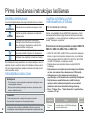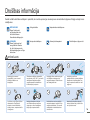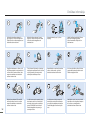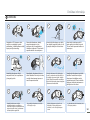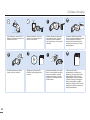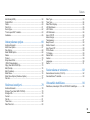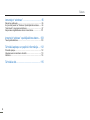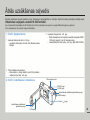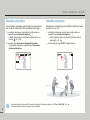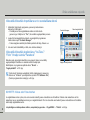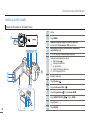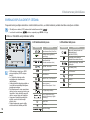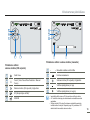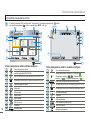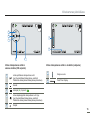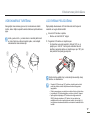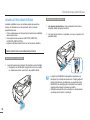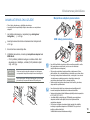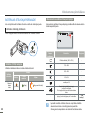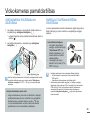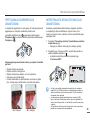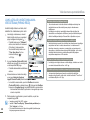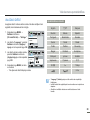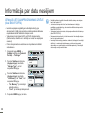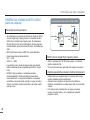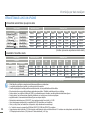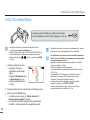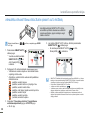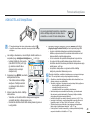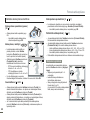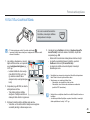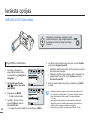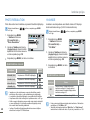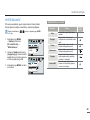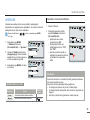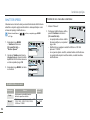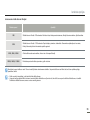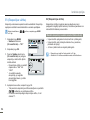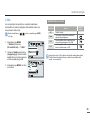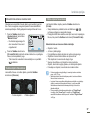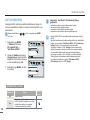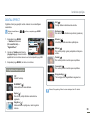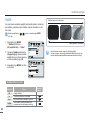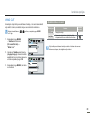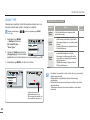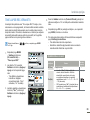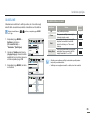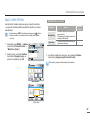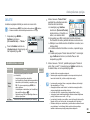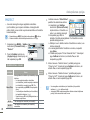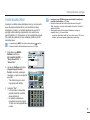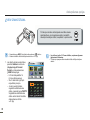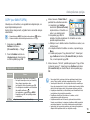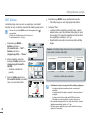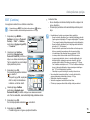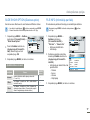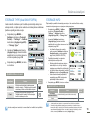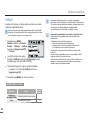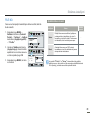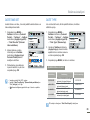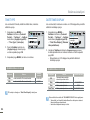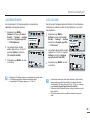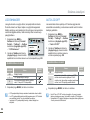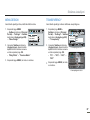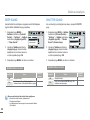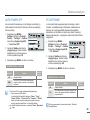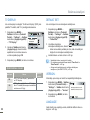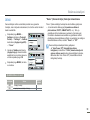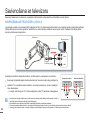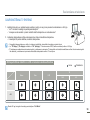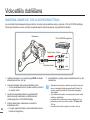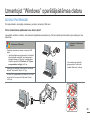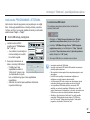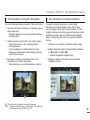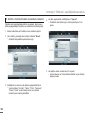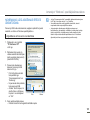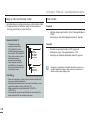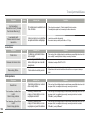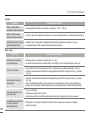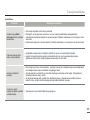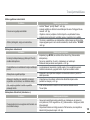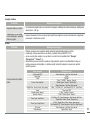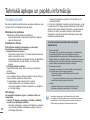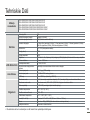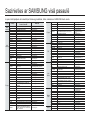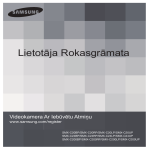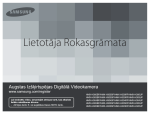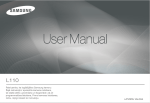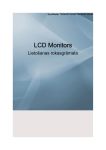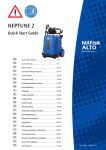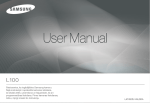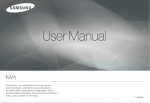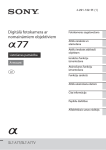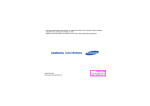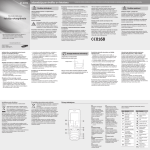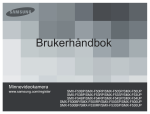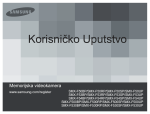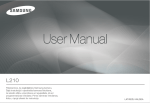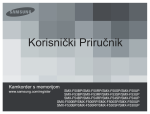Download Samsung SMX-F50BP Lietotāja rokasgrāmata
Transcript
Lietotāja Rokasgrāmata Videokamera ar iebūvētu atmiņu www.samsung.com/register SMX-F50BP/SMX-F50RP/SMX-F50SP/SMX-F50UP SMX-F53BP/SMX-F53RP/SMX-F53SP/SMX-F53UP SMX-F54BP/SMX-F54RP/SMX-F54SP/SMX-F54UP SMX-F500BP/SMX-F500RP/SMX-F500SP/SMX-F500UP SMX-F530BP/SMX-F530RP/SMX-F530SP/SMX-F530UP Pirms lietošanas instrukcijas lasīšanas DROŠĪBAS BRĪDINĀJUMI Ko nozīmē šajā lietošanas instrukcijā redzamās ikonas un zīmes: Nozīmē nāves vai nopietnu ievainojumu risku. BRĪDINĀJUMS UZMANĪBU Nozīmē, ka pastāv ievainojuma vai materiālu bojājumu risks. Lai samazinātu ugunsgrēka, eksplozijas, elektriskā strāvas trieciena vai ievainojuma risku, izmantojot videokameru, ievērojiet šos pamata drošības nosacījumus. Sniedz norādes vai attiecīgo lappušu numurus, kas varētu palīdzēt, rīkojoties ar videokameru. Iestatījumi, kas vajadzīgi, lai izmantotu funkciju. Šīs brīdinājuma zīmes paredzētas, lai novērstu kaitējumu Jūsu un apkārtējo cilvēku veselībai.Lūdzam šīs brīdinājuma zīmes ievērot. Pēc šīs nodaļas izlasīšanas glabājiet lietošanas instrukciju drošā vietā turpmākai uzziņai. PIESARDZĪBAS NOSACĪJUMI Brīdinājums! • • Šo videokameru vienmēr jāpieslēdz maiņstrāvas kontaktligzdai, kurai ir aizsargājošais zemējums. Bateriju nedrīkst pakļaut pārmērīgam karstumam, piemēram, saules stariem, atklātai liesmai utt. SVARĪGA INFORMĀCIJA PAR VIDEOKAMERAS LIETOŠANU Par šo lietošanas instrukciju Paldies, ka iegādājāties firmas SAMSUNG videokameru. Pirms videokameras lietošanas rūpīgi izlasiet šo lietošanas instrukciju un saglabājiet to. Ja Jūsu videokamera nedarbojas pareizi, skatiet nodaļu “Traucējumu novēršana’’. Šī lietošanas instrukcija paredzēta modeļiem SMX-F50, SMX-F53, SMX-F54, SMX-F500 un SMX-F530. • SMX-F50, SMX-F500 un SMX-F530 nav iebūvētas zibatmiņas kartes, un tajos tiek izmantotas atmiņas kartes. Lai arī ārējais izskats modeļiem SMX-F50, SMX-F53, SMX-F54, SMX-F500 un SMX-F530 atšķiras, tie darbojas vienādi. • Šajā lietošanas instrukcijā tiek lietotas modeļa SMX-F50 ilustrācijas. • Šajā lietošanas instrukcijā izmantotie displeji var atšķirties no tiem, kas redzami Jūsu videokameras LCD displejā. • Videokameras un citu piederumu konstrukcija un specifikācijas var tikt mainītas bez iepriekšēja brīdinājuma. • Šajā lietošanas pamācībā iekavās norādītie funkciju apraksti, ekrānā redzamās displeja ikonas vai simboli parādīsies ekrānā, kad iestatīsiet attiecīgo funkciju. • Piem.: TV Super Fine – “Video Resolution” apakšizvēlnes vienums 47. lpp. Uzmanību! Pastāv eksplozijas risks, ja baterija tiek nepareizi nomainīta. Nomainīt tikai ar tāda paša vai līdzvērtīga tipa bateriju. ii Lai atvienotu ierīci no strāvas, kontaktdakša ir jāatvieno no galvenās kontaktligzdas, tādēļ kontaktligzdai vienmēr jāatrodas viegli pieejamā vietā. Iestatījumi TV Super Fine Saturs Ierakstītas filmas ar 720x576(50i) izšķirtspēju un īpaši kvalitatīvu attēlu. Parādīts ekrānā Pirms lietošanas instrukcijas lasīšanas (Ja šī funkcija ir iestatīta, ekrānā parādīsies attiecīgā ikona ( ).) • Šajā lietošanas pamācībā “ieb=ūvētās atmiņas” apraksti attiecas tikai uz šādiem modeļiem: SMX-F53(8GB), SMX-F54(16GB) Šajā lietošanas instrukcijā tiek lietoti sekojoši termini: • “Aina” apzīmē laika posmu no brīža, kad jūs nospiežat “ierakstīšanas sākšanas/beigšanas’’ taustiņu, lai uzsāktu ierakstīšanu, līdz brīdim, kad jūs to nospiežat vēlreiz, lai apturētu ierakstīšanu. • Termini “fotoattēls’’ un “nekustīgs attēls’’ tiek lietoti pārmaiņus ar vienādu nozīmi. • Vairāk informācijas par atvērtā pirmkoda licenci iespējams atrast komplektā iekļautajā CD-ROM failā “Opensource_F50.pdf”. Pirms videokameras lietošanas • Šī videokamera ir paredzēta tikai izmantošanai ar lielas kapacitātes iebūvēto zibatmiņu (8GB (tikai SMX-F54), (16GB (tikai SMX-F53)) un ārējās atmiņas kartēm. • Šī videokamera ieraksta video H.264/AVC (MPEG4 part 10/Advanced Video Coding) formātā, kas ir saderīgs ar standarta izšķirtspējas (SD-VIDEO) formātu. • Lūdzu, ņemiet vērā, ka šī videokamera nav saderīga ar citām digitālajām videokamerām. • Pirms svarīga video ieraksta veiciet izmēģinājuma ierakstu. Atskaņojiet izmēģinājuma ierakstu, lai pārliecinātos, ka video un audio ierakstīšana ir notikusi pareizi. • Ierakstīto materiālu saturu nevar atlīdzināt: - SAMSUNG nevar atlīdzināt bojājumus, kas radušies, ja nav iespējams atskaņot ierakstu videokameras vai atmiņas kartes defektu dēļ. Samsung nenes atbildību par Jūsu ierakstīto video un audio materiālu. - Ierakstītais materiāls var tikt zaudēts kļūdas rezultātā, kas radusies, nepareizi lietojot videokameru vai atmiņas karti utt. SAMSUNG nenes atbildību par zaudējumiem, kas radušies ierakstītā materiāla zuduma dēļ. • Izveidojiet visu svarīgo ierakstīto datu kopijas. Aizsargājiet ierakstītos datus, pārkopējiet failus datorā. Mēs iesakām arī pārkopēt failus no datora uz citiem datu nesējiem. Skatiet programmatūras uzstādīšanas un USB savienojuma rokasgrāmatu. • Autortiesības: ņemiet vērā, ka šī videokamera ir paredzēta tikai personīgai lietošanai. Dati, kas ierakstīti videokameras atmiņas kartē, izmantojot citus digitālos/analogos datu nesējus vai ierīces, ir aizsargāti ar autortiesību likumu un bez autortiesību īpašnieka atļaujas var tikt izmantoti tikai personīgai lietošanai. Pat ja Jūs ierakstāt pasākumu, piemēram, šovu, uzvedumu vai izstādi, personīgai lietošanai, ir ieteicams jau pirms tam iegūt atļauju. iii Pirms lietošanas instrukcijas lasīšanas Piezīmes par preču zīmēm • Visi firmas nosaukumi un reģistrētās preču zīmes, kas pieminētas šajā lietošanas instrukcijā vai citos dokumentos, kas iekļauti Jūsu SAMSUNG preces komplektā, ir preču zīmes vai reģistrētās preču zīmes, kas ir to atbilstošo īpašnieku īpašums. • “SD’’ un “SDHC Logo” ir preču zīme. “SDHC Logo” ir preču zīme. • “Microsoft®”, “Windows®”, “Windows Vista®” un “DirectX®” ir reģistrētas preču zīmes vai preču zīmes, kas pieder “Microsoft Corporation” Amerikas Savienotajās Valstīs un/vai citās valstīs. • “Intel®”, “Core™” un “Pentium” ir reģistrētas preču zīmes vai preču zīmes, kas pieder “IntelCorporation” Amerikas Savienotajās Valstīs un citās valstīs. • “Macintosh”, “Mac OS” ir reģistrētas preču zīmes vai preču zīmes, kas pieder “Apple Inc.” Amerikas Savienotajās Valstīs un/vai citās valstīs. • “YouTube’’ ir preču zīme, kas pieder “Google Inc.’’. • “Flickr™’’ ir preču zīme, kas pieder “Yahoo’’. • “Facebook’’ ir preču zīme, kas pieder “Facebook’’ Inc. • “Twitter” ir preču zīme, kas pieder “Twitter” Inc. • “Picasa” ir preču zīme, kas pieder “Google” Inc. • “Adobe’’, “Adobe logo’’ un “Adobe Acrobat’’ ir reģistrētas preču zīmes vai preču zīmes, kas pieder “Adobe Systems Incorporated’’ Amerikas Savienotajās Valstīs un/vai citās valstīs. • Visi pārējie preču nosaukumi, kas pieminēti šajā instrukcijā, var būt to attiecīgo īpašnieku preču zīmes vai reģistrētas preču zīmes. Turpmāk šajā lietošanas instrukcijā, lai apzīmētu autortiesības, apzīmējumi TM un “®” netiks lietoti. iv Pareiza šī produkta bateriju nodošana atkritumos (Realizējams Eiropas Savienības un citās Eiropas valstīs, kurās ir dalītā bateriju šķirošanas sistēma) Šis marķējums uz baterijas, lietošanas instrukcijas vai iepakojuma norāda, ka produktā lietotās baterijas, kad tās vairs nedarbojas, nedrīkst izmest kopā ar citiem sadzīves atkritumiem. Ķīmiskie simboli Hg, Cd vai Pb norāda, ka baterija satur dzīvsudrabu, kadmiju vai svinu tādā daudzumā, kas pārsniedz EK Direktīvas 2006/66 normas. Ja baterijas netiek pareizi nodotas atkritumos, šīs vielas var kaitēt cilvēka veselībai un apkārtējai videi. Lai aizsargātu dabas resursus un veicinātu materiālu atkārtotu lietošanu, lūdzam nošķirt baterijas no cita veida atkritumiem un nodot tās pārstrādei, izmantojot vietējo bezmaksas bateriju savākšanas sistēmu. Pareiza šī produkta nodošana atkritumos (Elektriskā un elektroniskā aprīkojuma atkritumi) (Realizējams Eiropas Savienības un citās Eiropas valstīs, kurās ir dalītā atkritumu šķirošanas sistēma) Ja uz izstrādājuma vai tam piederošajiem dokumentiem redzams šis marķējums, tas norāda, ka izstrādājumu, kad tas vairs nedarbojas, nedrīkst izmest kopā ar sadzīves atkritumiem. Lai novērstu iespējamo kaitējumu apkārtējai videi vai cilvēku veselībai, kas rodas no nekontrolētas atkritumu izmešanas, lūdzam nošķirt šos atkritumus no cita veida atkritumiem un nodot otrreizējai atkritumu pārstrādei, lai veicinātu materiālu pastāvīgu otrreizēju izmantošanu. Mājsaimniecības preču izmantotājiem jāsazinās ar mazumtirgotājiem, no kuriem prece iegādāta, vai ar vietējo pašvaldību, lai noskaidrotu, kur un kā šo izstrādājumu var nogādāt videi drošā pārstrādes punktā. Komerclietotājiem jāsazinās ar piegādātāju un jāpārbauda pirkšanas līguma vienošanās un noteikumi. Šo izstrādājumu nedrīkst sajaukt ar citiem rūpnieciskajiem atkritumiem, kas paredzēti iznīcināšanai. Drošības informācija Zemāk norādītie drošības norādījumi ir paredzēti, lai novērstu personīgus savainojumus vai materiālus bojājumus. Rūpīgi ievērojiet visus norādījumus. BRĪDINĀJUMS Dieses Symbol weist auf Lebensgefahr oder die Gefahr schwerer Gesundheitsschädigung hin. Aizliegta darbība. Nepieskarieties izstrādājumam. UZMANĪBU Dieses Symbol weist auf eine gefährliche Situation hin, die Verletzungen oder Sachbeschädigungen zur Folge haben kann. Neizjauciet izstrādājumu. Atvienojiet strāvaspadevi. Šis brīdinājums ir jāņem vērā. W 4 W 4 BRĪDINĀJUMS W W 4 4 Videokameras lietošana temperatūrā, kas pārsniedz 140°F (60°C), var izraisīt aizdegšanos. Baterijas atrašanās augstas temperatūras iedarbībā var izraisīt eksploziju. explosion. Nepieļaujiet ūdens, metāla un degošu vielu iekļūšanu videokamerā vai maiņstrāvas adapterī. Šāda rīcība var radīt aizdegšanās risku. Izvairieties no smiltīm un putekļiem!Smilšu vai putekļu iekļūšana videokamerā vai strāvas adapterī var izraisīt nepareizu tās darbību vai radīt bojājumus. Nelokiet strāvas vadu un nebojājiet maiņstrāvas adapteri, spiežot uz tā ar smagiem priekšmetiem. Tas var radīt aizdegšanās vai elektriskās strāvas trieciena risku. Neatvienojiet maiņstrāvas adapteri, velkot aiz strāvas vada, jo šāda rīcība var bojāt strāvas vadu. W 4 OI L Nepārslogojiet rozetes vai pagarinātājus, jo tas var izraisīt pārmērīgu uzkaršanu vai aizdegšanos. W 4 Izvairieties no eļļas! Eļļas iekļūšana videokamerā vai maiņstrāvas adapterī var izraisīt elektriskās strāvas triecienu, nepareizu darbību vai bojājumus. Nevērsiet videokameru tieši pret sauli. Šāda darbība var izraisīt acu savainojumus, kā arī izstrādājuma iekšējo daļu nepareizu darbību. v Drošības informācija d a cle ui g fl Nelietojiet strāvas adapteri, ja tas ir bojāts, ja ir atvērti vai bojāti vadi. Šāda rīcība var izraisīt aizdegšanos vai elektrisku šoku. Neizmetiet bateriju ugunī, jo tā var uzsprāgt. Nekādā gadījumā nelietojiet tīrīšanas šķidrumu vai līdzīgas ķīmiskas vielas. Nesmidziniet tīrītāju tieši uz videokameras. Turiet izlietoto litija bateriju vai atmiņas karti bērniem nepieejamā vietā. Ja bērns norijis litija bateriju vai atmiņas karti, nekavējoties dodieties pie ārsta. Nepieslēdziet un neatvienojiet strāvas vadu ar mitrām rokām, jo pastāv elektriskās strāvas trieciena risks. Ja ierīce netiek lietota, kā arī pērkona negaisa laikā atvienojiet strāvas vadu. Pastāv aizdegšanās risks. W 4 Nelietojiet maiņstrāvas adapteri, ja tas ir bojāts, ja ir atvērti vai bojāti vadi. Šāda rīcība var izraisīt aizdegšanos vai elektriskās strāvas triecienu. nin W 4 W 4 W 4 Sargājiet videokameru no ūdens, ja tā tiek lietota pludmalē vai pie baseina, kā arī lietus laikā. Saskare ar ūdeni rada nepareizas darbības vai elektriskās strāvas trieciena risku. W 4 W 4 Maiņstrāvas adaptera tīrīšanas laikā atvienojiet strāvas vadu, lai novērstu nepareizas darbības un elektriskās strāvas trieciena risku. vi Ja videokamera rada neparastu skaņu, izdala smaku vai dūmo, nekavējoties atvienojiet strāvas vadu un pieprasiet remontu SAMSUNG servisa centrā. Pastāv aizdegšanās vai personīga savainojuma risks. Ja videokamera darbojas nepareizi, nekavējoties atvienojiet videokameru no maiņstrāvas adaptera vai baterijas. Pastāv aizdegšanās vai ievainojuma risks. Nemēģiniet izjaukt, labot vai pārveidot videokameru vai maiņstrāvas adapteri, lai izvairītos no aizdegšanās un elektriskās strāvas trieciena riska. Drošības informācija UZMANĪBU 4 W 4 v W W 4 W 4 Nenometiet videokameru, bateriju, maiņstrāvas adapteri un citus piederumus, kā arī nepakļaujiet tos vibrācijām vai sitieniem. Tas var izraisīt nepareizu darbību vai savainojumus. Nenovietojiet videokameru uz statīva (nav iekļauts komplektā) vietās, kur tā ir pakļauta vibrācijām vai triecieniem. Nenovietojiet videokameru tiešā saules gaismā vai sildierīču tuvumā. Tas var izraisīt nepareizu darbību vai ievainojumu. Neatstājiet videokameru slēgtā transporta līdzeklī, kur temperatūra ir ļoti augsta ilgu laiku. Nepakļaujiet videokameru kvēpu un tvaiku iedarbībai. Biezi kvēpi un tvaiks var bojāt videokameras korpusu vai izraisīt nepareizu darbību. Nelietojiet videokameru blīvu izplūdes gāzu tuvumā, ko rada benzīna vai dīzeļa dzinēji, kā arī oksidējošu gāzu tuvumā (piem., ūdeņraža sulfīds). Šādas rīcības rezultātā var oksidēties ārējie vai iekšējie kontakti, padarot neiespējamu videokameras normālu darbību. Nepakļaujiet videokameru insekticīdu iedarbībai. Insekticīdiem iekļūstot videokamerā, izstrādājums varētu nedarboties pareizi. Pirms insekticīda lietošanas, izslēdziet videokameru un pārklājiet to ar vinila loksni. W 4 W 4 ICIDE INSECT Nespiediet uz LCD virsmas ar spēku, nesitiet to un neskrāpējiet ar asiem priekšmetiem, jo šādas darbības rezultātā displejs var kļūt nevienmērīgs. W W 4 4 Nepakļaujiet videokameru straujām temperatūras izmaiņām un nelietojiet to mitrās vietās. Bojājumu vai elektriskās strāvas trieciena risks pastāv arī tad, ja videokamera tiek lietota pērkona negaisa laikā. Nenovietojiet videokameru ar atvērtu LCD displeju uz leju. Netīriet videokameru ar benzīnu vai šķīdinātāju. Ārējais pārklājums var nolobīties, un var tikt bojāta korpusa virsma. Ja videokamera netiek izmantota, turiet LCD displeju aizvērtu. vii W 4 w T W 4 Drošības informācija W 4 w W T 4 Nelietojiet videokameru TV vai radio tuvumā. Tas var radīt traucējumus TV ekrānā un radio pārraidē. Nelietojiet videokameru spēcīgu radio viļņu vai magnētu (piem., skaļruņi vai liels dzinējs) tuvumā. Ierakstāmais video vai audio saturs var tikt nepareizi interpretēts. Lietojiet tikai SAMSUNG apstiprinātas ierīces. Citu ražotāju izstrādājumu lietošana var izraisīt pārkaršanu, aizdegšanos, eksploziju, elektriskās strāvas triecienu vai personīgus savainojumus, ko izraisa nepareiza darbība. w T W 4 Ceļot videokameru, neturiet to aiz LCD displeja. LCD displejs var atvienoties, un videokamera var nokrist. w W T 4 Novietojiet videokameru uz stabilas virsmas vietā ar labu ventilāciju. viii Glabājiet svarīgus datus atsevišķi. SAMSUNG nenes atbildību par datu zudumiem. Izmantojiet kontaktdakšu, kura ir darba kārtībā. Ja ierīces darbībā rodas kļūda, atvienojiet kontaktdakšu, lai pilnībā pārtrauktu strāvas padevi. Vienkārši izslēdzot ierīci, strāvas padeve netiek pilnībā pārtraukta. Ja izmantojat citu ražotāju papildpiederumus, kas saderīgi ar šo videokameru, par šo piederumu kvalitāti atbildīgi attiecīgie ražotāji. Izmantojot papildpiederumus, ievērojiet to drošības instrukcijas. Samsung nav atbildīgs par kļūdainu kameras darbību, iespējamu aizdegšanos, elektrisku triecienu vai citiem bojājumiem, kas radušies, izmantojot citu ražotāju papildpiederumus. Saturs Ātrās uzsākšanas ceļvedis ...........................05 Informācija par datu nesējiem ......................30 Videofailus iespējams ierakstīt H.264 formātā! .......................... 05 Atmiņas lietojumprogrammas izvēle (tikai SMX-F53/F54).......... 30 Atmiņas kartes ievietošana un izņemšana (komplektā nav iekļauta) ..... 31 Piemērotas atmiņas kartes izvēle (komplektā nav iekļauta) ........... 32 Ierakstāmais laiks un apjoms ..................................................... 34 Videokameras pārzināšana ..........................09 Kas ir iekļauts videokameras komplektā .................................... 09 Vadīklu izvietojums ..................................................................... 10 Ekrāna displeja identifi cēšana ................................................... 12 Videokameras turēšana.............................................................. 17 LCD ekrāna pielāgošana ............................................................ 17 Akumulatora izmantošana .......................................................... 18 Akumulatora bloka uzlāde .......................................................... 19 Baterijas stāvokļa pārbaude ....................................................... 20 2 Ierakstīšanas pamatfunkcijas .......................35 Videoattēlu Ierakstīšana ............................................................. 35 Fotoattēlu ierakstīšana ............................................................... 36 Ātrā skatījuma funkcija Ierakstīšanas režīmā ............................. 37 Vienkārša ierakstīšana iesācējiem (SMART AUTO režīms) ....... 38 Tālummaiņa ................................................................................ 39 Videokameras pamatdarbības......................23 Pamata atskaņošana ....................................40 Videokameras ieslēgšana un izslēgšana ................................... 23 Enerģijas taupīšanas režīma ieslēgšana .................................... 23 Darbības režīmu izvēle ............................................................... 24 ) skārienpogas izmantošana ................................. 24 Displeja ( Pretgaismas skārienpogas izmantošana .................................... 25 Nepārtrauktā ieraksta funkcijas izmantošana ............................. 25 Saīsnes izvēlne (OK ceļvedis) ................................................... 26 Funkcijas “Smart BGM” izmantošana ......................................... 26 Īsceļu Funkcija, izmantojot vadības kontrolsviru ........................ 27 Laika joslas un datuma/laika iestatīšana (pirmo reizi) ................ 28 Valodas izvēle............................................................................. 29 Atskaņošanas veida maiņa ........................................................ 40 Videoattēla atskaņošana ............................................................ 41 Fotoattēlu caurskatīšana ........................................................... 43 Volby pro záznam .........................................44 Izvēlnes iestatījumu maiņa ......................................................... 44 Izvēlnes elementi ........................................................................ 45 “iSCENE” funkcija ....................................................................... 46 Video Resolution ........................................................................ 47 Photo Resolution ........................................................................ 48 16:9 Wide ................................................................................... 48 White Balance ............................................................................ 49 Atvērums ................................................................................... 51 Shutter Speed............................................................................. 52 EV (Ekspozīcijas Vērtība) ........................................................... 54 C.Nite.......................................................................................... 55 Focus .......................................................................................... 56 Saturs Anti-Shake(HDIS) ....................................................................... 58 Digital Effect ............................................................................... 59 Fader .......................................................................................... 60 Wind Cut ..................................................................................... 61 Zoom Type.................................................................................. 62 “Time Lapse REC” Ieraksts ........................................................ 63 Guideline .................................................................................... 65 Atskaņošanas opcijas ...................................66 Izvēlnes Elementi ....................................................................... 66 Multi View Option........................................................................ 67 Play Option ................................................................................. 68 Smart BGM Option ..................................................................... 68 Delete ......................................................................................... 69 Protect ........................................................................................ 70 Story-Board Print ........................................................................ 71 VIEW Izmantošana ................................................................. 72 Copy (tikai SMX-F53/F54) .......................................................... 73 Edit (Divide) ................................................................................ 74 Edit (Combine)............................................................................ 75 Slide Show.................................................................................. 76 Slide Show Option (Diashow-Option) ......................................... 77 File Info ....................................................................................... 77 Sistēmas iestatījumi......................................78 Date Type .................................................................................. 83 Time Type .................................................................................. 84 Date/Time Display ..................................................................... 84 LCD Brightness ......................................................................... 85 LCD Colour ................................................................................ 85 LCD Enhancer ............................................................................ 86 Auto LCD Off .............................................................................. 86 Menu Design .............................................................................. 87 Transparency .............................................................................. 87 Beep Sound ................................................................................ 88 Shutter Sound............................................................................. 88 Auto Power Off ........................................................................... 89 PC Software ............................................................................... 89 TV Display .................................................................................. 90 Default Set .................................................................................. 90 Version........................................................................................ 90 Language.................................................................................... 90 Demo .......................................................................................... 91 Savienošana ar televizoru ............................92 Savienošana ar televizoru (16:9/4:3) ................................................. 92 Caurskatīšana TV ekrānā ........................................................... 93 Videoattēlu dublēšana ..................................94 Dublēšana, izmantojot VCR vai DVD/HDD rakstītājus ............... 94 Izvēlnes Elementi ....................................................................... 78 Storage Type (tikai SMX-F53/F54) ............................................. 79 Storage Info ................................................................................ 79 Format ........................................................................................ 80 File No ........................................................................................ 81 Time Zone ................................................................................. 82 Date/Time Set ............................................................................ 83 3 Saturs Izmantojot “windows’’ ......................................95 Datora tipa pārbaude .................................................................. 95 Ko jūs varat paveikt ar ’Windows’ Operētājsistēmas datoru ....... 96 “Intelli-studio’’ programmas lietošana ......................................... 97 Noņemamas uzglabāšanas ierīces izmantošana ..................... 101 Izmantojot “windows’’ operētājsistēmas datoru ...103 Traucējummeklēšana ............................................................... 103 Tehniskā apkope un papildu informācija.....112 Tehniskā apkope........................................................................112 Videokameras izmantošana ārvalstīs ........................................113 Vārdnīca ....................................................................................114 Tehniskie dat...............................................115 4 Ātrās uzsākšanas ceļvedis Šis ātrās uzsākšanas ceļvedis iepazīstina Jūs ar videokameras pamatdarbībām un funkcijām. Papildu informāciju meklējiet norādītajās lapās. Videofailus iespējams ierakstīt H.264 formātā! Jūs varat ierakstīt videoattēlus H.264 formātā, tas ir ērts izmantošanai ar e-pastu un viegli rādāms draugiem un ģimenei. Ar šo videokameru Jūs varat arī uzņemt fotoattēlus. 3 1. SOLIS: Sagatavošanās 1 Ievietojiet bateriju tās slotā. 18. lpp. • Ievietojiet akumulatoru tā slotā, līdz dzirdams neliels klikšķis. Ievietojiet atmiņas karti. 31. lpp. • Šajā videokamerā var izmantot komerciāli pieejamās SDHC (“SD High Capacity”) vai SD atmiņas kartes. • Iestatiet atbilstošu datu nesēju. 30. lpp. (tikai SMX-F53/F54) CARD CARD 2 Pilnīgi uzlādējiet akumulatoru. • Akumulators ir pilnīgi uzlādēts, kad CHG (uzlādes) indikators kļūst zaļš. 20. lpp. 2. SOLIS: Ierakstīšana ar videokameru Tālummaiņas svira PHOTO poga MODE poga Ierakstīšanas uzsākšanas/apturēšanas poga MODE lampiņa Power ( ) poga Ierakstīšanas uzsākšanas/ apturēšanas poga LCD displejs 5 Ātrās uzsākšanas ceļvedis Videoklipu uzņemšana Fotoattēlu uzņemšana Lai nodrošinātu visskaidrāko video kvalitāti, jūsu videokamerā tiek izmantota mūsdienīgā H.264 saspiešanas tehnoloģija. Videokamera var ierakstīt augstas kvalitātes fotoattēlus ar skata koeficientu 4:3 vai 16:9. 1. Lai ieslēgtu videokameru, atveriet šķidro kristālu ekrānu un nospiediet pogu Ieslēgšana/izslēgšana ( ). • Iestatiet objektīva vāciņa atvēršanas/aizvēršanas slēdzi uz atvērts ( ). 11. lpp. 1. Lai ieslēgtu videokameru, atveriet šķidro kristālu ekrānu un nospiediet pogu Ieslēgšana/izslēgšana ( ). • Iestatiet objektīva vāciņa atvēršanas/aizvēršanas slēdzi uz atvērts ( ). 11. lpp. Nospiediet pogu Uzņemšanas sākšana/pārtraukšana. Lai pārtrauktu uzņemšanu, nospiediet pogu Uzņemšanas sākšana/pārtraukšana. 2. Pilnībā nospiediet pogu PHOTO, fokusējot objektu. 2. • 0:00:00 [475Min] • • 6 Varat ierakstīt videofailus, izmantojot SD (standarta izšķirtspēju). Noklusējuma iestatījums ir “TV Fine (720x576(50i))”. 47. lpp. Videofailu ierakstīšanas laikā nav iespējams uzņemt fotoattēlus. Ātrās uzsākšanas ceļvedis 3. SOLIS: Video vai Foto atainošana Skatīšanās, izmantojot LCD displeju Izmantojot sīktēlu rādītāja skatījumu, varat ātri atrast vajadzīgos ierakstus. 1. Nospiediet pogu MODE, lai atlasītu atskaņošanas režīmu. • Tiks attēlots sīktēlu rādītāja skatījums. Pēdējā izveidotā vai atskaņotā faila sīktēls ir izgaismots. 2. Atlasiet videofailu un fotoattēlu sīktēlu rādītāja skata ekrānu. • Videofailu un fotoattēlu sīktēlu skatījumus iespējams vienkārši pārslēgt ar tālummaiņas sviru. 3. Vajadzīgo videofailu vai fotoattēlu varat atlasīt ar pogu Vadības (Augšup/Lejup/ Pa kreisi/Pa labi) kursorsvira un pēc tam nospiediet pogu Kontrole (OK). Normal View 0:00:55 Photo 1/10 Move Play Apskate televizorā Ar videokameru savienotā televizorā iespējams apskatīt detalizētus, izcilas kvalitātes videofailus. 92~93. lpp. CARD 4. SOLIS: Ierakstīto videoattēlu / fotoattēlu saglabāšana Vienkārši un jautri! Izbaudiet dažādās “Intelli-studio’’ programmas funkcijas datorā ar “Windows’’ operētājsistēmu. Izmantojot videokamerā iebūvēto Intelli-studio programmu, varat importēt videoklipus/fotoattēlus datorā, rediģēt vai koplietot tos ar saviem draugiem un ģimeni. Plašāku informāciju skatiet 97~100. lpp. CARD 7 Ātrās uzsākšanas ceļvedis Videoattēlu/fotoattēlu importēšana un to caurskatīšana datorā 1. Aktivizējiet Intelli-studio programmu, pievienojot videokameru datoram ar USB kabeli. • Parādās jauns faila saglabāšanas ekrāns ar Intelli-studio galveno logu. Klikšķinot uz “Yes”, tiks uzsākts augšupielādes process. 2. Jaunie faili tiek saglabāti jūsu datorā un piereģistrēti programmas Intelli-studio mapē “Contents Manager”. • Failus iespējams sakārtot pēc tādām pazīmēm kā Seja, Datums u.c. 3. Jūs varat veikt dubultklikšķi uz faila, kuru vēlaties atskaņot. Contents Manager Datorā saglabātie faili Videoattēlu/fotoattēlu koplietošana “YouTube’’/ “Flickr’’ tīmekļa vietnēs/“Facebook’’ Dalieties savā uzņemtajā materiālā ar visu pasauli, tikai ar vienu klikšķi augšupielādējot fotoattēlus un videofailus tieši tīmekļa lapā. Noklikšķiniet uz programmas pārlūka cilnes “Share” “Augšupielādēt”. 100. lpp. Mapju direktorijs datorā “Intelli-studio’’ darbojas automātiski, tiklīdz videokamera ir pievienota datoram ar “Windows’’ operētājsistēmu (norādot “PC Software: On”) (Datora programmatūra: ieslēgta). 89. lpp. SCHRITT5: Videos oder Fotos löschen Ja uzglabāšanas ierīce ir pilna, Jūs vairs nevarat ierakstīt jaunus videoattēlus vai fotoattēlus. Dzēsiet video materiālus vai foto materiālus, kas no uzglabāšanas ierīces jau ir saglabāti datorā. Pēc tam Jūs atkal varat ierakstīt jaunus videoattēlus vai fotoattēlus atbrīvotajā uzglabāšanas ierīcē. 8 Lai pārslēgtos uz atskaņošanas režīmu, nospiediet pogu mode Poga MENU “Delete”. 69. lpp. Videokameras pārzināšana Pārbaudiet komplektā iekļautos piederumus KAS IR IEKļAUTS VIDEOKAMERAS KOMPLEKTĀ Jūsu jaunās videokameras komplektā ir iekļauti šādi piederumi. Ja iepakojumā nav kāda no piederumiem, zvaniet SAMSUNG klientu apkalpošanas centram. Modeļa nosaukums Krāsa SMX-F50BP SMX-F50RP SMX-F50SP SMX-F50UP SMX-F53BP SMX-F53RP SMX-F53SP SMX-F53UP SMX-F54BP SMX-F54RP SMX-F54SP SMX-F54UP SMX-F500BP SMX-F500RP SMX-F500SP SMX-F500UP SMX-F530BP SMX-F530RP SMX-F530SP SMX-F530UP Melna Sarkana Sudraba Zili Melna Sarkana Sudraba Zili Melna Sarkana Sudraba Zili Melna Sarkana Sudraba Zili Melna Sarkana Sudraba Zili • Modeļa nosaukums Atmiņas kartes slots Šķidro kristālu displejs Akumulators IA-BP105R: SMX-F50/F500/F530 IA-BP210R: SMX-F53/F54 Maiņstrāvas adapteris (AA-MA9 tips) Audio/Videokabelis USB kabelis Lietotāja rokasgrāmatas CD Ātrās sākšanas rokasgrāmata Objektīvs Izvēlēs papildpiederumi - 8GB 16GB Jā Krāsa 52x (Optiskā), 65x (Inteliģento), 2200x (Digitālā) Soma pārnēsāšanai • • • - Visiem modeļiem ir vienāda forma. Mainās tikai krāsa. • • • Atmiņas karte Akumulatora lādētājs Katra piederuma izskats var atšķirties atkarībā no modeļa. Saturs var atšķirties atkarībā no pārdošanas reģiona. Rezerves daļas un papildu piederumi ir pieejami pie Jūsu vietējā SAMSUNG izplatītāja. SAMSUNG nenes atbildību par samazinātu baterijas kalpošanas ilgumu vai nepareizu darbību, ko izraisījusi neatļautu piederumu (piemēram, maiņstrāvas adapteris vai baterijas) izmantošana. Papildu akumulatorus (IA-BP210E/IA-BP420E) varat iegādāties Samsung tehniskās apkopes centrā. Atmiņas karte komplektā nav iekļauta. Informāciju par jūsu videokamerai piemērotajām atmiņas kartēm skatiet 32. lpp. Komplektā ar videokameru tiek piegādāts CD ar lietotāja rokasgrāmatu digitālā formātā un ātrās uzsākšanas rokasgrāmata (drukāta). 9 Videokameras pārzināšana VADĪKLU IZVIETOJUMS Skats No Priekšas Un Kreisās Puses 1 1 Lēcas 2 Poga MENU 3 Vadības (Augšup/Lejup/Pa kreisi/Pa labi/OK) kursorsvira, Tālummaiņas (T/W) kursorsvira Recording start/stop (Ierakstīšanas uzsākšana/ apturēšana) poga 4 8 9 10 11 12 5 TFT LCD displejs (skārienjūtīgais displejs) 6 Atmiņas kartes/spraudņa vāciņš ⓐ USB ligzda ( ) ⓑ Atmiņas kartes slots ⓒ AV ligzda (AV) ⓓ CHG (4 uzlādes) indikators ⓔ DC IN ligzda (DC IN) 7 Iebūvēts skaļrunis 8 Poga Ekrāna ( 9 Poga Continuous REC. ( 10 Poga Pretgaismas ( 7 2 3 4 5 6 CA RD 10 13 ⓐ ⓑⓒ ⓓ ⓔ ) 11 Poga SMART AUTO ( 12 Poga Power ( 13 Poga MODE ) ) ) / Poga Smart BGM SMART AUTO ) / Poga VIEW Videokameras pārzināšana Skats No Aizmugures Un Apakšpuses Rückseite Unten 1 1 8 2 6 2 5 3 3 4 7 1 Režīma indikators : Uzņemšanas režīms (Video/Photo) : Atskaņošanas režīms Rokas siksnas āķis 2 Ieraksta sākšanas/apturēšanas poga 4 Rokas siksna 3 Akumulatora slots 5 Objektīva vāciņa atvēršanas ( 6 Iebūvētais skaļrunis 7 slēdzis akumulatora atbrīvošanai (BATT.) 8 Tripod receptacle 1 Poga Tālummaiņas (T/W) 2 Poga PHOTO 3 )/aizvēršanas ( ) slēdzis Pievērsiet uzmanību, lai ieraksta veikšanas laikā nebūtu aizsegts iebūvētais mikrofons vai objektīvs. 11 Videokameras pārzināšana EKRĀNA DISPLEJA IDENTIFI CĒŠANA Pieejamās funkcijas atšķiras atkarībā no izvēlētā darbības režīma, un dažādi indikatori parādās atkarībāno iestatījumu vērtībām. • • Šis rādījums uz ekrāna (OSD) redzams tikai Ierakstīšanas režīmā ( ). ) režīmu, nospiediet pogu MODE. 18. lpp Lai atlasītu Ierakstīšanas ( Video un fotoattēlu uzņemšanas režīms LCD ekrāna kreisā puse STBY 0:00:00 [475Min] 1Sec / 24Hr 9999 1.6M Indikators Time Lapse Recording STBY / Darbības statuss (gaidstāve)/ ierakstīšana) 00:00:00 [475Min] Laika mērītājs (videofaila ierakstīšanas laiks: atlikušais ierakstāmais laiks) +0.3 01/JAN/2011 00:00 / • • • • • • 12 OSD indikatori ir atkarīgi no 16GB atmiņas ietilpības (SDHC atmiņas kartes). Ar * atzīmētās funkcijas netiks saglabātas pēc videokameras restartēšanas. Uzlabotai darbībai displeja norādēs un to secībā bez iepriekšēja brīdinājuma iespējamas izmaiņas. Šai videokamerai ir viens uzņemšanas režīms, kurā var uzņemt gan video, gan fotoattēlus. Varat vienkārši, nemainot režīmu, uzņemt video vai fotoattēlus. Uzņemamo fotoattēlu kopskaits tiek skaitīts, ņemot vērā datu nesējā atlikušo vietu. Displejā redzamais uzņemto attēlu skaits nedrīkst būt lielāks par 9999. Indikators Uzņemšanas režīms (Video/Foto) / F1.8 Skaidrojums LCD ekrāna labā puse SMART AUTO SCENE / Smart Auto Time Lapse REC * White Balance , Manual Focus*, Face Detection* F1.8 / 1/50 / 1/25 Manual Aperture* / Manual Shutter Speed */ C.nite * + 0.3 EV (Ekspozīcijas vērtība)* Zoom (Optiskā tālummaiņa / Inteliģento tālummaiņu/ digitālā tālummaiņa) Digital Effect Time Zone 01/JAN/2011 00:00 Date/Time Display / Skaidrojums Datu nesēji (atmiņas kartes vai iebūvētasatmiņas) (tikai SMX-F53/F54) Informācija par akumulatoru (Atlikušais akumulatora līmenis) 1.6M / Fotoattēla izšķirtspēja, Videofaila izšķirtspēja Anti-Shake (HDIS) LCD Enhancer * Back Light Wind Cut Fader * Videokameras pārzināšana STBY 0:00:00 [475Min] 9999 5 STBY 0:00:00 [475Min] 9999 1.6M 1.6M 5 SCENE 4 4 3 3 EV 0 2 1 2 1 Filmēšanas režīms: saīsnes izvēlne (manuāla) Filmēšanas režīms: saīsnes izvēlne (OK ceļvedis) 1 Manuālās vadības svira/Vērtība 1 Quick View 2 2 Focus* (Auto Focus/Face Detection / Manual Focus) 3 Saīsnes izvēlne (OK ceļvedis) / Atgriezties 3 4 Vērtības pielāgošana (uz leju) Saīsnes izvēlne (OK ceļvedis) / atgriezties 5 Vērtības pielāgošana (uz augšu) 4 EV (Ekspozīcijas vērtība)* 5 iSCENE EV • • • Izvēlnes nosaukums Iepriekšējā attēlā redzams EV (ekspozīcijas vērtības) ekrāns. Ar * atzīmētās funkcijas pēc videokameras restartēšanas netiks saglabātas. Saīsnes izvēlnē (OK ceļvedī) atrodamas visbiežāk izmantotās izvēlētā režīma funkcijas. Nospiežot pogu OK, parādīsies LCD ekrānā biežāk izmantotās saīsnes izvēlne. 13 Videokameras pārzināšana Videoattēla atskaņošanas režīms • • Šī vadība uz displeja (OSD) tiek rādīta tikai “Video playback’’ (Videoattēla atskaņošana) ( ) režīmu, nospiediet pogu MODE. 24. lpp. Lai atlasītu Atskaņošanas ( 1 1 3 2 12 0:00:55 1/10 11 3 4 5 0:00:00/0:00:55 4 100-0006 Normal View ) režīmā. 2 6 11 5 7 6 8 7 10 8 1 10 9 Photo Move 01/JAN/2011 00:00 Play 100-0001 4 3 Video atskaņošanas režīms: sīktēlu skatījums 1 Video atskaņošanas režīms* 2 Izvēlētā kopija (tikai SMX-F53/F54) 3 Datu nesēji (atmiņas kartes vai iebūvētas atmiņas) (tikai SMX-F53/F54) 4 5 Informācija par akumulatoru (Atlikušais akumulatora līmenis) Video atskaņošanas režīms: vienkāršs skatījums 1 Video atskaņošanas režīms 2 IAtskaņošanas statuss (Atskaņot () / Apturēt ( Z Z ) / Atskaņošana, meklējot ( / ) / Atskaņošana pa kadriem ( / ) / Palēnināta atskaņošana ( / )) 3 0:00:00/0:00:55 Laika kods (aizritējušais laiks/ierakstītais laiks) Pašlaik/Kopējais failu skaits 4 Datu nesēji (atmiņas kartes vai iebūvētas atmiņas) (tikai SMX-F53/F54) 6 Kļūdas fails 5 Informācija par akumulatoru (Atlikušais akumulatora līmenis) 7 Dzēst izvēlēto 6 Videofaila izšķirtspēja 8 Dzēst izvēlēto 7 Protection 9 Pogu ceļvedis 8 Edit (Combine) 9 100-0001 Protection 10 01/JAN/2011 00:00 Ierakstītais laiks 11 10 1/10 1 11 14 9 12 0:00:55 LCD pastiprinātājs Faila nosaukums (faila numurs) Date/Time Display Atskaņošanas iespējas Videokameras pārzināšana 0:00:00/0:00:55 0:00:00/0:00:55 5 4 1 3 2 2 100-0001 1 Video atskaņošanas režīms: saīsnes izvēlne (OK ceļvedis) 1 01/JAN/2011 00:00 100-0001 Multi View Lēnās pārtīšanas atskaņošanas 42. lpp.(Caurskatīšana/Atskaņošana, meklējot/ Palēnināta atskaņošana/Atskaņošana pa kadriem) 2 Klusāk 3 Atskaņot () / Apturēt ( Z Z ) 4 Lēnas atpakaļejošās atskaņošanas 42. lpp. lpp.(Caurskatīšana/Atskaņošana, meklējot/ Palēnināta atskaņošana/Atskaņošana pa kadriem) 5 Skaļāk Video atskaņošanas režīms: vienkāršs (skaļums) 1 2 Skaļuma svira 01/JAN/2011 00:00 Date/Time Display 15 Videokameras pārzināšana Fotoattēla atskaņošanas režīms • • Šis rādījums uz ekrāna (OSD) redzams tikai Fotoattēlu atskaņošanas režīmā ( Lai atlasītu Atskaņošanas ( ) režīmu, nospiediet pogu MODE. 24. lpp. 1 2 1 2 3 3 4 5 1/10 4 Normal View 11 ). 100-0001 1/10 5 6 1.6M 6 7 12 8 11 7 10 8 100-0001 Multi View 9 Video Move Full View 10 4 Fotoattēlu apskates režīms: sīktēlu skatījums 16 1 Fotoattēlu apskates režīms Fotoattēlu apskates režīms 2 2 Protection 3 3 Datu nesēji (atmiņas kartes vai iebūvētas atmiņas) (tikai SMX-F53/F54) 4 4 Informācija par akumulatoru (Atlikušais akumulatora līmenis) 5 Pašlaik/Kopējais failu skaits 6 6 Kļūdas fails 7 7 Ritjosla 8 8 Dzēst izvēlēto 9 9 Pogu ceļvedis 10 OK ceļvedis (nākamais attēls) 10 Izvēlētā kopija (tikai SMX-F53/F54) 11 Saīsnes izvēlne (OK ceļvedis)/Atgriezties Faila nosaukums (faila numurs) 12 OK ceļvedis (iepriekšējais attēls) 11 1/10 100-0001 4 Fotoattēlu apskates režīms: vienkāršs skatījums 1 5 9 Slide Show 1/10 Attēlu skaitītājs (pašreizējais attēls/kopējais uzņemto attēlu skaits) Datu nesēji (atmiņas kartes vai iebūvētas atmiņas) (tikai SMX-F53/F54) Informācija par akumulatoru (Atlikušais akumulatora līmenis) 1.6M Fotoattēla izšķirtspēja Protection LCD Enhancer 100-0001 Faila nosaukums (faila numurs) Videokameras pārzināšana VIDEOKAMERAS TURĒŠANA LCD EKRĀNA PIELĀGOŠANA Noregulējiet rokas siksnas garumu tā, lai videokamera stabili turētos, kad ar īkšķi nospiežat Ieraksta sākšanas/ pārtraukšanas pogu. Šajā platajā videokameras LCD ekrānā varat skatīt uzņemto materiālu ar augstu attēla kvalitāti. Lūdzu, ņemiet vērā – ja rokas siksna ir savilkta pārāk cieši un, liekot tajā roku, nākas izmantot spēku, varat sabojāt videokameras rokas siksnas āķi. 1. Atveriet LCD ekrānu ar pirkstu. • Ekrānu var atvērt līdz 90° leņķim. 2. Pagrieziet LCD ekrānu uz objektīva pusi. • Uz objektīva pusi varat pagriezt to līdz pat 180° un uz pretējo pusi – līdz 90°. Lai uzņemto materiālu būtu ērti skatīties, pagrieziet ekrānu uz objektīva pusi par 180°, pēc tam pielieciet to atpakaļ pie korpusa. Griežot ekrānu pārāk stipri, varat sabojāt savienotāju starp ekrānu un videokameru. • • • • Pagriežot LCD ekrānu pa 180° grādiem, objekta kreisā un labā puse tiek attēlotas otrādi, tādēļ redzams horizontāli pagriezts spoguļattēls. Pirkstu nospeedumus un putekļus no ekrāna tīriet ar mīkstu drānu. Lai pielāgotu LCD ekrāna spilgtumu un krāsu, skatiet 85. lappusi. Īpaši augstās izšķirtspējas LCD ekrānu tehnoloģija nodrošina 99,99% pikseļu atainošanu LCD ekrānā. Lai gan ekrānā var parādīties daži tumši vai gaiši plankumi (sarkani, zili vai balti), tā nav kļūdaina videokameras darbība un neietekmē ierakstītā attēla kvalitāti. 17 Videokameras pārzināšana AKUMULATORA IZMANTOŠANA Iesakām iegādāties vienu vai vairākus papildu akumulatora blokus, lai videokameru ar atmiņas karti varētu izmantot bezpārtraukumiem. • Pirms videokameras ar atmiņas karti izmantošanas uzlādējiet akumulatora bloku. • Izmantojiet tikai akumulatoru IA-BP105R (SMX-F50), IA-BP210R (SMX-F53/F54). • Iegādes brīdī akumulatora bloks var būt nedaudz uzlādēts. Akumulatora izņemšana 1. Lai izņemtu akumulatoru, maigi nospiediet akumulatora bloķētāju attēlā redzamajā virzienā. 2. Lai izņemtu akumulatoru, nospiediet to uz leju un paceliet, kā parādīts attēlā. Akumulatora bloka ievietošana/izņemšana Akumulatora ievietošana 1. Ievietojiet akumulatoru tā slotā, līdz dzirdams neliels klikšķis. • Raugieties, lai SAMSUNG logotips būtu vērsts uz priekšu un videokamera būtu novietota tā, kā parādīts attēlā. • Lietojiet tikai SAMSUNG apstiprinātus akumulatorus. Nelietojiet citu ražotāju akumulatorus. Pretējā gadījumā pastāv pārkaršanas, aizdegšanās un eksplozijas risks. • SAMSUNG nav atbildīgs par problēmām, kas radušās neapstiprinātu bateriju lietošanas rezultātā. • Glabājiet akumulatora bloku atsevišķi no videokameras ar atmiņas karti, kamēr to nelietojat. 18 Videokameras pārzināšana Maiņstrāvas adaptera pievienošana AKUMULATORA BLOKA UZLĀDE CARD • • Pirms lietot videokameru, uzlādējiet akumulatoru. Izmantojiet tikai komplektācijā iekļauto akumulatoru un maiņstrāvas adapteri. CARD CA CARD 1. Lai izslēgtu videokameru, nospiediet pogu Ieslēgšana/ izslēgšana ( ). 23. lpp 2. Ievietojiet akumulatora bloku videokamerā ar atmiņas karti. 18. lpp. 3. Atveriet ierīces savienotāja vāku. 4. Uzlādējiet akumulatoru, izmantojot maiņstrāvas adapteri vai USB kabeli. • CHG (uzlādes) indikators iedegas un sākas uzlāde. Kad akumulators ir uzlādējies, uzlādes (CHG) indikators kļūst zaļš. 20. lpp. Maiņstrāvas adaptera izmantošana Pareizi savienojiet maiņstrāvas adapteri ar videokameru un iespraudiet maiņstrāvas adapteri sienas kontaktligzdā. USB kabeļa izmantošana Pareizi pievienojiet USB kabeli ideokamerai un otru kabeļa galu savienojiet ar personālā datora USB pieslēgvietu. USB kabeļa pievienošana CARD • • • • • • CA RD • • Lai pilnībā uzlādētu akumulatora bloku zemā temperatūrā, varētu būt nepieciešams vairāk laika, taču tas var arī neizdoties (zaļais indikators neiedegsies). Pievienojot maiņstrāvas barošanas bloku videokamerai, lūdzu, pārliecinieties, ka uz kontaktdakšas vai kontaktā nav svešas vielas. Izmantojot maiņstrāvas barošanas bloku, novietojiet to tuvu sienai. Ja videokamera nedarbojas pareizi, nekavējoties atvienojiet maiņstrāvas barošanas bloku no sienas kontakta. Neizmantojiet maiņstrāvas barošanas bloku šaurībā, piemēram, starp sadzīves priekšmetiem. Lai veiktu ierakstu telpās, kur pieejama sienas kontaktligzda, ērti izmantot maiņstrāvas barošanas nevis akumulatora bloku. Ieteicamā akumulatora bloka lādēšanas apkārtējās vides temperatūra ir 50˚F~86˚F(10°C~30°C ). Ja uzlādes laikā ir pievienots gan USB kabelis, gan maiņstrāvas adapteris, darbība noritēs tāpat, kā tad, kad ir pievienots tikai maiņstrāvas adapteris. Pat ja ierīce ir ieslēgta, akumulatora bloks joprojām tiks uzlādēts, izmantojot maiņstrāvas adapteri vai USB kabeli. Taču, ja ierīce ir ieslēgta, uzlāde notiek ilgāk. Uzlādes laikā ieteicams videokameru izslēgt. 19 Videokameras pārzināšana BATERIJAS STĀVOKļA PĀRBAUDE Jūs varat pārbaudīt uzlādes stāvokli un atlikušo baterijas jaudu. Akumulatora uzlādes līmeņa displejs Akumulatora uzlādes līmeņa displejs parāda atlikušo akumulatora bloka kapacitāti pack. Uzlādes stāvokļa pārbaude STBY 0:00:00 [475Min] CHG lampiņas krāsa norāda barošanas vai uzlādes stāvokli. 9999 1.6M CARD Akumulatora līmeņa indikators Uzlādes (CHG) lampiņa Stāvoklis Ziņojums Pilnībā uzlādēts (100%~75%) - 75%~50% - 50%~25% - 25%~5% - Uzlādes indikatora krāsa norāda uzlādes stāvokli. Uzlādes stāvoklis Gaismas diodes krāsa Uzlāde Uzlāde (Oranža) Pilnībā uzlādēts (Zaļa) Kļūme (Mirgooranžā krāsā) - 20 mazāk par 5% - Gandrīz pilnīgi izlādējies (mirgo): ierīce drīz izslēgsies. Pēc iespējas ātrāk nomainiet akumulatora bloku. - (mirgo): ierīce izslēgsies pēc 3 sekundēm. “Low battery” Iepriekš minētās vērtības attiecas uz pilnībā uzlādēta akumulatora bloku normālā gaisa temperatūrā. Zema gaisa temperatūra var ietekmēt lietošanas laiku. Videokameras pārzināšana Pieejamais akumulatora darbības laiks Akumulatora veids Maiņstrāvas adaptera Uzlādes izmantošana laiks USB kabeļa izmantošana IA-BP105R (SMX-F50/F500/F530) IA-BP210R (SMX-F53/54) apm. 110 min. apm. 240 min. apm. 190 min. apm. 350min. Video izšķirtspēja Nepārtrauktas uzņemšanas laiks Atskaņošanas laiks Nepārtraukts ieraksts (bez tālummaiņas) Videokameras nepārtraukta ieraksta laiks tabulā nozīmē pieejamo ieraksta laiku, kad videokamera ir ierakstīšanas režīmā, pēc ieraksta sākuma neizmantojot nekādas citas funkcijas. Faktiskās ierakstīšanas laikā akumulators izlādēsies 2–3 reizes ātrāk, nekā šeit minēts, jo tiek izmantotas ieraksta sākšanas/ pārtraukšana, tālummaiņas un atskaņošanas funkcijas. Lai nodrošinātu plānoto ierakstīšanas laiku, sagatavojiet uzlādētu(-us) papildu akumulatoru(-us). SD apm. 120 min. apm. 135 min. apm. 240 min. apm. 270 min. (Vienība: minūtes.) • Uzlādes laiks: aptuvenais laiks minūtēs, kas nepieciešams, lai pilnībā uzlādētu pavisam izlādējušos akumulatoru. • Ierakstīšanas/atskaņošanas laiks Aptuvenais darbības laiks, kad akumulators ir pilnībā uzlādēts. 'HD' nozīmē augstas izšķirtspējas attēla kvalitāti un 'SD' nozīmē standarta attēla kvalitāti. • Laiks norādīts tikai atsaucei. Iepriekš minētās vērtības noteiktas Samsung testa režīmā un var atšķirties atkarībā no lietotājiem un lietošanas apstākļiem. • Lietojot videokameru vietās, kur ir zema temperatūra, ierakstīšanas un atskaņošanas laiks ir īsāks. Maiņstrāvas adaptera izmantošana Mainot funkciju iestatījumus, atskaņojot filmas, skatot vai rediģējot fotoattēlus vai izmantojot videokameru telpās, ieteicams lietot maiņstrāvas adapteri un pievienot videokameru mājas elektrotīklam. Pievienojiet ierīci strāvai tāpat, kā lādējot akumulatoru. 19. lpp. 21 Videokameras pārzināšana Par akumulatoru • Akumulatora īpašības Litija jonu akumulators ir mazs akumulators ar lielu kapacitāti. Izmantojot akumulatoru vietās, kur ir zema apkārtējā temperatūra (zem 50ºF (10Cº)), var samazināt tā darbmūžu un traucēt pareizu darbību. Šādās vietās ielieciet akumulatoru kabatā, lai tas sasiltu, pēc tam ievietojiet to videokamerā. • Pēc izmantošanas glabājiet akumulatoru atsevišķi. - Kad akumulators ir videokamerā, tas patērē nedaudz jaudas pat tad, ja videokamera ir izslēgta. - Ja akumulators ilgu laiku atrodas videokamerā, tas izlādējas. Šādu akumulatoru nevar izmantot, pat to uzlādējot. - Ja akumulators ilgi nav izmantots, reizi 3 mēnešos pilnībā to uzlādējiet un, lietojot videokameru, pilnībā izlādējiet akumulatoru, lai videokamera darbotos pareizi. • Izmantojot videokameru ārā, sagatavojiet papildu akumulatoru. - Zema temperatūra var samazināt ierakstīšanas ilgumu. - Lai uzlādētu akumulatoru ceļojumu laikā, ņemiet līdzi komplektācijā iekļauto maiņstrāvas adapteri. • Ja akumulators nokrīt, pārbaudiet, vai tā kontaktvirsmas nav bojātas. - Ja videokamerā ievieto akumulatoru ar bojātām kontaktvirsmām, videokameru var sabojāt. • Pēc videokameras izmantošanas izņemiet akumulatoru un atmiņas karti no videokameras un atvienojiet maiņstrāvas adapteri. - Glabājiet akumulatoru stabilā, vēsā, sausā vietā. (Ieteicamā temperatūra: 59ºF ~ 77ºF (15Cº~ 25Cº), ieteicamais mitrums: 40–60%) 22 - Pārāk augsta vai zema temperatūra samazina akumulatora darbmūžu. - Glabājot akumulatoru dūmainā vai netīrā vietā, tā kontaktvirsmas var būt sarūsējušas vai darboties nepareizi. • Izmetiet nederīgo akumulatoru tam īpaši paredzētā atkritumu tvertnē. • Akumulatora darbmūžs ir ierobežots. - Akumulatora darbmūžs beidzas, ja pēc pilnas uzlādes samazinās tā darbības laiks. Nomainiet ar jaunu akumulatoru. - Akumulatora darbmūžs ir atkarīgs no glabāšanas, darba un izmantošanas apstākļiem. • • • • • • • Raugieties, lai pirms maiņstrāvas adaptera atvienošanas videokamera būtu izslēgta. Citādi var sabojāt datu nesēju vai tā datus. Izmantojot maiņstrāvas adapteri, pieslēdziet to sienas kontaktligzdai. Nekavējoties atvienojiet strāvas adapteri no sienas kontaktligzdas, ja novērojat jebkādus videokameras darbības traucējumus. Neizmantojiet maiņstrāvas adapteri šaurās vietās, piemēram, starp sienu un mēbelēm. Videokamerai noteikti izmantojiet tikai atbilstošu maiņstrāvas adapteri. Citu maiņstrāvas adapteru izmantošana var izraisīt elektrošoku vai aizdegšanos. Maiņstrāvas adapteri var izmantot visā pasaulē. Dažās ārvalstīs nepieciešams maiņstrāvas kontakta adapteris. Ja nepieciešams, iegādājieties to pie sava izplatītāja. Uzlādes laiks atkarīgs no atlikušās akumulatora kapacitātes. Lādējot akumulatoru, pēc aptuveni 2 stundām tas ir uzlādējies vairāk par 95%, un indikators deg zaļā krāsā. Lai akumulators būtu uzlādējies 100%, ir jāpaiet aptuveni 2 stundām un 40 minūtēm. Videokameras pamatdarbības VIDEOKAMERAS IESLĒGŠANA UN IZSLĒGŠANA ENERĢIJAS TAUPĪŠANAS REŽĪMA IESLĒGŠANA 1. Lai ieslēgtu videokameru, atveriet šķidro kristālu ekrānu un nospiediet pogu Ieslēgšana/izslēgšana ( ). • Iestatiet objektīva vāciņa atvēršanas/aizvēršanas slēdzi uz atvērts ( ). Ja Jums nepieciešams izmantot videokameru ilgāku laika posmu, šādas funkcijas ļauj Jums izvairīties no nevajadzīga enerģijas patēriņa. 2. Lai izslēgtu videokameru, nospiediet pogu Ieslēgšana/ izslēgšana ( ). LCD displejs “Power’’ (Barošana) ( ) pog Kad tiek ieslēgta videokamera, nostrādā tās pašdiagnostikas funkcija. Ja parādās brīdinājuma ziņojums, skatiet sadaļu “Brīdinājuma indikatori un ziņojumi’’ (103. ~ 105. lpp.) un veiciet attiecīgās korekcijas. Lietojot videokameru pirmo reizi • Lietojot videokameru pirmo reizi vai pārstatot to, displejā parādās laika joslas ekrāns. Izvēlieties Jūsu ģeogrāfisko atrašanās vietu un iestatiet datumu un laiku. 28. lpp. Ja Jūs neiestatāt datumu un laiku, laika joslas ekrāns parādās katru reizi, kad ieslēdzat videokameru. Automātiska izslēgšana • Lai taupītu akumulatora enerģiju, varat iestatīt opciju “Auto Power Off”, kas izslēdz videokameru, ja 5 minūšu laikā nav notikusi nekāda darbība. • Lai atspējotu šo opciju, iestatiet “Auto Power Off” uz “Off.” 89. lpp. • • Pēc 5 minūtēm Enerģijas taupīšanas režīms nedarbojas šādās situācijās: - Ja videokamerai ir savienojums, kam izmantots kabelis. (USB vai AV) - Ierakstīšanas, atskaņošanas vai slīdrādes laikā. Videokamera patērē mazāk enerģijas, ja ir ieslēgts enerģijas taupīšanas režīms (aptuveni 50% no enerģijas, kas tiek patērēta STBY režīmā). Tomēr, ja jūs plānojat izmantot videokameru maksimālo laika periodu, ir ieteicams izslēgt videokameru, nospiežot Ieslēgšana/izslēgšana ( ) pogu, kad videokamera netiek izmantota. 23 Videokameras pamatdarbības DARBĪBAS REŽĪMU IZVĒLE Jūs varat pārslēgt darbības režīmus, katru reizi nospiežot MODE pogu. Uzņemšanas režīms ( / ) Atskaņošanas režīms ( ). • Katru reizi, kad tiek mainīts darbības režīms, iedegas atbilstošā režīma indikators. DISPLEJA ( ) SKĀRIENPOGAS IZMANTOŠANA Informācijas displeja pogas nospiešana Jūs varat ieslēgt ekrāna informācijas displeja režīmu. ) skārienpogai. Pieskarieties Ekrāna ( • Savstarpēji tiks mainīti pilna un minimāla displeja režīmi. MODE lampiņa Režīmu Ikona Funkcijas Uzņemšanas ežīms / Videofailu vai fotoattēlu uzņemšana STBY 0:00:00 [475Min] 9999 Atskaņošanasrežīms Videofailu vai fotoattēlu atskaņošana vai rediģēšana. <Pilnais displeja režīms> Šai videokamerai ir viens uzņemšanas režīms, kurā var uzņemt gan video, gan fotoattēlus. Varat vienkārši, nemainot režīmu, uzņemt video vai fotoattēlus. • • 24 STBY 1.6M <Minimālais displeja režīms> Atkarībā no ierakstīšanas apstākļiem var parādīties brīdinājuma indikatori vai ziņojumi. ). Izvēlnes ekrānā tiks atspējota skārienpoga Ekrāns ( Videokameras pamatdarbības PRETGAISMAS SKĀRIENPOGAS IZMANTOŠANA NEPĀRTRAUKTĀ IERAKSTA FUNKCIJAS IZMANTOŠANA Ja objekts tiek apgaismots no aizmugures, šī funkcija kompensēs apgaismojumu, lai objekts neizskatītos pārāk tumšs. Izmantojot nepārtrauktā ieraksta funkciju, iespējams izvairīties no nevajadzīgu sižetu ierakstīšanas, uzņemot video. Ar šo funkciju var izveidot vienu videofailu, kurā būs ierakstīti tikai jums vajadzīgie sižeti. ) pieskarieties skārienpogai Lai ekrānā parādītos ikona ( Pretgaisma ( ) Lai atceltu, atkārtoti pieskarieties skārienpogai Pretgaisma ( ). 1. Nospiediet “Recording start/stop’’ (Ierakstīšanas uzsākšan a/apturēšana) pogu. • Pojavljuje se indikator snimanja () i snimanje počinje. 2. Nospiežot pogu “Continuous REC”, ieraksts tiks pauzēts un ekrānā parādīsies indikators ( ). • Lai atsāktu ierakstīšanu, atkārtoti nospiediet pogu “Continuous REC”. Aizmugurgaismojums ietekmē ierakstu, ja objekts ir tumšāks par fonu: 0:01:24 [475Min] • • • • • Objekts atrodas loga priekšā. Objekts atrodas uz sniega fona. Objekts atrodas ārpus telpām, un fons ir apmācies. Gaismas avots ir pārāk spilgts. Cilvēks valkā baltas vai spožas drēbes un atrodas uz gaiša fona. Cilvēka seja ir pārāk tumša, lai noteiktu tās aprises. 9999 Continuous Rec. • • • <BLC izslēgts> <BLC ieslēgts> 1.6M Stop Pat tad, ja izmantojat nepārtrauktā ieraksta funkciju, iespējams ierakstīt līdz 1,8 GB lielu videofailu. Ja ierakstīšana ir pauzēta un, atsākot ierakstīšanu, faila izmērs pārsniedz 1,8 GB, automātiski izveidosies jauns videofails. Ja videokameru mēģināsit pieslēgt datoram, izmantojot USB, kamēr ir aktivizēts Pauzēšanas režīms, video tiks saglabāts līdz vietai, kurā tas tika pauzēts, un tikai tad tiks izveidots savienojums ar datoru. Ja Pauzēšanas režīmā izņemsit atmiņas karti, video uzņemšana pārtrūks un uzņemtais video nesaglabāsies. 25 Videokameras pamatdarbības 3. SAĪSNES IZVĒLNE (OK ceļvedis) Saīsnes izvēlnē (OK ceļvedī) atrodamas visbiežāk izmantotās izvēlētā režīma funkcijas. Piemēram: EV (Esposure Value) iestatīšana filmēšanas režīmā, izmantojot saīsnes izvēlni (OK ceļvedi) Drücken Sie die Taste OK, um die Auswahl zu bestätigen. • Drücken Sie die Taste OK, um das Shortcut-Menü zu verlassen. • Die Belichtungswerteinstellung wird angewendet und die ) und der Anzeige ( Einstellungswert werden angezeigt. • • STBY 0:00:00 [475Min] 9999 1.6M +1.0 Saīsnes izvēlni (OK ceļvedi) nevar izmantot SMART AUTO režīmā. Iepriekš redzamajā instrukcijā parādīts, kā iestatīt Ekspozīcijas vērtību ierakstīšanas laikā. Iestatīšanas process var atšķirties atkarībā no izvēlnes vienumiem. FUNKCIJAS “SMART BGM” IZMANTOŠANA Skatoties video, jūs varēsit klausīties mūziku. • • 1. 2. Gaidstāves režīmā nospiediet pogu OK. • Tiek parādīta saīsnes izvēlne (OK ceļvedis). Šī iespēja darbojas tikai video atskaņošanas režīmā ( ). Lai atlasītu Atskaņošanas ( ) režīmu, nospiediet pogu MODE. 24. lpp. STBY 0:00:00 [475Min] 9999 1.6M SCENE Auto Exposure Lai atlasītu režīmu “EV”, pavirziet Vadības kontrolsviru (Pa kreisi). • Pavirziet Vadības kontrolsviru (Pa kreisi/Pa labi), lai pielāgotu ekspozīciju, skatot attēlu šķidro kristālu ekrānā. STBY 0:00:00 [475Min] 9999 1.6M EV Atlasiet video, kuru vēlaties atskaņot, un nospiediet pogu “Back ) / “Smart BGM”, lai sāktu atskaņošanu. Light” ( )/ Lai atceltu darbību, vēlreiz nospiediet pogu “Back Light” ( “Smart BGM”. +1.0 26 “BGM” iespējams mainīt sadaļā “Smart BGM option”. 68. lpp. Videokameras pamatdarbības ĪSCEļU FUNKCIJA, IZMANTOJOT VADĪBAS KONTROLSVIRU Poga Atskaņošanas režīms ( Uzņemšanas režīms ( / ) Video atskaņošanas ( ) ) režīms Fotoattēlu apskates ( ) režīms Izvēlņu atlase SCENE OK Apstiprina izvēli - Piekļūt saīsnes izvēlnei - Apstiprināt izvēli - Iziet no saīsnes izvēlnes - Tiek parādīta saīsnes izvēlne (OK ceļvedis) - Atskaņošana / Pauze - iSCENE - Tālummaiņa (teleskopiskā foto) Skaļāk Skaļāk (slīdrādes laikā) Virza kursoru uz augšu - Focus - Tālummaiņa (platleņķis) Klusāk Klusāk (slīdrādes laikā) Virza kursoru uz leju Iepriekšējais attēls Pārvietojas atpakaļ uz iepriekšējo izvēlni Nākamais attēls Pārvietojas uz nākamo izvēlni Viena attēla apskate UZ AUGŠU UZ LEJU EV PA KREISI Quick View PA LABI - Atskaņošanas meklēšanas RPS (Atpakaļejošās atskaņošanas meklēšana) ātrums: x2→x4→x8→x16 - Iepriekš izlaistā kadra atskaņošana - Kadrs-pēc-kadra atskaņošana - Lēnā atskaņošana (Lēnas atpakaļejošās atskaņošanas) ātrums: x1/2→x1/4→x1/8→x1/16 - Atskaņošanas meklēšanas FPS (Atskaņošanas meklēšana) ātrums: x2→x4→x8→x16 - Nākamā izlaistā kadra atskaņošana - Kadrs-pēc-kadra atskaņošana - Lēnā atskaņošana (Lēnās pārtīšanas atskaņošanas) ātrums: x1/2→x1/4→x1/8→x1/16 27 Videokameras pamatdarbības LAIKA JOSLAS UN DATUMA/LAIKA IESTATĪŠANA (PIRMO REIZI) • Iestatiet vietējo datumu un laiku, kad ieslēdzat šo videokameru pirmo reizi. • 1. 2. Lai ieslēgtu videokameru, atveriet šķidro kristālu ekrānu un nospiediet pogu Ieslēgšana/izslēgšana ( ). • Parādās laika zonas (“Sākums”) ekrāns, kas balstīts uz Londonas (Grīnvičas), Lisabonas laiku. • Varat iestatīt vietējo laika zonu “Time Zone:Home” arī no ). izvēlnes Settings ( 82. lpp. Ar pogu Kontrole (Pa kreisi/Pa labi) atlasiet savu ģeogrāfi sko novietojumu un tad nospiediet OK pogu. • Parādās datuma/laika iestatīšanas ekrāns. Home London, Lisbon Home:[GMT 00:00] Iebūvēta baterija vienmēr tiek uzlādēta, kad videokamera ir pieslēgta maiņstrāvai vai kad ir ievietots akumulators. Ja videokameru 2 mēnešus neizmanto, nesavieno ar maiņstrāvu vai nepievieno tai akumulatoru, iebūvētais akumulators pilnībā izlādējas. Ja tā notiek, uzlādējiet iebūvēto bateriju, pieslēdzotkomplektā iekļautajam maiņstrāvas adapterim uz 24 stundām. 01/JAN/2011 00:00 Date/Time Set Datuma un laika displeja ieslēgšana/izslēgšana Date/Time Set • Home Lai ieslēgtu vai izslēgtu datuma un laika displeju, dodieties uz izvēlni un mainiet datuma/laika režīmu. 84. lpp. Day Month Year Hour Min 01 / JAN / 2011 00 : 00 Vienkārša pulksteņa iestatīšana, izmantojot laika atšķirības OFF 3. Atlasiet datuma un laika informāciju Back Move OK un ar pogu Kontrole (Augšup/ Lejup/Pa kreisi/Pa labi) mainiet iestatījumu vērtības. • Lai iestatītu vasaras laiku, pavirziet Vadības kursorsviru (Pa kreisi/Pa labi) un atlasiet ikonu ( ), tad pavirziet Vadības kursorsviru (Augšup/Lejup), lai iestatītu/atstatītu vasaras laiku. - Kad vasaras laiks iestatīts, pulkstenis ir noregulēts par vienu stundu uz priekšu. 4. Pārliecinieties, ka pulkstenis ir pareizi iestatīts, un pēc tam nospiediet pogu OK. • Jūsu videokamerai ir iebūvēta atkārtoti uzlādējama baterija, kas saglabā datuma un laika iestatījumus pat pēc videokameras izslēgšanas. Kad baterija ir nolietota, iepriekšējā datuma/laika vērtības tiek atiestatītas uz noklusējuma vērtībām un jums jāuzlādē iebūvējamā atkārtoti uzlādējamā baterija. Datums/laiks ir jāiestāda no jauna. Iebūvētas atkārtoti uzlādējamas baterijas uzlādēšana • Visit : 01/JAN/2011 00:00 • • 28 Iebūvēta atkārtoti uzlādējama baterija Iespējams iestatīt līdz 2037. gadam. Iestatiet “Date/Time Display” (Datuma/laika parādīšana) uz “On” (Ieslēgta). 84. lpp. Pēc iestatīšanas datums un laiks tiek saglabāti īpašā atmiņas lietojumprogrammas datu zonā. • Ja izmantojat videokameru ārzemēs, norādot laika atšķirību, iespējams viegli iestatīt vietējo laiku. Izvēlnē izvēlieties “Time Zone” un iestatiet atšķirību. 82. lpp. Videokameras pamatdarbības VALODAS IZVĒLE Apakšizvēlnes vienumi Iespējams atlasīt izvēlnes ekrāna valodu. Valodas iestatījumi tiek saglabāti, kad videokamera tiek izslēgta. 1. 2. 3. Nospiediet pogu MENU. Vadības kontrolsviru (Pa kreisi/Pa labi) “Settings.” Lai atlasītu “Language”, pavirziet Vadības kontrolsviru (Augšup/ Lejup) un tad nospiediet pogu OK. Lai atlasītu vēlamo ekrāna valodu, pavirziet Vadības kontrolsviru (Augšup/Lejup) un tad nospiediet pogu OK. 한국어 Français Deutsch Italiano Español Português Nederlands Svenska SCENE Settings Default Set Version Language Exit Select STBY 0:00:00 [475Min] Suomi Norsk Dansk Polski Čeština Slovensky Magyar Română Български Ελληνικά српски Hrvatski Українська Русский Ё᭛ ᮹ᴀ䁲 ไทย Türkçe SCENE Settings Default Set English Version Language 4. English STBY 0:00:00 [475Min] Exit Nospiediet pogu MENU, lai izietu no izvēlnes. • Tiek atjaunota atlasītā displeja valoda. Français Move Select עברית • • • “Language” (Valoda) opcijas var tikt mainītas bez iepriekšēja brīdinājuma. Izvēlētā valoda tiek saglabāta pat bez akumulatora vai maiņstrāvas adaptera. Atkarībā no izvēlētās valodas var mainīties datuma un laika formāts. 29 Informācija par datu nesējiem ATMIņAS LIETOJUMPROGRAMMAS IZVĒLE (tikai SMX-F53/F54) • Ierakstu iespējams saglabāt gan iebūvētajā atmiņā, gan atmiņas kartē, tādēļ pirms ieraksta vai atskaņošanas sākšanas nepieciešams atlasīt atbilstošo atmiņas veidu. • Videokamerā varat izmantot SD un SDHC atmiņas kartes. (Dažas kartes, atkarībā no to ražotāja un veida, nav iespējams savietot.) • Pirms atmiņas kartes ievietošanas vai izņemšanas izslēdziet videokameru. 1. Nospiediet pogu MENU. Vadības kontrolsviru (Pa kreisi/ Pa labi) “Settings.” STBY 0:00:00 [475Min] SCENE SCENE Settings : Storage Type 2. Pavirziet Vadības kontrolsviru (Augšup/Lejup), lai atlasītu “Storage Type”, un tad nospiediet OK pogu. Storage Info Format Exit Select STBY 0:00:00 [475Min] 3. 4. 30 Pavirziet Vadības kontrolsviru Settings (Augšup/Lejup), lai atlasītu Storage Type “Int. Memory” vai “Card”, tad Storage Info Format nospiediet OK pogu. Exit • “Int. Memory”: ja izmantojat iebūvēto atmiņu. • “Card”: ja izmantojat atmiņas karti. SCENE Pospiediet MENU pogu, lai izietu. Int. Memory Card Move Select • • • • • Nekādā gadījumā nedrīkst formatēt iebūvēto atmiņu vai atmiņas karti, kas izmanto PC. Ja ievietosit atmiņas karti tad, kad videokamera ir ieslēgta, parādīsies uznirstošais logs, kas aicinās izvēlēties atmiņas veidu. (tikai SMX-F53/F54) Ja atmiņas karte nav ievietota, būs pieejama tikai iebūvētā atmiņa. (tikai SMX-F53/F54) Neizņemiet atmiņas karti, ja tā tiek izmantota. Var sabojāt atmiņas karti un tajā esošos datus. Izmantojot datu nesēju, piemēram, ierakstot, atskaņojot, formatējot, dzēšot utt., neatvienojiet videokameru no strāvas (neizņemiet akumulatoru un neatvienojiet no elektrības padeves). Var sabojāt datu nesēju un tajā esošos datus. Informācija par datu nesējiem ATMIŅAS KARTES IEVIETOŠANA/IZŅEMŠANA (Karte nav iekļauta) CAR D CAR D Lai ievietotu atmiņas karti Lai izņemtu atmiņas karti 1. Izslēdziet videokameru ar iebūvētu atmiņu. 1. Izslēdziet videokameru ar iebūvētu atmiņu. 2. Atveriet atmiņas kartes/spraudņa vāciņu, kā parādīts attēlā. 2. Atveriet atmiņas kartes/spraudņa vāciņu, kā parādīts attēlā. 3. Ievietojiet akumulatoru tā slotā, līdz dzirdams neliels klikšķis. • Pārliecinieties, ka kontaktvirsma informācijas nolasīšanai ir vērsta augšup un videokamera ir novietota, kā redzams attēlā. 3. Viegli piespiediet atmiņas karti, lai izņemtu to. 4. Izņemiet atmiņas karti no slota un aizveriet vāciņu. 4. Aizveriet vāciņu. • • Lai izvairītos no datu zuduma, pirms atmiņas kartes ievietošanas vai izņemšanas izslēdziet videokameru, nospiežot un turot Ieslēgšana/izslēgšana ( ) pogu pāris sekundes. Esiet uzmanīgs, lai nepiespiestu atmiņas karti parāk stipri. Atmiņas karte var pēkšņi izlekt. Jūsu videokamera atbalsta tikai SD (“Secure Digital”) un SDHC (“Secure Digital High Capacity”) kartes. Saderība ar videokameru var atšķirties atkarībā no ražotāja un atmiņas kartes tipa. 31 Informācija par datu nesējiem PIEMĒROTAS ATMIŅAS KARTES IZVĒLE (Karte nav iekļauta) Izmantojamās atmiņas kartes (1GB~32GB) Termināli Termināli Savietojamas atmiņas kartes • Šo videokameru var izmantot ar SD (Secure Digital) un SDHC (Secure Digital High Capacity) kartēm. Ir ieteicams izmantot SDHC (Secure Digital High Capacity) karti. Šī videokamera atbalsta SD kartes ar līdz pat 2GB ietilpību. Netiek garantēta normāla darbība, ja tiek izmantotas SD kartes, kas lielākas par 2GB. Aizsardzības cilne Aizsardzības cilne <SD> <SDHC> • MMC (Multi Media Card) un MMC Plus netiek atbalstītas. • Savietojamas atmiņas kartes ietilpība: SD: 1 ~ 2GB SDHC: 4 ~ 32GB • Lai ierakstītu video, izmantojiet atmiņas karti, kas atbalsta lielāku rakstīšanas ātrumu (augstākas par SDHC 6. līmeņa karti). • SD/SDHC atmiņas kartēm ir mehāniskais ieraksta aizsardzībasslēdzis. Slēdža iestatīšana pasargā failus, kas ierakstīti kartē, no nejaušas izdzēšanas. Lai iespējotu ierakstīšanu, pārvietojiet slēdzi pozīcijā uz augšu, termināļa virzienā. Lai iestatītu ieraksta aizsardzību, pārvietojiet slēdzi pozīcijā uz leju. 32 SDHC (Secure Digital High Capacity) kartes • SDHC ir jaunāka (Ver.2.00) SD kartes versija, un tā atbalsta ietilpību vairāk kā 2 GB. • Tā nevar tikt izmantota ar pašreizējo SD iespējoto resursierīci. Vispārējie piesardzības noteikumi darbā ar atmiņas karti • Bojātus datus nav iespējams atgūt. Ir ieteicams veikt svarīgu ierakstu dublēšanu datora cietajā diskā. • Atmiņas kartes izslēgšana vai izņemšana formatēšanas, dzēšanas, ierakstīšanas vai atskaņošanas laikā var izraisīt datu zudumu. • Pēc atmiņas kartē uzglabāto failu vai mapju nosaukuma maiņas, izmantojot datoru, Jūsu videokamera neatpazīs pārveidotos failus. Informācija par datu nesējiem Atmiņas kartes lietošana • Ir ieteicams pirms kartes ievietošanas vai izņemšanas izslēgt videokameru, lai novērstu datu zudumu. • Nav garantēts, ka jūs varēsiet izmantot atmiņas karti, kas formatēta citā ierīcē. Formatējiet atmiņas karti, izmantojot šo videokameru. • Jums jāformatē nopirktās atmiņas kartes, atmiņas kartes ar datiem, kurus videokamera nevar atpazīt vai kurās datus saglabājusi cita ierīce. Ņemiet vērā, ka formatēšana izdzēš visu informāciju no atmiņas kartes. • Ja Jūs nevarat izmantot atmiņas karti, kas pirms tam tikusi izmantota citā ierīcē, formatējiet to savā videokamerā. Ņemiet vērā, ka formatēšana izdzēš visu informāciju no atmiņas kartes. • Atmiņas kartei ir konkrēts kalpošanas ilgums. Ja nevarat ierakstīt jaunus datus, Jums jāiegādājas jauna atmiņas karte. • Atmiņas karte ir precīza elektriskā datu glabātuve. Nenometiet un nepakļaujiet to triecienam. • Nelieciet uz atmiņas kartes pieslēgvietas nezināmas vielas. Izmantojiet mīkstu drāniņu, lai tīrītu pieslēgvietu, ja tas nepieciešams. • Nelīmējiet uz atmiņas kartes uzlīmes, tikai etiķetes, kas pievienotas komplektā. • Neizmantojiet bojātu atmiņas karti. • Turiet atmiņas karti bērniem neaizsniedzamā vietā, jo bērni to var norīt. Videokamera atbalsta SD un SDHC atmiņas kartes datu uzglabāšanai! Uzglabāšanas ātrums var atšķirties atkarībā no ražotāja un ražošanas sistēmas. • SLC (Single- level cell) sistēma: tiek nodrošināts lielāks ieraksta ātrums. • MLC (Multi- level cell) sistēma: tiek atbalstīts tikai zemāks ieraksta ātrums. Labāku rezultātu sasniegšanai mēs iesakām izmantot atmiņas karti, kas atbalsta lielāku ieraksta ātrumu. Videoattēlu ierakstīšanai izmantojot zemāka ieraksta ātruma atmiņas karti, var rasties grūtības ar videoattēlu uzglabāšanu atmiņas kartē. Jūs pat varat zaudēt video datus ieraksta laikā. Mēģinot saglabāt kaut mazāko daļiņu ierakstītā video, videokamera piespiedu kārtā saglabā video atmiņas kartē un parādās brīdinājums: “Low speed card. Please record at a lower resolution”. Ja jūs izmantojat zema ātruma atmiņas karti, ieraksta izšķirtspēja un kvalitāte var būt zemāka nekā iestatītā vērtība. 47. lpp. Jo augstāka izšķirtspēja un kvalitāte, jo vairāk atmiņas tiks izmantots. • • • SAMSUNG neuzņemas atbildību par datu zudumu nepareizas lietošanas dēļ. (arī jebkurš datora vīruss) Mēs iesakām izmantot atmiņas kartes ietvaru, lai izvairītos no datu zaudēšanas, kas var rasties, pārvietošanas laikā vai statiskās elektrības dēļ. Pēc kāda laika atmiņas karte var kļūt silta. Tas ir normāli un nav klasificējams kā nepareiza darbība. 33 Informācija par datu nesējiem IERAKSTĀMAIS LAIKS UN APJOMS Videoattēla ierakstīšanai pieejamais laiks Datu nesēji Ietilpība 720x576(50i) TV Super Fine ( ) ) TV Fine ( TV Normal ( ) Web Fine ( ) Web Normal ( ) Iebūvētā atmiņa * 8GB 16GB 190min 380min. 1GB 23min 2GB 47min Atmiņas karte 4GB 8GB 95min 190min 16GB 380min 720x576(50i) 240min 480min. 30min 60min 120min 240min 480min 960min 720x576(50i) 310min 620min. 38min 77min 155min 310min 620min 1,240min 32GB 760min 640x480(25p) 240min 480min. 30min 60min 120min 240min 480min 960min 640x480(25p) 310min 620min. 38min 77min 155min 310min 620min 1,240min (Vienība: aptuvenais uzņemšanas minūšu skaits) Ierakstāmo fotoattēlu skaits Mode 4:3 16:9 Datu nesēji Ietilpība Resolution 1600x1200 800x600 1696x960 848x480 Iebūvētā atmiņa * Atmiņas karte 8GB 16GB 1GB 2GB 4GB 8GB 16GB 32GB 6,080 9,999 6,080 9,999 9,999 9,999 9,999 9,999 760 1,920 760 1,920 1,530 3,840 1,530 3,840 3,040 7,680 3,040 7,680 6,080 9,999 6,080 9,999 9,999 9,999 9,999 9,999 9,999 9,999 9,999 9,999 (Vienība: aptuvenais attēlu skaits) 1GB ≒ 1 000 000 000 baiti: Faktiskais formatētais apjoms var būt mazāks, jo iekšējā programmaparatūra izmanto daļu atmiņas. 34 • • • • • • • • • • • • Skaitļi tabulā var atšķirties, mainoties ierakstīšanas apstākļiem un priešmetiem. Jo augstāka izšķirtspēja un kvalitāte, jo vairāk atmiņas tiks izmantots. Zemāka izšķirtspēja un kvalitāte palielina ierakstīšanas laiku, bet var pasliktināties attēla kvalitāte. Bitu pārraides ātrums automātiski pielāgojas ierakstāmajam attēlam. Tādējādi ierakstīšanas laiks var atšķirties. Atmiņas kartes, kuru ietilpība ir lielāka par 32GB, var nedarboties pareizi. mazāka, savukārt palielinās ierakstīšanas ilgums. Atmiņas kartes, kas tiek izmantotas videofailu glabāšanai, var izveidot zonas, kurās nav iespējams. saglabāt ierakstu, tā samazinot ierakstīšanas ilgumu un atmiņas ietilpību. Maksimālais videofaila apjoms (H.264/AVC), kuru iespējams ierakstīt vienā laikā, ir 1,8 GB. Vienā videokameras atmiņas kartē var saglabāt līdz 9 999 videofailiem un fotoattēliem. Video (vai foto) failus, kas ierakstīti ar citu aparatūru, šajā videokamerā nevar atskaņot. Ar * atzīmētie vienumi ir pieejami tikai 8GB (tikai SMX-F53),16GB (tikai SMX-F54) modeļiem. Uzņemšanai ar skata koeficientu 16:9 tiks izmantots vairāk atmiņas, nekā ar skata koeficientu 4:3. Ierakstam vai atskaņošanai varat atlasīt vēlamo LCD displeja skata koeficientu (16:9 platums/4:3 skata koeficients). 48. lpp. Ierakstīšanas pamatfunkcijas Turpmāk aprakstītas pamatdarbības, kas veicamas, lai uzņemtu videofailu vai fotogrāfi ju. VIDEOATTĒLU IERAKSTĪŠANA Videokamerai ir divas Sākt/beigt ierakstīšanu pogas. Viena atrodas videokameras aizmugurējā daļā, bet otra LCD panelī. Izvēlieties atbilstošo Sākt/beigt ierakstīšanu pogu atkarībā no apstākļiem. • • • 1. Lai ieslēgtu videokameru, atveriet šķidro kristālu ekrānu un nospiediet pogu Ieslēgšana/izslēgšana ( ). Iestatiet atbilstošo datu nesēju. 30. lpp. (tikai SMX-F53/F54) (ja vēlaties ierakstīt datus atmiņas kartē, ievietojiet atmiņas karti) / ) režīmu, nospiežot pogu MODE. Atlasiet Ierakstīšanas ( 24. lpp. • • • • • Izvēlieties ierakstāmo priekšmetu. • Pielāgojiet LCD paneli labākajam ierakstīšanas leņķim. • Izmantojiet tālummaiņas sviru vai tālummaiņas pogu, lai pielāgotu priekšmeta izmēru. 39. lpp. 0:00:00 [475Min] • • • 2. Nospiediet “Recording start/stop’’ (Ierakstīšanas uzsākšan a/apturēšana) pogu. • Pojavljuje se indikator snimanja () i snimanje počinje. • 3. Lai apturētu ierakstīšanu, nospiediet “Recording start/stop’’ (Ierakstīšanas uzsākšana/apturēšana) pogu vēlreiz. • • • • • Ja ierakstīšanas laikā tiek pārtraukta strāvas padeve vai rodas kļūme, videoattēlu nevar ierakstīt/rediģēt. SAMSUNG neuzņemas atbildību par datu zudumiem, kas radušies atmiņas kartes darbības (piem., ierakstīšanas vai atskaņošanas) kļūdu rezultātā. Ņemiet vērā, ka bojātus datus nevar atgūt. Kad tiek piekļūts datu nesējam, neslēdziet ārā videokameru un neizņemiet atmiņas karti. Citādi varat sabojāt datu nesēju vai tajā saglabātos datus. • Par displejā redzamo informāciju. 12~13. lpp. Beidzot ierakstīšanu, izņemiet akumulatoru, lai novērstu nevajadzīgu akumulatora patēriņu. Par iespējām, kas pieejamas, ierakstot videofailu. 46. lpp. Ieraksta laikā dažas pogu darbības nav pieejamas. (pogu MODE, pogu MENU,utt.) Skaņa tiek ierakstīta ar iekšējo stereomikrofonu, kas atrodas videokameras priekšpuses augšējā daļā.Uzmanieties, lai mikrofonu nenosprostotu. Pirms nozīmīga video uzņemšanas pārbaudiet ierakstīšanas kvalitāti, lai nerastos problēmas ar audio vai video ierakstīšanu. Kad notiek piekļuve datu nesējam, neizmantojiet pogu Ieslēgšana/izslēgšana ( ) un neizņemiet atmiņas karti.Tā var sabojāt datu nesēju vai tajā saglabāto informāciju. Šajā izvēlnē var pielāgot LCD ekrāna spilgtumu un krāsu. LCD ekrāna spilgtuma vai krāsu regulēšana neietekmē uzņemamo attēlu. 85. lpp. Ierakstīšanai nav iespējams izmantot slēgtu atmiņas karti. Redzēsit paziņojumu, ka ieraksts nav iespējams slēdzenes dēļ. No atskaņošanas režīma pārslēgties uzņemšanas režīmā iespējams, nospiežot pogu Sākt/beigt uzņemšanu vai MODE. Ja uzņemšanas laikā tiek atvienots barošanas kabelis/akumulators vai atspējota uzņemšana, sistēma tiek pārslēgta datu atkopšanas režīmā. Datu atkopšanas laikā netiek iespējotas citas funkcijas. Pēc datu atkopšanas sistēma tiks pārslēgta režīmā STBY. Ja pieejamais uzņemšanas ilgums ir īss, datu atkopšana var neizdoties. 35 Ierakstīšanas pamatfunkcijas FOTOATTĒLU IERAKSTĪŠANA Iespējams uzņemt fotoattēlus un glabāt tos datu nesējā. Pirms ierakstīšanas iestatiet vēlamo izšķirtspēju. 48. lpp. • • • Lai ieslēgtu videokameru, atveriet šķidro kristālu ekrānu un nospiediet pogu Ieslēgšana/izslēgšana ( ). Iestatiet atbilstošo datu nesēju. 30. lpp. (tikai SMX-F53/F54) (ja vēlaties ierakstīt datus atmiņas kartē, ievietojiet atmiņas karti) Atlasiet Ierakstīšanas ( / ) režīmu, nospiežot pogu MODE. 24. lpp. • Neizslēdziet videokameru un neizņemiet uzglabāšanas ierīci, uzņemot fotogāfijas, jo tas var bojāt uzglabāšanas ierīci vai datus tajā. • Šai videokamerai ir apvienots video un fotoattēlu uzņemšanas režīms. Video vai fotoattēlus ir iespējams uzņemt vienā režīmā bez nepieciešamības to mainīt. Ierakstāmo fotoattēlu daudzums atšķiras atkarībā no fotoattēla izmēra un kvalitātes. 34. lpp. Uzņemot fotogrāfijas, audio netiek ierakstīts. Lai uzzinātu vairāk par par displejā redzamo informāciju, skatiet. 12~13. lpp. Fotoattēli atbilst DCF (“Design rule for Camera File system”) standartam, ko izveidojusi JEITA (“Japan Electronics and Information Technology Industries Association”). No atskaņošanas režīma pārslēgties uzņemšanas režīmā iespējams, nospiežot pogu PHOTO vai MODE. Izmantojot ātrā skatījuma funkciju, varat uzreiz skatīt tikko uzņemtos videofailus un fotoattēlus.37. lpp. • 1. 36 Izvēlieties ierakstāmo objektu. • Pielāgojiet LCD paneli vislabākajam ierakstīšanas leņķim. • Izmantojiet tālummaiņas sviru vai tālummaiņas pogu, lai pielāgotu priekšmeta izmēru. 39. lpp. 2. Pielāgojiet priekšmetu tā, lai tas atrastos LCD displeja centrā. 3. Pilnībā nospiediet PHOTO pogu • Ir dzirdama aizvara skaņa. (ja “Shutter Sound: On” (Aizvara skaņā: ieslēgta) ir iestatīts). • Lai turpinātu ierakstīšanu, pagaidiet, kamēr pašreizējais fotoattēls ir pilnībā saglabāts datu uzglabāšanas ierīcē. • • • • • Ierakstīšanas pamatfunkcijas ĀTRĀ SKATĪJUMA FUNKCIJA IERAKSTĪŠANAS REŽĪMĀ Izmantojot ātrā skatījuma funkciju, varat uzreiz skatīt tikko uzņemtos videofailus un fotoattēlus. 1. 2. Uzreiz pēc uzņemšanas režīmā STBY nospiediet pogu OK. • Tiek parādīta saīsnes izvēlne (OK ceļvedis) STBY 0:00:00 [475Min] 9999 1.6M SCENE Auto Exposure Lai apskatītu pēdējo uzņemto videoklipu (vai fotoattēlu), pavirziet Vadības kontrolsviru (Pa labi) • Kad ātrā atskaņošana ir pabeigta, videokamera atkal pārslēdzas uz gaidstāves režīmu. • Ātrās apskatīšanas laikā izmantojiet Vadības kontrolsviru (Augšup/Pa kreisi/Pa labi/OK), lai atskaņošanas laikā meklētu vai dzēstu pašreizējo failu. Ātrās apskatīšanas funkcija nav pieejama šādos apstākļos: (Ātrā skatījuma ikona Īsceļu izvēlnē tiek pelēkota.) • Ja pēc uzņemšanas mainīts režīms vai videokamerai pievienots USB kabelis; • Ja pēc uzņemšanas videokamera ir restartēta. • SMART AUTO režīmā. • Pēc Ātrā skatījuma funkcijas izmantošanas. 37 Ierakstīšanas pamatfunkcijas VIENKĀRŠA IERAKSTĪŠANA IESĀCĒJIEM (SMART AUTO REŽĪMS) Lietotājdraudzīgais SMART AUTO režīms automātiski optimizē videokameru atbilstoši ieraksta apstākļiem, ļaujot iesācējiem iegūt labāko rezultātu. Atlasiet Ierakstīšanas ( 24. lpp. 1. 2. 3. 38 / Pieskarieties SMART AUTO ( skārienpogai. • Vienlaikus ekrānā parādās SMART AUTO ( SMART AUTO ) un ) Anti-Shake(HDIS) ( indikatori. ) režīmu, nospiežot pogu MODE. 4. Lai izslēgtu SMART AUTO režīmu, atkārtoti pieskarieties SMART AUTO ( ) skārienpogai. • No ekrāna pazūd SMART AUTO( SMART AUTO ) un AntiShake(HDIS) ( ) indikators. SMART AUTO SMART AUTO ) STBY 0:00:00 [475Min] 9999 1.6M SMART AUTO Pielāgojiet LCD ekrānā redzamā objekta atainojumu. • Videokamera nosaka objektu un automātiski atlasa vajadzīgo sižeta veidu. • Atkarībā no noteiktā sižeta veida ekrānā parādīsies atbilstoša ikona. : parādās, ierakstot ainavu. : parādās, ierakstot attēlu ar ļoti spilgtu fonu. : parādās, ierakstot nakts sižetu. : parādās, naktī ārpus telpām ierakstot portretu. : parādās, ierakstot telpā. : parādās, ierakstot portretu. : parādās, ierakstot tuvplānu. Nospiediet “Recording start/stop’’ (Ierakstīšanas uzsākšana/apturēšana) pogu vai PHOTO pogu. 35~36. lpp. STBY 0:00:00 [475Min] 9999 • • • • • 1.6M SMART AUTO darbības laikā nepieejamās pogas:Pogas MENU/OK u.c. Vairums iestatījumu tiek automātiski pielāgoti SMART AUTO režīmā. Lai manuāli iestatītu vai pielāgotu funkcijas, pirms tam izslēdziet SMART AUTO funkciju. Pirms ierakstīt, jāiestata SMART AUTO režīms. Ja sižets nav noteikts, parādās ikona ( SMART AUTO ). Ja vēlaties uzņemt portretu, atkarībā no sejas novietojuma vai apkārtējās vides spilgtuma videokamera, iespējams, nespēs noteikt Portreta režīmu. Atkarībā no tādiem apstākļiem kā apgaismojums, videokameras kustība vai attālums līdz objektam videokamera vienam un tam pašam objektam var noteikt atšķirīgus sižetus. Ierakstīšanas pamatfunkcijas TĀLUMMAIŅA Izmantojiet tālummaiņas funkciju, lai tuvinātu vai tālinātu attēlu. Ar šo videokameru var uzņemt failus, izmantojot 52x optisko tālummaiņu, 65x inteliģento tālummaiņu un 2200x digitālo tālummaiņu. Lai tuvinātu Lai tālinātu Pavelciet tālummaiņas sviru uz sevi T (teleskopiskais foto). (Vai arī pavirziet Vadības kontrolsviru (Augšup) šķidro kristālu ekrāna panelī.) W: Wide-angle • • • • • • • • T: Telephoto Pastumiet tālummaiņas sviru uz priekšu W (platleņķis). (Vai arī pavirziet Vadības kontrolsviru (Lejup) šķidro kristālu ekrāna panelī.) STBY 0:00:00 [475Min] 9999 1.6M Tālummaiņa, kas pārsniedz 65x, tiek veikta ar digitālās attēla apstrādes palīdzību, tādēļ to sauc par digitālo tālummaiņu. Digitālā tālummaiņa iespējama līdz pat 2200x. Iestatiet “ZoomType’’ uz “Digital Zoom’’. 62. lpp. Minimālajam attālumam starp videokameru un priekšmetu, lai tas būtu ass, jābūt 1 cm platleņķa fotoattēliem un 1 m teleskopiskajiem fotoattēliem. Optiskā tālummaiņa saglabā attēla kvalitāti, bet digitālās tālummaiņas laikā var ciest attēla kvalitāte. Ātra tālummainīšana vai tālumā esošu priekšmetu tuvināšana var izraisīt lēnu fokusēšanu. Šādā gadījumā izmantojiet “Manual Focus’’. 56. lpp. Ieteicams izmantot “Anti-Shake (HDIS)’’, ja videokameru turat rokās un priekšmets ir tuvināts un palielināts. Bieža tālummainīšana patērē lielāku akumulatora jaudu. Ja uzņemšanas laikā tiek veikta tālummaiņa, iespējams, ka tiks ierakstīta tālummaiņas sviras vai pogas darbības skaņa. Kad izmantojat tālummaiņas funkciju, tās darbības ātrumu var samazināt, lēni bīdot tālummaiņas (T/W) sviru. Ātri bīdot sviru, tiek palielināts tālummaiņas ātrums. Taču ar tālummaiņas pogu (T/W), kas atrodas uz displeja, nevar pielāgot tālummaiņas ātrumu. 39 Pamata atskaņošana Ierakstītos videofailus un fotoattēlus iespējams apskatīt sīktēlu rādītāja skatījumā un atskaņot vairākos veidos.Sīktēlu rādītāja skatījumā varat uzreiz atlasīt un skatīt vēlamos attēlus, neizmantojot ātro pārtīšanu un attīšanu. • Šai videokamerai ir apvienots video un fotoattēlu uzņemšanas režīms. Video vai fotoattēlus ir iespējams uzņemt vienā režīmā bez nepieciešamības to mainīt. ATSKAŅOŠANAS VEIDA MAIŅA • Nospiežot pogu MODE, darbības režīmu secīgi maina uz ierakstīšanas režīmu ( / ) un atskaņošanas režīmu ( ). • Atbilstoši iepriekšējam uzņemšanas režīmam uzņemtos failus saglabās attiecīgi video vai fotoattēlu sīktēlu rādītāja skatījumā. Pēc uzņemšanas videoieraksta režīmā, pārslēdzoties uz atskaņošanas režīmu, tiks attēlots video sīktēlu rādītāja skatījums. Pēc uzņemšanas fotogrāfēšanas režīmā, pārslēdzoties uz atskaņošanas režīmu, tiks attēlots fotoattēlu sīktēlu rādītāja skatījums. Kā mainīt darbības režīmus Videofailu un fotoattēlu sīktēlu skatījumus iespējams vienkārši pārslēgt ar tālummaiņas sviru. STBY 0:00:00 [475Min] 9999 1.6M <Uzņemšanas režīms> Normal View 0:00:55 Photo 40 Kad aktivizēta Vairāku skatījumu opcija, ierakstīto videofailu un uzņemto fotoattēlu sīktēli tiek sakārtoti atkarībā no ekrāna iestatījumiem (ierakstu secības vai datuma). 67. lpp. 1/10 Move Play <Video atskaņošanas režīms> Normal View 100-0001 Video Move 1/10 Full View <Fotoattēlu apskates režīms> Pamata atskaņošana VIDEOATTĒLA ATSKAŅOŠANA Jūs varat priekšskatīt ierakstītos videoattēlus sīktēlu rādītāja skatījumā. Atrodiet vēlamo videoattēlu un veiciet tā tiešu atskaņošanu. • • Šī iespēja darbojas tikai video atskaņošanas režīmā ( ). Varat ātri atrast vēlamo videofailu, izmantojot sīktēlu rādītāja skatījumu. 1. Lai ieslēgtu videokameru, atveriet šķidro kristālu ekrānu un nospiediet pogu Ieslēgšana/izslēgšana ( ). 23. lpp. • Iestatiet atbilstošo datu nesēju. Normal View 0:00:55 1/10 (tikai SMX-F53/F54) 30. lpp. (ja vēlaties ierakstīt datus atmiņas kartē, ievietojiet atmiņas karti) 2. Nospiediet pogu MODE, lai atlasītu atskaņošanas režīmu. • Tiks attēlots sīktēlu rādītāja skatījums. Pēdējā izveidotā vai atskaņotā faila sīktēls ir izgaismots. 3. Photo Move Play 0:00:00/0:00:55 Atlasiet videofailu sīktēlu rādītāja Multi View 100-0001 skata ekrānu. • Videofailu un fotoattēlu sīktēlu skatījumus iespējams vienkārši pārslēgt ar tālummaiņas sviru. • Ekrānā tiek attēlots atlasītā faila atskaņošanas ilgums un kustīgi sīktēli. 4. Lai atlasītu vēlamos videofailus, pavirziet Vadības kontrolsviru (Augšup/Lejup/Pa kreisi/Pa labi) un tad nospiediet pogu OK. • Ja pirms videofaila atskaņošanas iestatīsiet datuma/laika rādīšanu, aptuveni sekundi būs redzams datums/laiks un tad sāksies atlasītā videofaila atskaņošana. • Uz trim sekundēm tiks parādīta atskaņošanas īsceļa izvēlne. • Uz neilgu brīdi tiks parādīta atskaņošanas sīktēlu izvēlne. Izvēlētais videofails tiks atskaņots atbilstoši atskaņošanas opciju iestatījumiem. 68. lpp. • Lai apturētu atskaņošanu un atgrieztos sīktēlu rādītāja skatījumā, pakustiniet tālummaiņas sviru. Skatoties fotoattēlus, neizslēdziet videokameru un neizņemiet atmiņas karti. Tā var bojāt datu nesēju vai tajā saglabāto informāciju. • • • • • • • Atkarībā no videofaila izšķirtspējas ielādes laiks videofailam, kuru vēlaties atskaņot, var palielināties. Videofailus, iespējams, videokamerā nevarēs atskaņot šādos gadījumos: - datorā rediģēti un pārdēvēti videofaili - videofails ierakstīts ar citu ierīci - videofaila formātā, kuru neatbalsta videokamera Iebūvētais skaļrunis automātiski izslēdz skaņu, ja videokamerai tiek pievienots audio/videokabelis.(Pievienojot ārējām iekārtām, skaņa jāregulē šajā pievienotajā iekārtā.) Ierakstītos videofailus var atskaņot televizorā vai datorā. 92, 97. lpp. Izmantojot Intelli-studio, varat augšupielādēt uzņemtās filmas vai fotoattēlus vietnē YouTube, Flickr vai Facebook. 100. lpp. Sīkāku informāciju par funkcijām, kas pieejamas atskaņošanas laikā, skatiet “atskaņošanas iespējas’’. 66~77. lpp. Funkcija Quick View tiek izmantota, ja vēlaties priekšskatīt pēdējo uzņemto videofailu vai fotoattēlu. 37. lpp. 41 Pamata atskaņošana Atskaņošana pa kadriem ( / ) Dažādas atskaņošanas darbības • Lai atskaņotu videofailu par vienu kadru uz priekšu vai atpakaļ, pauzēšanas režīmā izmantojiet pogu Kontrole (Pa kreisi/Pa labi). - Lai atsāktu parastu atskaņošanu, nospiediet pogu OK. Atskaņošanas pauzēšana (pauze) (/ ) Palēnināta atskaņošana ( / ) • Atskaņošanas laikā nospiediet pogu OK. - Lai atsāktu parastu atskaņošanu, vēlreiz nospiediet pogu OK. 0:00:00/0:00:55 Atskaņošana, meklējot ( / ) • Lai atskaņošanas laikā meklētu uz priekšu pavirziet un turiet Vadības kontrolsviru (Pa labi) vai arī pavirziet un Multi View 100-0001 turiet to pa kreisi, lai meklētu atpakaļ. • Atkārtoti pavirzot Vadības kontrolsviru 0:00:10/0:00:55 (Pa kreisi/Pa labi), palielinās meklēšanas ātrums abos virzienos. - RPS (reversā meklēšana, atskaņojot) ātrums: x2→x4→x8→x16 - FPS (meklēšana uz priekšu, 100-0001 atskaņojot) ātrums: x2→x4→x8→x16 • Um die Wiedergabe in normaler Geschwindigkeit fortzusetzen, drücken Sie erneut die Taste OK. Caurskatīšana ( / ) • Atskaņošanas laikā pavirziet Vadības kontrolsviru (Pa labi), lai atrastu nākamā faila sākumu. Lai pārietu uz nākamajiem failiem, atkārtoti pavirziet Vadības kontrolsviru (Pa labi). • Atskaņošanas laikā pavirziet Vadības kontrolsviru (Pa kreisi), lai atrastu pašreizējā faila sākumu. Lai pārietu uz iepriekšējiem failiem, atkārtoti pavirziet Vadības kontrolsviru (Pa kreisi). • Ja 3 sekunžu laikā, kopš sākta pašreizējā faila atskaņošana, pavirzīsit Vadības kontrolsviru (Pa kreisi), videokamera pāries uz iepriekšējo failu. 42 • Ja pauzēšanas laikā turēsit Vadības kontrolsviru (Pa kreisi/Pa labi), tiks samazināts atskaņošanas ātrums. • Ja palēninātās atskaņošanas laikā pavirzīsit Vadības kontrolsviru (Pa kreisi/Pa labi), tiks mainīts atskaņošanas ātrums. - Lēnās pārtīšanas atskaņošanas ātrums: x1/2, x1/4, x1/8 un x1/16. - (Lēnas atpakaļejošās atskaņošanas) ātrums: x1/2, x1/4, x1/8 un x1/16. - Lai atsāktu parastu atskaņošanu, nospiediet pogu OK. • Palēninātās atskaņošanas laikā nav dzirdama videoieraksta skaņa. Skaļuma regulēšana Lai palielinātu vai samazinātu skaļumu, pavirziet Vadības kontrolsviru (Augšup/ Lejup). • Skaļuma josla pazudīs pēc 3 ~ 4 sekundēm. • Ierakstītā skaņa dzirdama no iebūvētajiem skaļruņiem. • Skaņu iespējams noregulēt jebkurā līmenī starp 0 un 10. (Ja aizvērsit LCD ekrānu atskaņošanas laikā, skaņa nebūs dzirdama.) 0:00:00/0:00:55 Multi View 100-0001 0:00:00/0:00:55 100-0001 Pamata atskaņošana FOTOATTĒLU CAURSKATĪŠANA Jūs varat caurskatīt ierakstītos fotoattēlus, izmantojot dažādas atskaņošanas funkcijas. • • 1. 2. 3. Šī funkcija darbojas režīmā Fotoattēlu skatīšanās ( ). Izmantojot sīktēlu satura skatījumu, iespējams ātri atrast un skatīt vēlamos fotoattēlus. Lai ieslēgtu videokameru, atveriet šķidro kristālu ekrānu un nospiediet pogu Ieslēgšana/izslēgšana ( ). 23. lpp • Iestatiet atbilstošo datu nesēju. (tikai SMX-F53/F54) 30. lpp. (ja vēlaties ierakstīt datus atmiņas kartē, ievietojiet atmiņas karti). Normal View 100-0001 Video 1/10 Move Full View SAtlasiet fotoattēlu sīktēlu rādītāja skata ekrānu. • Videofailu un fotoattēlu sīktēlu skatījumus iespējams vienkārši pārslēgt ar tālummaiņas sviru. Izmantojiet pogu Vadības kontrolsviru (Augšup/Lejup/Pa kreisi/Pa labi), lai atlasītu vēlamo fotoattēlu, un pēc tam nospiediet pogu OK. • Kādu mirkli būs redzams atskaņošanas izvēlnes īsceļš. • Lai skatītu iepriekšējo/nākamo fotoattēlu, pavirziet Vadības kontrolsviru (Pa kreisi/Pa labi). • Lai atgrieztos sīktēlu satura skatījumā, izmantojiet tālummaiņas sviru. • • 1/10 1/10 Nospiediet pogu MODE, lai atlasītu atskaņošanas režīmu. • Tiks attēlots sīktēlu rādītāja skatījums. Pēdējā izveidotā vai atskaņotā faila sīktēls ir izgaismots. 4. 1.6M 100-0001 • • Neizslēdziet un neizņemiet atmiņas karti fotoattēlu atskaņošanas laikā. Šāda rīcība var bojāt ierakstītos datus. Videokamera var neatskaņot šādus failus: - Videoattēlus, kas ierakstīti ar citām ierīcēm. - Videoattēlus, kuru faila formātu videokamera neatbalsta (neatbilst DCF standartiem). Ielādes laiks var atšķirties atkarībā no izvēlētā fotoattēla izmēra un kvalitātes. Ja vēlaties priekšskatīt pēdējos uzņemtos fotoattēlus, izmantojiet ātrās apskatīšanas funkciju. 37. lpp. 43 Ieraksta opcijas IZVĒLNES IESTATĪJUMU MAIŅA Lai pielāgotu videokameru, iespējams mainīt izvēlnes iestatījumus. Šajā nodaļā kā piemērs Ierakstīšanas režīmā tiek izmantota funkcija “Aperture”. Pogas MENU izmantošana 1. Lai ieslēgtu videokameru, atveriet šķidro kristālu ekrānu un nospiediet pogu Ieslēgšana/ izslēgšana ( ). 2. Lai atlasītu Ierakstīšanas ( / ) režīmu, nospiediet pogu MODE. 3. Nospiediet pogu MENU. • Parādās izvēlnes ekrāns. 5. Lai atlasītu vēlamo apakšizvēlnes vienumu, pavirziet Vadības kontrolsviru (Augšup/Lejup/OK). • Atkarībā no atlasītā režīma daži izvēlnes elementi var nebūt pieejami atlasei un maiņai. • Pielāgojiet atlasītā izvēlnes vienuma vērtību. Piemēram, lai pielāgotu apertūras vērtību, virziet Vadības kontrolsviru (Pa kreisi/Pa labi/OK). 6. Kad visi vēlamie iestatījumi pielāgoti, nospiediet pogu MENU, lai izietu. STBY 0:00:00 [475Min] Aperture Auto Manual Exit STBY 0:00:00 [475Min] Aperture • Auto Manual 4. 44 Lai atlasītu “Aperture” režīmu, Exit pavirziet Vadības kontrolsviru (Pa kreisi/Pa labi). • Lai atgrieztos parastā skatījumā, nospiediet pogu MENU. • • Pielāgojot izvēlnes iestatījumus, daži vienumi tiek pelēkoti un tos nav iespējams vienlaicīgi atlasīt. Lai uzzinātu vairāk par izvēlnēm, kuras nav pieejamas, skatiet nodaļu “Traucējummeklēšana”. 111. lpp. Lai atvieglotu katras izvēlnes manuālu iestatīšanu, nākamajā lappusē un turpmāk ir izklāstītas pamatinstrukcijas. Atkarībā no atlasītā izvēlnes vienuma instrukcijas var atšķirties. Īsceļa izvēlnei var piekļūt, izmantojot pogu OK. 26~27. lpp. Ieraksta opcijas IZVĒLNES ELEMENTI • Piekļuve elementiem izvēlnē atkarīga no darbības režīma. • Lai iegūtu informāciju par darbības režīmu, skatiet attiecīgo lappusi. M : Iespējams Ieraksta izvēlnes elementi Elementi Noklusējuma vērtība Lappuse iSCENE M Auto 46 Video Resolution M TV Fine 47 Photo Resolution M 1696x960 (16:9) 48 Uzņemšanas režīms ( / ) 16:9 Wide M On 48 White Balance M Auto 49 Aperture M Auto 51 Shutter Speed M Auto 52 EV M 0 54 C.Nite M Auto 55 Focus M Auto 56 Anti-Shake(HDIS) M Off 58 Digital Effect M Off 59 Fader M Off 60 Wind Cut M Off 61 Zoom Type M Intelli-Zoom 62 Time Lapse REC M Off 63 Guideline M Off 65 Settings M - 78 Izvēlnes iespējas un noklusējuma vērtības var tikt mainītas bez iepriekšēja brīdinājuma. 45 Ieraksta opcijas iSCENE FUNKCIJA Apakšizvēlnes vienumi Šī videokamera automātiski iestata aizvara ātrumu un atvērumu atbilstoši priekšmetam un spilgtumam, lai varētu radīt kvalitatīvu ierakstu.iespējams arī norādīt vienu no atšķirīgajiem režīmiem atkarībā no apstākļiem, ieraksta vides vai fi lmēšanas mērķa. Atlasiet Ierakstīšanas ( 24. lpp. 1. 2. 3. / ) režīmu, nospiežot pogu MODE. Nospiediet pogu MENU Vadības kontrolsviru (Pa kreisi/Pa labi) “iSCENE.” Izmantojot Vadības kontrolsviru (Augšup/Lejup), atlasiet izvēlēto apakšizvēlni un izvēlnes vienumu un tad nospiediet pogu OK. STBY 0:00:00 [475Min] iSCENE Auto Iestatījumi Auto Sports Portrait Sports Portrait Spotlight Exit Nospiediet pogu MENU, lai izietu no izvēlnes. Beach Snow High Speed Food Waterfall Parādīts ekrānā Saturs Izmantojiet šo iestatījumu normālos ierakstīšanas apstākļos. Aizvara ātrums un atvēruma vērtības tiek automātiski pielāgotas, lai sniegtu vislabāko ierakstīšanas kvalitāti. Uzņemot cilvēkus vai priekšmetus kustībā, piemēram, sporta spēles. Uzņemot portretus, izmantojiet šo iestatījumu, lai attēlotu dabīgu ādas toni. Uzņemot objektus, uz kuriem krīt pārāk spilgta gaisma (piemēram, skatuves gaismas teātrī). Uzņemot skatus pie jūras vai ezera, ūdens zilā krāsa redzama ļoti skaidri. Uzņemot sniegotus skatus, kur viss ekrāns ir balts, izmantojiet šo režīmu, lai novērstu pārlieku krāsu spilgtumu un iegūtu skaidru attēlu. Lai ierakstītu objektus, kas kustas ātri, piemēram, golfa vai tenisa spēlē. Uzņemot ēdienu augstā krāsu piesātinājumā. Ja jāuzņem ūdenskritums vai strūklaka. iSCENE var iestatīt arī saīsnes izvēlnē. 26~27. lpp. - STBY 0:00:00 [475Min] SCENE Sports Recording people or objects in motion. Exit 46 Move Select Ieraksta opcijas Piemērota izšķirtspēja VIDEO RESOLUTION Varat atlasīt uzņemamās filmas izšķirtspēju. Atlasiet Ierakstīšanas ( 24. lpp. / Dators ) režīmu, nospiežot pogu MODE. Tīmeklis “Web Fine” “Web Normal” Mobila ierīce 1. Nospiediet pogu MENU Vadības kontrolsviru (Pa kreisi/Pa labi) “Video resolution.” “TV Super Fine” STBY 0:00:00 [475Min] Standarta televizors SCENE Video Resolution “TV Fine” “TV Normal” TV Super Fine TV Fine TV Normal 2. Izmantojot Vadības kontrolsviru (Augšup/Lejup), atlasiet izvēlēto apakšizvēlni un izvēlnes vienumu un tad nospiediet pogu OK. 3. Nospiediet pogu MENU, lai izietu no izvēlnes. • Exit • • Varat filmēt četros izšķirtspējas līmeņos: “TV Super Fine”, “TV Fine”, “TV Normal”, “Web Fine” vai “Web Normal”. Tomēr, jo augstāka izšķirtspēja, jo vairāk izmanto atmiņu. Ieraksta laiks ir atkarīgs no videofaila izšķirtspējas. 34. lpp. Videofailu izšķirtspējas iestatījumi “Web Fine” un “Web Normal” ieraksta filmu ar skata koeficientu 4:3 pat tad, ja iestatāt to uz 16:9. Apakšizvēlnes vienumi Iestatījumi TV Super Fine TV Fine TV Normal Web Fine Web Normal Saturs Ierakstītas filmas ar 720x576(50i) izšķirtspēju un īpaši kvalitatīvu attēlu. Ierakstītas filmas ar 720x576(50i) izšķirtspēju un kvalitatīvu attēlu. Ierakstītas fi lmas ar 720x576(50i) izšķirtspēju un normālu attēla kvalitāti. Ierakstītas filmas ar 640x480 (25p) izšķirtspēju un kvalitatīvu attēlu.Tas atbalsta filmu skatīšanos PC optimālā izšķirtspējā. Ierakstītas filmas ar 640x480 (25p) izšķirtspēju un normālu attēla kvalitāti.Tas atbalsta filmu skatīšanos PC optimālā izšķirtspējā. Parādīts ekrānā 47 Ieraksta opcijas PHOTO RESOLUTION 16:9 WIDE Photo Resolution Varat izvēlēties uzņemamā fotoattēla izšķirtspēju. Atlasiet Ierakstīšanas ( 24. lpp. 1. 2. 3. / ) režīmu, nospiežot pogu MODE. Ierakstam vai atskaņošanai varat atlasīt vēlamo LCD displeja skata koeficienta mērogu (16:9/4:3 skata koeficientu). Atlasiet Ierakstīšanas ( 24. lpp. Nospiediet pogu MENU Vadības kontrolsviru (Pa kreisi/Pa labi) “Photo Resolution.” 1. Photo Resolution Izmantojot Vadības kontrolsviru (Augšup/Lejup), atlasiet izvēlēto apakšizvēlni un izvēlnes vienumu un tad nospiediet pogu OK. 1696X960(16:9) 1.6M 848X480(16:9) 0.4M Nospiediet pogu MENU Vadības kontrolsviru (Pa kreisi/Pa labi) “16:9 Wide.” Iestatījumi Saturs 1696x960 (16:9) Uzņēmums ar 1696x960 izšķirtspēju. 1.6M 848x480 (16:9) Uzņēmums ar 848x480 izšķirtspēju. 0.4M 1600x1200 (4:3) Uzņēmums ar 1600x1200 izšķirtspēju. Izmantojot Vadības kontrolsviru (Augšup/Lejup), atlasiet izvēlēto apakšizvēlni un izvēlnes vienumu un tad nospiediet pogu OK. Nospiediet pogu MENU, lai izietu no izvēlnes. 48 Exit STBY 0:00:00 [475Min] On Exit Iestatījumi Uzņēmums ar 800x600 izšķirtspēju. Iespējams, ar jūsu videokameru uzņemtos fotoattēlus nevarēs atskaņot ar citām ierīcēm, ja tās neatbalsta augstu izšķirtspēju. Jo augstāka ir fotoattēla izšķirtspēja, jo augstāka būs tā kvalitāte. Uzņemamo attēlu skaits ir atkarīgs no uzņemšanas vides. 34. lpp. Attēli ar augstu izšķirtspēju aizņem vairāk vietas atmiņā nekā attēli ar zemu izšķirtspēju. Ja ir atlasīta augstāka izšķirtspēja, atmiņā būs mazāk vietas fotoattēlu glabāšanai. Izvēlnes Fotoattēlu izšķirtspēja apakšizvēlnes vienumi atšķiras atkarībā no funkcijas 16:9 Wide atlases. Off Apakšizvēlnes vienumi Off • Off 16:9 Wide 3. Parādīts ekrānā • • • STBY 0:00:00 [475Min] 16:9 Wide On 2. Apakšizvēlnes vienumi • ) režīmu, nospiežot pogu MODE. Exit Nospiediet pogu MENU, lai izietu no izvēlnes. 800x600 (4:3) / STBY 0:00:00 [475Min] On • • Saturs Izslēdz funkciju. Parāda attēlu skata koeficienta mērogā 4:3.Iespēju ekrānā atlasiet izmantot standarta displeja skata koeficienta mērogu 4:3. Ierakstīšana un skatīšana mērogā 16:9. Parādīts ekrānā - Lūdzu, pirms ierakstīšanas iestatiet skata koeficientu. Noklusētais uzstādījums ir “16:9 Wide : On”. Videofailu izšķirtspējas iestatījumi “Web Fine” un “Web Normal” ieraksta filmu ar skata koefi cientu 4:3 pat tad, ja iestatāt to uz 16:9. Ieraksta opcijas WHITE BALANCE Apakšizvēlnes vienumi Šī kamera automātiski regulē objektu krāsas. Mainiet baltās krāsas balansa iestatījumu atkarībā no ieraksta apstākļiem. Atlasiet Ierakstīšanas ( 24. lpp. 1. / Iestatījumi ) režīmu, nospiežot pogu MODE. Nospiediet pogu MENU Vadības kontrolsviru (Pa kreisi/Pa labi) “White Balance.” Auto STBY 0:00:00 [475Min] Daylight White Balance Auto Cloudy Daylight 2. Cloudy Izmantojot Vadības kontrolsviru (Augšup/Lejup), atlasiet izvēlēto apakšizvēlni un izvēlnes vienumu un tad nospiediet pogu OK. Fluorescent Exit Tungsten STBY 0:00:00 [475Min] White Balance 3. Nospiediet pogu MENU, lai izietu no izvēlnes. Auto Daylight Custom WB Saturs Automātiski regulē baltās krāsas balansu. Regulē attēlu, kad debesis ir mākoņainas vai, atrodoties ēnainā vietā. Regulē attēlu, uzņemot baltā fluorescentā apgaismojumā. Regulē attēlu, uzņemot baltā fluorescentā apgaismojumā. Regulē attēlu kvēlspuldzes vai spoža apgaismojuma apstākļos, piemēram, fotostudijā. Manuāli regulē baltās krāsas balansu, lai tas atbilstu gaismas avotam vai situācijai. Parādīts ekrānā - Cloudy Exit 49 Ieraksta opcijas Baltās krāsas balansa manuāla uzstādīšana 1. Atlasiet “Custom WB”. • Parādās indikators ( ) un ziņojums “Set White Balance”. 2. Kadrējiet baltu objektu, piemēram, papīra lapu, lai tā aizpildītu visu ekrānu.Izmantojiet necaurspīdīgu materiālu. • Ja objekts, kas aizpilda visu ekrānu, nav fokusēts, koriģējiet fokusu, izmantojot “Manual Focus”. 56. lpp. 3. 4. Nospiediet pogu OK. • Baltās krāsas balanss tiks piemērots un parādīsies indikators ( • Balts, biezspapīrs 0:0 Y 0:0 0 [47 STB Wh ite Ba lan in] 5M 9999 Set • Set t Exi • STBY 0:00:00 [475Min] 9999 1.6M Set White Balance. Exit Set ). Nospiediet pogu MENU, lai izietu no izvēlnes. Baltās krāsas balanss: Baltās krāsas balanss (WB) ir nepieciešams, lai izvairītos no nepatiesām krāsām,lai objekti, kas reālajā dzīvē ir balti, tiktu attēloti balti arī jūsu fotoattēlos. Veiksmīgai baltās krāsas balansa izvēlei ir jāņem vērā gaismas avota “krāsas temperatūra”, pievēršot uzmanību baltās gaismas relatīvajam siltumam vai vēsumam. 50 • M 1.6 ce. • • Objektus telpās iespējams ierakstīt dažādos apgaismojumos (dabiska, fluorescenta, sveču gaisma utt.). Tā kā krāsu temperatūra atšķiras atkarībā no gaismas avota, objekta tonis atšķirsies atkarībā no baltās krāsas balansa iestatījumiem. Izmantojiet šo funkciju, lai iegūtu dabiskāku rezultātu. Iestatot baltās krāsas balansa funkciju manuāli, priekšmetam ir jābūt baltam, pretējā gadījumā videokamera neizvēlēsies atbilstošo iestatījuma vērtību. Pielāgotais iestatījums saglabājas līdz brīdim, kad Jūs vēlreiz iestatāt baltās krāsas balansu. Veicot ierakstu normālos apstākļos ārpus telpas, iestatīšana uz “Auto” režīmu var sniegt labākus rezultātus. Atceliet digitālās tālummaiņas funkciju, lai iegūtu dabiskāku un precīzāku iestatījumu. Atiestatiet baltās krāsas balansu, ja mainās apgaismojuma apstākļi. Ieraksta opcijas Apertūras manuāla iestatīšana: APERTURE Videokamera pielāgo atvērumu automātiski, pielāgojoties priekšmetam un apgaismojuma apstākļiem. Jūs varat arī manuāli pielāgot atvērumu pēc saviem ieskatiem. Atlasiet Ierakstīšanas ( 24. lpp. 1. 2. / ) režīmu, nospiežot pogu MODE. Nospiediet pogu MENU Vadības kontrolsviru (Pa kreisi/Pa labi) “Aperture.” Izmantojot Vadības kontrolsviru (Augšup/Lejup), atlasiet izvēlēto apakšizvēlni un izvēlnes vienumu un tad nospiediet pogu OK. STBY 0:00:00 [475Min] Aperture Auto Manual Exit STBY 0:00:00 [475Min] 3. Nospiediet pogu MENU, lai izietu no izvēlnes. 1. Atlasiet “Manual”. 2. Pielāgojiet apretūras vērtību, pavirzot Vadības kontrolsviru (Pa kreisi/Pa labi). • Apstipriniet savu atlasi, nospiežot pogu OK. • Ekspozīcijas vērtību var iestatīt diapazonā no “F1.8” līdz “F22.” • Apertūru iestatot manuāli, jo augstāks būs apertūras līmenis, jo tumšāks būs uzņemtais attēls. STBY 0:00:00 [475Min] 9999 1.6M Manual Aperture F5.6 Exit Adjust OK STBY 0:00:00 [475Min] 9999 1.6M F5.6 Aperture Auto Manual Atvērums Exit Apakšizvēlnes vienumi Iestatījumi Auto Manual Saturs Automātiski iestata atvēruma vērtību. Iestata atvēruma vērtību manuāli. Parādīts ekrānā - Apertūras aizvērumu var iestatīt kontrolēt gaismas daudzumu, kas sasniedz attēla sensoru. Apertūras vērtība ir jāpielāgo šādos gadījumos: • Ja filmējat pret gaismu vai ja fons ir pārāk spilgts. • Ja filmējat dabiski atstarojošā vidē, piemēram, pludmalē vai slēpojot. • Kad fons ir pārāk tumšs (piemēram, nakts ainavas) FX.X 51 Ieraksta opcijas Slēdža ātruma manuāla iestatīšana: SHUTTER SPEED Videokamera ar iebūvētu atmiņu automātiski iestata slēdža ātrumu atkarībā no objekta spilgtuma.Atkarībā no skata apstākļiem varat arī manuāli pielāgot slēdža ātrumu. Atlasiet Ierakstīšanas ( 24. lpp. 1. 2. / ) režīmu, nospiežot pogu MODE. Nospiediet pogu MENU Vadības kontrolsviru (Pa kreisi/Pa labi) “Shutter Speed.” STBY 0:00:00 [475Min] Shutter Speed Auto Manual Izmantojot Vadības kontrolsviru (Augšup/Lejup), atlasiet izvēlēto apakšizvēlni un izvēlnes vienumu un tad nospiediet pogu OK. Exit STBY 0:00:00 [475Min] Shutter Speed 3. Nospiediet pogu MENU, lai izietu no izvēlnes. Auto Manual Exit Apakšizvēlnes vienumi Iestatījumi Auto Manual 52 Saturs Videokamera automātiski iestata atbilstošo apertūras vērtību. Slēdža ātrumu iespējams iestatīt uz 1/50, 1/120, 1/250, 1/500, 1/1000, 1/2000, 1/4000 vai 1/10000. Parādīts ekrānā 1/XXX 1. Atlasiet “Manual”. 2. Pielāgojiet slēdža ātruma vērtību, pavirzot Vadības kontrolsviru (Pa kreisi/Pa labi). Manual Shutter 1/500 • Lai apstiprinātu vēlamo slēdža Exit Adjust OK ātruma iestatījumu, nospiediet pogu Labi. • Slēdža ātrumu iespējams iestatīt vērtībās no 1/50 līdz aptuveni 1/10000. • Lai uzņemtu objektu kustībā, iestatiet lielāku slēdža ātrumu. Lai pastiprinātu objektu kustības efektu, iestatiet mazāku slēdža ātrumu. STBY 0:00:00 [475Min] 9999 1.6M Ieraksta opcijas Ieteicamais slēdža ātrums filmējot: Shutter speed Apstākļi 1/50 Slēdža ātrums ir fiksēts 1/50 sekundes. Melnās svītras, kādas parasti redzamas, filmējot televizora ekrānu, kļūst šaurākas. 1/120 Slēdža ātrums ir fiksēts 1/120 sekundes. Sports telpās, piemēram, basketbols. Samazinās uzplaiksnījumi, kas rodas, filmējot flourescējošā vai dzīvsudraba spuldžu gaismā. 1/250, 1/500, 1/1000 1/2000, 1/4000, 1/10000 Ātrā kustībā esošas automašīnas, vilcieni vai citi transportlīdzekļi. Brīvdabas sporta aktivitātes, piemēram, golfs vai teniss. Nemēģiniet uzņemt attēlus ar sauli. Tas var izraisīt kļūdainu videokameras darbību. Uzņemiet attēlus ar sauli tikai tad, kad tā nav pārlieku spilgta, piemēram, krēslā. • • Attēls var nebūt viendabīgs, ja tiek iestatīts liels slēdža ātrums. Uzņemot kustīga objekta attēlu, ieteicams izmantot lielāku slēdža ātrumu. Ņemiet vērā, ka attēli, kas uzņemti ar lielāku slēdža ātrumu, ir tumšāki. Palielinoties slēdža ātrumam, sensors uztvers mazāk gaismas. 53 Ieraksta opcijas EV (Ekspozīcijas vērtība) EV (Ekspozīcijas vērtība) Ekspozīciju videokamera parasti iestata automātiski. Ekspozīciju iespējams iestatītarī manuāli atkarībā no ieraksta apstākļiem. Ekspozīcijas vērtība ir kopējais gaismas daudzums, kas ir pieļaujams fotogrāfijā (attēla sensors) fotoattēla uzņemšanas vai videoattēla filmēšanas procesa laikā. Atlasiet Ierakstīšanas ( 24. lpp. 1. / ) režīmu, nospiežot pogu MODE. Nospiediet pogu MENU Vadības kontrolsviru (Pa kreisi/Pa labi) “EV.” Manuālu ekspozīciju iesakām izmantot šādās situācij • Uzņemot attēlu pretgaismā vai tad, kad fons ir pārāk gaišs; • Uzņemot attēlu pret atstarojošu dabisku fonu, piemēram, pludmalē vai lēpojot; • Ja fons ir pārāk tumšs vai objekts pārāk gaišs. STBY 0:00:00 [475Min] EV Adjust 2. Nospiediet pogu OK. 3. Pavirziet Vadības kontrolsviru (Pa kreisi/Pa labi), lai pielāgotu ekspozīciju, skatot attēlu šķidro kristālu ekrānā. • Ekspozīcijas vērtību var iestatīt diapazonā no “-2.0” līdz “+2.0”. • Ja iestatīta manuāla ekspozīcija, jo augstāks ekspozīcijas līmenis, jo attēls būs spilgtāks. 4. 54 • • Exit STBY 0:00:00 [475Min] 9999 1.6M EV 0 Apstipriniet savu atlasi, nospiežot pogu OK. • Tiks piemērots ekspozīcijas vērtības iestatījums un parādīts ( ) indikators un iestatījuma vērtība. • Lai atceltu manuāli pielāgoto ekspozīcijas vērtību, 3. solī atlasiet “0”. Ekspozīciju var iestatīt arī īsceļa izvēlnē. 26. lpp. Atkarībā no EV vērtības automātiski mainās arī slēdža ātrums. Ieraksta opcijas C.Nite Apakšizvēlnes vienumi Jūs varat pielāgot aizvara ātrumu, ierakstot priekšmetus lēnā kustībā vai ierakstot spilgtāku attēlu tumšās vietās, bez kompromisiem krāsu ziņā. Atlasiet Ierakstīšanas ( 24. lpp. 1. / ) režīmu, nospiežot pogu MODE. Nospiediet pogu MENU Vadības kontrolsviru (Pa kreisi/Pa labi) “C.Nite.” Iestatījumi Off Auto 1/25 STBY 0:00:00 [475Min] C.Nite 1/13 Saturs Izslēdz funkciju. The memory camcorder automatically adjusts image brightness. Ieraksta gaišāku attēlu, paplašinot lēna aizvara ātruma diapazonu līdz 1/25. Ieraksta gaišāku attēlu, uzstādot atvēruma ātrumu tumšās vietās uz 1/13. Parādīts ekrānā - 1/25 1/13 Off 2. Izmantojot Vadības kontrolsviru (Augšup/Lejup), atlasiet izvēlēto apakšizvēlni un izvēlnes vienumu un tad nospiediet pogu OK. Auto 1/25 Exit Izmantojot funkciju C.Nite, attēliem tiks piešķirts palēninājuma efekts. Turklāt fokuss tiek pielāgots lēnām un ekrānā var parādīties balti punkti – tas nav defekts. STBY 0:00:00 [475Min] 3. Nospiediet pogu MENU, lai izietu no izvēlnes. C.Nite Off Auto 1/25 Exit 55 Ieraksta opcijas Face detection FOCUS Videokamera parasti automātiski fokusējas uz objektu (automātiskā fokusēšana). Kadvideokamera ir ieslēgta, automātiskā fokusēšana vienmēr jau būs iestatīta. Jūs varat objektafokusēšanu veikt arī manuāli atkarībā no ierakstīšanas apstākļiem. Atlasiet Ierakstīšanas ( 24. lpp. 1. 2. 3. / ) režīmu, nospiežot pogu MODE. Nospiediet pogu MENU Vadības kontrolsviru (Pa kreisi/Pa labi) “Focus.” 0:00:00 [475Min] [475Min] STBY 0:00:00 STBY Focus • Manual Exit • STBY 0:00:00 [475Min] • Focus Nospiediet pogu MENU, lai izietu no izvēlnes. Auto Face Detection • Manual Exit Apakšizvēlnes vienumi 56 1.6M Auto Face Detection Izmantojot Vadības kontrolsviru (Augšup/Lejup), atlasiet izvēlēto apakšizvēlni un izvēlnes vienumu un tad nospiediet pogu OK. Tā nosaka un pazīst sejai līdzīgas STBY 0:00:00 [475Min] 9999 formas un automātiski pielāgo fokusu, krāsu un ekspozīciju. Tā arī pielāgo ieraksta apstākļus, lai tie būtu optimāli noteiktajai sejai. • Lai atlasītu “Face Detection”, pavirziet Vadības kontrolsviru (Augšup/Lejup) un tad nospiediet pogu OK. - Uztver seju un parāda to rāmī. Uztvertās sejas attēls tiek automātiski optimizēts. Iestatījumi Saturs Parādīts ekrānā Auto Vairumā gadījumu ieteicams izmantot automātiskās fokusēšanas iespēju, lai varētu koncentrēties ieraksta radošo pusei. - Face Detection Veic ierakstu optimālos apstākļos, automātiski nosakot sejas. Manual Manuālā fokusēšana var būt nepieciešama dažos apstākļos, kad automātiskā fokusēšana ir apgrūtināta vai nav droša. Sejas noteikšanas indikators ( ) un sejas noteikšanas rāmis ( ) netiek ierakstīts. Cilvēka sejas kadrēšana ar iestatītu sejas noteikšanu automātiski pielāgos fokusa un ekspozīcijas vērtības. Sejas noteikšana atkarībā no ieraksta apstākļiem var nedarboties. Piemēram, sejas noteikšanas rāmis var parādīties, kadrējot seja līdzīgas formas arī tad, ja tā nav cilvēka seja. Ja tā notiek, izslēdziet sejas noteikšanas iespēju. Funkcija Sejas noteikšana nedarbosies, ja seja būs vērsta profi lā vai apgaismojums nebūs pietiekošs. Sejai jābūt vērstai pret objektīvu, un apgaismojumam jābūt pietiekošam. Ieraksta opcijas Tālāka objekta fokusēšana Manuālā fokusēšana ieraksta laikā: Videokamera automātiski fokusē objektu gan tuvplānā, gan ļoti tālu. Tomēr, iespējams, neiegūsiet pareizu fokusu atkarībā no ieraksta apstākļiem. Šādā gadījumā izmantojiet Manual Focus. 1. 2. Pavirziet Vadības kontrolsviru (Augšup/Lejup), lai izvēlētos “Manual Focus.” • Die Einstellungsanzeige für den manuellen Fokus wird eingeblendet. STBY 0:00:00 [475Min] 9999 1.6M Manual Focus Pavirziet Vadības kontrolsviru (Pa kreisi/Pa labi) lai atlasītu vēlamo indika-toru un pielāgotu fokusu, tad nospiediet b pogu. • Tiks izmantots manuālais fokusa iestatījums un parādīts ( ) indikators. Tuvāka objekta fokusēšana Lai iestatītu fokusu uz tuvāko objektu, pavirziet Vadības kontrolsviru (Pa kreisi). Lai fokusētu tālāku objektu, pavirziet Vadības kontrolsviru (Pa labi). • Starp indikatoriem parādās tuvāk vai tālāk ikona ( / ), ja fokusa pielāgojums sasniedzis beigas. • Pielāgotā vērtība tiek iestatīta uzreiz pēc tam, kad, lai pielāgotu fokusu, tiek pavirzīta Vadības kontrolsvira (Pa kreisi/Pa labi). Manuālais fokuss ieteicams šādās situācijās • • • • • • • • Objekts ir tumšs. Ja fons ir pārāk spilgts. Fotografēšanas objekts atrodas aiz netīra vai slapja loga. Objektam ir biezas horizontālas vai slīpas svītras. Tāls objekts aiz tuvumā esoša stiepļu žoga. Sienas, atmosfēras un citi objekti ar mazu kontrastu. Objekts, kas izstaro spilgtu gaismu, vai atstarojošs objekts. Fokusējas uz objektu, kas atrodas tuvu kadra malām. • • • • <Tuvāks objekts > <Tālāks objekts > Fokusu iespējams viegli pielāgot, izmantojot saīsnes izvēlnes pogu. 26~27. lpp. Manuālais fokuss fokusē kadrējuma punktu, bet automātiskais fokuss fokusē centra zonu. Lai pirms fokusa manuālas pielāgošanas nomērķētu uz vajadzīgo objektu, izmantojiet tālummaiņas funkciju. Ja pēc manuālās fokusēšanas izmantosiet tālummaiņas funkciju, fokuss būs jāiestata atkārtoti. Pirms manuālās fokusēšanas pārbaudiet, vai “Digital Zoom” ir izslēgta. Kad “Zoom Type” ir iestatīts uz “Digital Zoom” , manuālā fokusēšana nenotiks precīzi. Izslēdziet “Digital Zoom”. 62. lpp. 57 Ieraksta opcijas ANTI-SHAKE(HDIS) Atlasiet Ierakstīšanas ( 24. lpp. 1. 2. 3. / Ierakstīšana, aktīvi izmantojot tālummaiņas funkciju. tiek uzņemts neliela objekta tuvplāns. uzņemšana notiek staigājot vai pārvietojoties. uzņemšana notiek pa braucoša transportlīdzekļa logu. • Režīms SMART AUTO automātiski ieslēdz pretvibrācijas funkciju (HDIS). Intensīvas videokameras kustības gadījumā attēls var nebūt pilnībā izlabots, pat ja uzstādīta “Anti-Shake (HDIS) : On” (Pretvibrācija: ieslēgta) funkcija. Turiet videokameru cieši abās rokās. Ja funkcija ir iestatīta uz “On” (Ieslēgta), būs manāma neliela atšķirība starp patieso kustību un kustību, kas redzama displejā. Ja Jūs ierakstāt attēlu tumšā vietā, izmantojot palielinājumu, un funkcija ir iestatīta uz “On” (Ieslēgta), var rasties pēcattēls. Tādā gadījumā mēs iesakām izmantot videokameras statīvu (nav iekļauts komplektā) un funkciju “Anti-Shake (HDIS)” (Pretvibrācija) iestatīt uz “Off” (Izlēgta). • STBY 0:00:00 [475Min] Anti-Shake(HDIS) • Off On Izmantojot Vadības kontrolsviru (Augšup/Lejup), atlasiet izvēlēto apakšizvēlni un izvēlnes vienumu un tad nospiediet pogu OK. • Exit STBY 0:00:00 [475Min] Anti-Shake(HDIS) Nospiediet pogu MENU, lai izietu no izvēlnes. Off On Exit Apakšizvēlnes vienumi 58 • • • • ) režīmu, nospiežot pogu MODE. Nospiediet pogu MENU Vadības kontrolsviru (Pa kreisi/Pa labi) “Anti-Shake (HDIS).” Iestatījumi Saturs Off Atspējo funkciju. Elektroniskā attēla stabilizatora režīms (HDIS) funkcija ir iespējota, lai novērstu nekvalitatīvus attēlus, kas radušies videokameras kustības rezultātā. On Izmantojiet “Anti-Shake’’ (Pretvibrācija) šādos gadījumos: Tip Izmantojiet HDIS: elektronisko attēla stabilizēšanas funkciju, lai novērstu nekvalitatīvus attēlus, ko izraisa trīcošas kustības, turot videokameru. Parādīts ekrānā - Ieraksta opcijas DIGITAL EFFECT Digitālais efekts ļauj piešķirt radošu izskatu Jūsu ierakstītajam materiālam. Atlasiet Ierakstīšanas ( 24. lpp. 1. / Nospiediet pogu MENU Vadības kontrolsviru (Pa kreisi/Pa labi) “Digital Effect.” ) režīmu, nospiežot pogu MODE. STBY 0:00:00 [475Min] Digital Effect Art ( ) Piešķir attēlam māksliniecisku efektu. Emboss ( ) Šis režīms veido trīsdimensiju efektu (spiedums). Mosaic ( ) Uz attēla parādās mozaīkas pārklājums. Off BLK&WHT Sepia 2. Izmantojot Vadības kontrolsviru Exit (Augšup/Lejup), atlasiet izvēlēto apakšizvēlni un izvēlnes vienumu un tad nospiediet pogu OK. 3. Nospiediet pogu MENU, lai izietu no izvēlnes. 10 digitālo efektu opcijas Off Izslēdz funkciju. Mirror ( ) Šis režīms piešķir gaišu pasteļkrāsu zīmējuma efektu. Pastel ( ) Šis režīms palīdz novērst sejas nepilnības. Cosmetic ( ) Šis režīms palīdz novērst sejas nepilnības. Step printing ( ) Tehnoloģija attēlu saglabāšanai segmentos. BLK&WHT ( ) Maina attēlus uz melnbaltiem. Mosaic, Step printing, Mirror function darbojas tikai 4:3 režīmā. Sepia ( ) Šis režīms piešķir attēliem sarkanbrūnu pigmentu Negative ( ) Maina krāsas un spilgtumu, radot negatīva izskatu. 59 Ieraksta opcijas FADER Parādās (aptuveni 3 sekundes) Jūs varat savam ierakstam piešķirt profesionālu izskatu, izmantojot specefektus, piemēram, liekot attēlam vispirms fokusēties un pēc tam izzust. Atlasiet Ierakstīšanas ( 24. lpp. 1. / ) režīmu, nospiežot pogu MODE. Nospiediet pogu MENU Vadības kontrolsviru (Pa kreisi/Pa labi) “Fader.” STBY 0:00:00 [475Min] Pazūd (aptuveni 3 sekundes) Fader Off 2. Izmantojot Vadības kontrolsviru (Augšup/Lejup), atlasiet izvēlēto apakšizvēlni un izvēlnes vienumu un tad nospiediet pogu OK. • • In Out Exit STBY 0:00:00 [475Min] 3. Nospiediet pogu MENU, lai izietu no izvēlnes. Fader Off In Out Exit Apakšizvēlnes vienumi Iestatījumi 60 Saturs Off Atspējo funkciju In Uzsākot ierakstīšanu, tā parādās. Out Kad ierakstīšana ir pabeigta, tā pazūd. In-Out Kad uzsākat vai apturat ierakstīšanu, pretgaismas funkcija darbojas attiecīgi. Parādīts ekrānā - Kad šī funkcija vienreiz izmantota, tā tiek atspējota. Ja video uzņemts, izmantojot nepārtrauktā ieraksta funkciju, tam nevarēs piemērot pakāpeniskās uzniršanas/izzušanas funkciju. Ieraksta opcijas WIND CUT Apakšizvēlnes vienumi Izmantojot vēja trokšņa novēršanas funkciju, Jūs varat samazināt vēja radīto troksni, ierakstot skaņu caur iebūvēto mikrofonu. Atlasiet Ierakstīšanas ( 24. lpp. / ) režīmu, nospiežot pogu MODE. Iestatījumi Saturs Off (Aus) Atspējo funkciju. Samazina vēja troksni, kad tiek veikts skaņas ieraksts caur iebūvēto mikrofonu. On (Ein) 1. 2. Nospiediet pogu MENU Vadības kontrolsviru (Pa kreisi/Pa labi) “Wind Cut.” Izmantojot Vadības kontrolsviru (Augšup/Lejup), atlasiet izvēlēto apakšizvēlni un izvēlnes vienumu un tad nospiediet pogu OK. Parādīts ekrānā - STBY 0:00:00 [475Min] SCENE Wind Cut Off Vēja trokšņa novēršanas funkcija novērš arī dažas citas zemas frekvences skaņas, kas atgādina vēja troksni. On Exit STBY 0:00:00 [475Min] SCENE Wind Cut 3. Nospiediet pogu MENU, lai izietu no izvēlnes. Off On Exit 61 Ieraksta opcijas ZOOM TYPE Apakšizvēlnes vienumi Videokamera ir aprīkota ar trim tālummaiņas veidiem, kurus var izmantot ieraksta laikā: optisko, inteliģento un digitālo. Atlasiet Ierakstīšanas ( 24. lpp. 1. 2. 3. / ) režīmu, nospiežot pogu MODE. iestatījumi Optical Zoom Līdz 52x palielinājumam ir pieejama tikai optiskā tālummaiņa. • Nospiediet pogu MENU Vadības kontrolsviru (Pa kreisi/Pa labi) “Zoom Type.” STBY 0:00:00 [475Min] SCENE Zoom Type IntelliZoom • Optical Zoom Intelli-Zoom Digital Zoom Izmantojot Vadības kontrolsviru Exit (Augšup/Lejup), atlasiet izvēlēto apakšizvēlni un izvēlnes vienumu un tad nospiediet pogu OK. • Digital Zoom Nospiediet pogu MENU, lai izietu no izvēlnes. STBY 0:00:00 [475Min] • STBY 0:00:00 [475Min] SCENE 9999 1.6M • Zoom Type • Optical Zoom Intelli-Zoom Digital Zoom • Exit • Joslas labā puse parāda digitālāstālummaiņas zonu. Tālummaiņaszona parādās, kad Jūs pavirzāttālummaiņas sviru. 62 Saturs Videokamera tālummaiņu veic visā attēla sensora platumā, lai iegūtu lielāku tālummaiņas diapazonu, nezaudējot attēla kvalitāti. Inteliģentā tālummaiņa ir pieejama līdz pat 65x palielinājumam. Kad šī iespēja ir atlasīta, videokamera automātiski pārslēgsies uz digitālo tālummaiņu, kad tālummaiņa tiks veikta aiz optiskās vai inteliģentās tālummaiņas iespēju diapazona. Digitālā tālummaiņa ir pieejama līdz pat 2200x palielinājumam. ekrāna displejs - - - Fotoattēlus, kas ierakstīti ar citām ierīcēm, kā arī tos, kas rediģēti datorā, nevar palielināt. Attēla kvalitāte var pasliktināties atbilstoši tālummaiņas palielināšanai. Maksimālās tālummaiņas izmantošanas rezultāts var būt attēla zemāka kvalitāte. Tālummaiņas diapazons tiks mainīts atkarībā no video skata koeficienta. Ieraksta opcijas TIME LAPSE REC IERAKSTS Izmantojot laika pārtraukuma “Time Lapse REC” funkciju, Jūsu videokameru var ieprogrammēt, lai tā automātiski ieraksta noteiktu kadru skaitu konkrētā laika posmā vai ar konkrētu laika intervālu starp katru kadru. Piemēram, videokameru uz statīva (nav iekļauta komplektā) laika pārtraukuma režīmā var iestatīt, lai fotografētu puķu atvēršanos vai putna ligzdas veidošanu. Atlasiet Ierakstīšanas ( 24. lpp. 1. / ) režīmu, nospiežot pogu MODE. Nospiediet pogu MENU Vadības kontrolsviru (Pa kreisi/Pa labi) “Time Lapse REC.” 3. Lai atlasītu “On”, pavirziet Vadības kontrolsviru (Augšup/ Lejup) un tad nospiediet pogu Labi. • Tiek attēlots uzņemšanas intervāls un kopējais uzņemšanas laiks. (“Sec”: sekundes, “Hr”: stundas) Iestatiet vajadzīgo uzņemšanas intervālu (“Sec”), izmantojot Vadības kontrolsviru (Augšup/ Lejup). Pavirzot Vadības kontrolsviru (Pa kreisi/Pa labi), pārejiet uz nākamo iestatījumu “Hr” un tādā pašā veidā iestatiet ieraksta laiku. 5. Nospiediet pogu OK, lai pabeigtu iestatījumu, un nospiediet pogu MENU, lai izietu no izvēlnes. 6. Pēc laika intervāla ieraksta režīma iestatīšanas nospiediet pogu Sākt/beigt ierakstīšanu. • Tiek sākta laika intervāla uzņemšana. • Atkarībā no atlasītā kopējā ieraksta laika un ieraksta intervāla katrā sižetā tiek uzņemti attēli. STBY 0:00:00 [475Min] Apakšizvēlnes vienumi SCENE Time Lapse REC Off : 1Sec On 24Hr 2. 4. iestatījumi Exit Off (Aus) STBY 0:00:00 [475Min] SCENE Time Lapse REC 1 Off Sec Hr On (Ein) On = Exit Hr Move Set 0:00:00 [475Min] 1 Sec / Saturs Atspējo funkciju. • Intervāls (“Sec”): Objekta attēls tiek uztverts, iestatot intervālu. Attēli tiek automātiski uzņemti kadru pēc kadra ar noteiktiem intervāliem un saglabāti uzglabāšanas ierīcē. 1 3 5 10 15 30 (sekundes) • REC ierobežojums (“Hr”): Kopējais laiks no ierakstīšanas uzsākšanas līdz apturēšanai. 24 48 72 ∞ (stundas) ekrāna displejs - Hr Time Lapse Recording 63 Ieraksta opcijas Laika pārtraukuma ierakstīšanas piemēri Kopējais ierakstīšanas laiks Ierakstīšanas intervāls Ieraksta laiks saglabāšanas vidē (laika pārtraukuma ieraksta video). Laika pārtraukuma ierakstīšanas funkcija ļauj uzņemt kadrus ar noteiktu intervālu noteiktā ierakstīšanas laikā, lai izveidotu videoattēlu ar laika pārtraukumiem. Piemēram, laika pārtraukuma ierakstīšana ir noderīga šādos gadījumos: - Plaukstošas puķes - Putns, kas būvē ligzdu - Debesīs slīdoši mākoņi 0:00:00/0:01:55 0:00:38/0:01:55 100-0001 • • • • • • • • • 64 0:01:16/0:01:55 100-0001 0:01:54/0:01:55 100-0001 100-0001 Laikapārtraukuma ierakstīšanas režīms tiek izslēgts, kad ierakstīšana ir pabeigta. Lai uzsāktu jaunu ierakstu ar laika pārtraukumu, atkārtojiet 1-5 soli. 25 secīgi uzņemti attēli veido 1 sekundi garu video. Tā kā minimālais Jūsu videokamerā saglabājamais video ir viena sekunde, intervāls nosaka, cik ilgi laika pārtraukuma ierakstīšanai jānotiek. Piemēram, ja Jūs iestatāt intervālu “30 Sec”, laika pārtraukuma ierakstīšanai jānotiek vismaz 13 minūtes, lai ierakstītu minimālo filmas garumu - 1 sekundi (25 attēlus). Nospiediet “Recording start/stop’’ (Ierakstīšanas uzsākšana/apturēšana) pogu, ja vēlaties beigt laika pārtraukuma ierakstīšanu. Laikapārtraukuma ierakstīšana neatbalsta skaņas ierakstīšanu. Ja video ieraksts aizņem 1.8GB no uzglabāšanas ierīces, šajā vietā automātiski tiek izveidots jauns fails. Ja laika pārtraukuma ierakstīšanas laikā izlādējas akumulators, tajā brīdī ieraksts tiek saglabāts un ierīce pārslēdzas uz gaidstāves režīmu. Pēc brīža tā parāda brīdinājuma ziņojumu par tukšu akumulatoru un automātiski izslēdzas. Ja laika pārtraukuma ierakstīšanas laikā saglabāšanas ierīcē nepietiek vietas, videokamera automātiski pārslēdzas uz gaidstāves režīmu, iepriekš saglabājot tik daudz ieraksta, cik pietiek vietas. Mēs iesakām laika pārtraukuma ierakstīšanai izmantot maiņstrāvas adapteri. Kad sākas video uzņemšana ar intervāliem, ekrānā iemirgojas paziņojums “Time Lapse Recording” un izskatās, ka darbība ekrānā ir apstājusies. Tā ir normāla darbība; neizņemiet videokameras barošanas avotu vai atmiņas karti. Ieraksta opcijas GUIDELINE Apakšizvēlnes vienumi Videokamera nodrošina 3 vadlīniju veidus, lai Jūs varētu viegli iestatīt attēlu savietošanu,ierakstot videoattēlus un fotoattēlus. Atlasiet Ierakstīšanas ( 24. lpp. / Iestatījumi Saturs Off Atceļ vadlīnijas funkciju. Šī ir pamata vadlīnija. Izmantojiet to, fokusējot objektu centrā. Izmantojiet šo funkciju, lai ierakstītu objektus horizontālā vai vertikālā stāvoklī vai filmējot ar “Tele macro’’ funkciju. Attēli zem kreisās/labās un augšējās/ apakšējās līnijas nepazūd, kad tiek rediģēti attiecībā 4:3 un 2.35:1. ) režīmu, nospiežot pogu MODE. Cross 1. 2. Nospiediet pogu MENU Vadības kontrolsviru (Pa kreisi/Pa labi) “Guideline” (Vadlīnijas). STBY 0:00:00 [475Min] Grid SCENE Guideline Off Cross Grid Izmantojot Vadības kontrolsviru (Augšup/Lejup), atlasiet izvēlēto apakšizvēlni un izvēlnes vienumu un tad nospiediet pogu OK. Safety Zone Exit STBY 0:00:00 [475Min] • SCENE 3. Guideline Nospiediet pogu MENU, lai izietu no izvēlnes. Parādīts ekrānā - • Off Objekta pozicionēšana vadlīniju krustošanās punktā padara kompozīciju sabalansētāku. Vadlīnijas nav iespējams ierakstīt uz attēla, kas tiek ierakstīts. Cross Grid Exit STBY 0:00:00 [475Min] 9999 1.6M 65 Atskaņošanas opcijas IZVĒLNES ELEMENTI • Izvēlnē pieejamie elementi mainās atkarībā no darbības režīma. • Informāciju par atskaņošanu un pogu darbību skatiet 40 ~ 43. lpp. • Informāciju par izvēlnes elementiem atskaņošanas laikā skatiet 66 ~ 77. lpp. ● : Iespējams ✕ : Nav iespējams Atskaņošanas izvēlnes elementi Elementi Edit 66 • • • Video ( ) Photo ( Multi View Option (Tikai sīktēlu rādītāja skatījums) ● ● ) Noklusējuma vērtība Lappuse Normal View 67 68 Play Option ● ✕ Play All Smart BGM Option ● ✕ BGM 01 68 Delete ● ● - 69 Protect ● ● - 70 Story-Board Print ● ✕ - 71 Copy * ● ● - 73 Divide ● ✕ - 74 Combine(Tikai sīktēlu rādītāja skatījums) ● ✕ - 75 Slide Show ✕ ● - 76 Slide Show Option ✕ ● - 77 File Info ● ● - 77 Settings ● ● - 78 Izvēlnes iespējas un noklusējuma vērtības var tikt mainītas bez iepriekšēja brīdinājuma. Ar * atzīmētie vienumi ir pieejami tikai SMX-F53/F54 modeļiem. Vispārējam funkciju izmantojumam sīktēlu skatā un pilna attēla skatā tiek izmantota viena un tā pati metode, bet to detalizētas opcijas ir atšķirīgas. Atskaņošanas opcijas MULTI VIEW OPTION Apakšizvēlnes vienumi Kad aktivizēta Vairāku skatījumu opcija, ierakstīto videofailu un uzņemto fotoattēlu sīktēli tiek sakārtoti atkarībā no ekrāna iestatījumiem. • • 1. Iestatījumi • Nospiediet pogu MODE, lai atlasītu atskaņošanas ( ) režīmu. Atlasiet videofailu un fotoattēlu sīktēlu rādītāja skata ekrānu. 40. lpp. Nospiediet pogu MENU Vadības kontrolsviru (Pa kreisi/Pa labi) “Multi View Option.” Saturs Normal View Date View Normal View • • Videofailu sīktēli tiek uzņemšanas ilguma secībā. Tiek izgaismots pēdējā uzņemtā vai atskaņotā faila sīktēls. Uzņemtos failus sīktēlos kārtos pēc uzņemšanas datuma. Parādīts ekrānā - - SMART Multi View Option Normal View 2. Atlasiet opciju, nospiežot Vadības kontrolsviru (Augšup/Lejup), un pēc tam nospiediet pogu OK. Date View 3. Exit Lai atlasītu sakārtotos vienumus, varat izmantot Vadības kontrolsviru (Augšup/Lejup/Pa kreisi/Pa labi). Šī funkcija ir pieejama sīktēlu rādītāja skata ekrānā. Normal View 0:00:55 1/10 Move Photo Play <Normal View> Date View 01/JAN/2011 1/10 0:10:31 Photo Date Play <Date View> 67 Atskaņošanas opcijas PLAY OPTION SMART BGM OPTION Jūs varat iestatīt tādu atskaņošanas stilu, kas atbilst Jūsu vēlmēm. Video iespējams skatīties, skanot fona mūzikai. Atlasiet vēlamo “BGM” (fona mūziku). • • 1. 2. Nospiediet pogu MODE, lai atlasītu atskaņošanas ( ) režīmu. Atlasiet videofailu sīktēlu rādītāja skata ekrānu. 40. lpp. Nospiediet pogu MENU Vadības kontrolsviru (Pa kreisi/Pa labi) “Play Option.” • • 1. Normal View SMART Play Option Play All 2. Play One Repeat All Izmantojot Vadības kontrolsviru (Augšup/Lejup), atlasiet izvēlēto apakšizvēlni un izvēlnes vienumu un tad nospiediet pogu OK. A Exit Normal View Izmantojot Vadības kontrolsviru (Augšup/Lejup), atlasiet izvēlēto apakšizvēlni un izvēlnes vienumu un tad nospiediet pogu OK. Normal View Smart BGM Option BGM 01 BGM 02 BGM 03 Exit Play Option Nospiediet pogu MENU, lai izietu no izvēlnes. Play All Iestatījumi Play One Repeat All A BGM 01 BGM 02 BGM 03 Random Exit 3. Apakšizvēlnes vienumi Iestatījumi Play All Play One Repeat All Repeat One 68 Nospiediet pogu MENU Vadības kontrolsviru (Pa kreisi/Pa labi) “Smart BGM Option.” Apakšizvēlnes vienumi SMART 3. Nospiediet pogu MODE, lai atlasītu atskaņošanas ( ) režīmu. Atlasiet videofailu sīktēlu rādītāja skata ekrānu. 40. lpp. Saturs parādīts ekrānā Atskaņo no atlasītā videofaila līdz pat pēdējam videofailam. Nospiediet pogu MENU, lai izietu no izvēlnes. • Sākas vēlamās fona mūzikas atskaņošana. • • Tiks atskaņots atlasītais videofails. Visi videofaili tiks atskaņoti atkārtoti. Atlasītais videofails tiks atskaņots atkārtoti. A parādīts ekrānā Atskaņo “BGM 01” Atskaņo “BGM 02” Atskaņo “BGM 03” “BGM 01- 03” tiks atskaņota pēc nejaušības principa. Saturs • Ja uzņemtā video skaņas līmenis ir augsts, “BGM” skaņa attiecīgi samazināsies. Turpretī, ja uzņemtā video skaņas līmenis ir zems, “BGM” skaņa paaugstināsies. Ja, skatoties video, ieslēgsit/izslēgsit fona mūziku, video atskaņošana sāksies no sākuma. Ja mainīsit “BGM”, nospiežot pogu “MENU”, brīdī, kad “BGM” jau tiek atskaņota, video atskaņošana sāksies no sākuma un tas tiks iestatīts Pauzēšanas režīmā. Nospiediet pogu “OK”, lai sāktu atskaņot jauno “BGM”. Atskaņošanas opcijas DELETE 3. Atlasot vienumu “Select Files”, Delete parādās failu atlasīšanas ekrāns. 0:00:55 1/10 Atlasītais fails tiek dzēsts. a. Izmantojiet pogu Vadības kontrolsviru (Pa kreisi/Pa labi), lai pārvietotos uz fotoattēlu vai Move Cancel Delete video, kuru vēlaties dzēst. b. Nospiediet pogu OK, lai atzīmētu fotoattēlu dzēšanai. Pie fotoattēla vai video parādās atkritumu tvertnes ikona. c. Atkārtojiet a un darbību katram fotoattēlam vai video, kuru vēlaties dzēst. d. Lai dzēstu atlasītos fotoattēlus vai video, nospiediet pogu Menu. e. Parādās paziņojums “Delete Selected Files?”. Izmantojiet pogu Vadības kontrolsviru, lai atlasītu Yes, un tad nospiediet pogu OK. 4. Atlasot vienumu “Visi faili”, parādās paziņojums “Delete all photo files in card?”. Izmantojiet pogu Vadības kontrolsviru, lai atlasītu Yes, un tad nospiediet pogu OK. Ierakstus iespējams izdzēst pa vienam vai visus reizē. • • 1. 2. Nospiediet pogu MODE, lai atlasītu atskaņošanas ( ) režīmu. Atlasiet videofailu sīktēlu rādītāja skata ekrānu. 40. lpp. Nospiediet pogu MENU Vadības kontrolsviru (Pa kreisi/Pa labi) “Delete.” Pavirzot Vadības kontrolsviru (Augšup/Lejup), atlasiet opciju un tad nospiediet pogu OK. Normal View SMART Delete Select Files All Files Exit Apakšizvēlnes vienumi Iestatījumi Select Files All Files Saturs Tiek dzēsti atsevišķi atlasītie videofaili (vai fotoattēli) . - Lai dzēstu atsevišķus videofailus (vai fotoattēlus), atlasiet dzēšanai paredzētos videofailus (vai fotoattēlus), nospiežot pogu OK. Pēc tam nospiediet pogu MENU, lai veiktu dzēšanu. - Uz atlasītajiem videofailiem (vai fotoattēliem) tiek parādīts indikators ( ). - Nospiežot pogu OK, tiek pārslēgta atlase un atlases noņemšana. Tiek dzēsti visi atlasītie videofaili (vai fotoattēli). Parādīts ekrānā - • • Izdzēstu failu nav iespējams atjaunot. Neatvienojiet maiņstrāvas adapteri vai neizņemiet atmiņas karti, kamēr tiek dzēsti faili, jo šādi var bojāt datu nesēju. • Lai aizsargātu svarīgus failus no nejaušas dzēšanas, aktivizējiet failu aizsardzību. 70. lpp. Aizsargātos attēlus nevar izdzēst. Lai izdzēstu aizsargātu attēlu, vispirms atspējojiet aizsardzības funkciju. Lai dzēstu šo attēlu, vispirms jāatceļ aizsardzības funkcija. Ja atmiņas kartes ierakstaizsardzības slēdzis atrodas bloķēšanas pozīcijā, dzēšanu nevar veikt. 32. lpp. Lai vienlaicīgi izdzēstu visus attēlus, varat arī formatēt datu nesēju. Ņemiet vērā, ka visi faili un dati, arī aizsargātie faili, tiks dzēsti. Dzēšanas funkcija var nedarboties, ja akumulatora uzlādes līmenis nav pietiekams. Lai dzēšanas laikā novērstu strāvas patēriņu, iesakām videokameru pieslēgt maiņstrāvas adapterim. • • • - • • 69 Atskaņošanas opcijas PROTECT 3. Izvēloties vienumu “Atlasīt failus”, Protect parādās failu atlasīšanas ekrāns. 0:00:55 1/10 a. Izmantojiet pogu Vadības kontrolsviru (Pa kreisi/Pa labi), lai pārvietotos uz fotoattēlu vai video, kuru vēlaties aizsargāt. Move Cancel Protect b. Nospiediet pogu OK, lai atzīmētu fotoattēlu aizsargāšanai. Pie fotoattēla vai video parādās atslēgas ikona. c. Atkārtojiet a un b darbību katram fotoattēlam vai video, kuru vēlaties aizsargāt. d. Lai aizsargātu atlasītos fotoattēlus vai video, nospiediet pogu Menu. e. Parādās paziņojums “Protect Selected Files?.” Izmantojiet pogu Vadības kontrolsviru, lai atlasītu Yes, un tad nospiediet pogu OK. 4. Atlasot vienumu “Aktivizēt visiem”, parādās paziņojums “Protect all on?”. Izmantojiet pogu Vadības kontrolsviru, lai atlasītu Yes, un tad nospiediet pogu OK. 5. Atlasot vienumu “Deaktivēt visiem”, parādās paziņojums “Protect all off?”. Izmantojiet pogu Vadības kontrolsviru, lai atlasītu Yes, un tad nospiediet pogu OK. • Jūs varat aizsargāt svarīgus saglabātos videofailus (vai fotoattēlus) pret nejaušu izdzēšanu. Aizsargātie faili netiks dzēsti, ja vien netiks noņemta aizsardzība vai formatēta kameras atmiņa. • • 1. Nospiediet pogu MODE, lai atlasītu atskaņošanas( ) režīmu. Atlasiet videofailu sīktēlu rādītāja skata ekrānu. 40. lpp. Nospiediet pogu MENU Vadības kontrolsviru (Pa kreisi/Pa labi), “Protect.” Normal View Protect Select Files 2. Pavirzot Vadības kontrolsviru (Augšup/Lejup), atlasiet opciju un tad nospiediet pogu OK. All On All Off Exit Apakšizvēlnes vienumi Iestatījumi Select Files All On All Off 70 Saturs Aizsargā atlasīto videofailu (vai fotoattēlu) s pret dzēšanu - Lai aizsargātu atsevišķus videofailus (vai fotoattēlus), atlasiet vajadzīgo videofailu (vai fotoattēlu), nospiežot pogu OK. Pēc tam nospiediet pogu MENU, lai apstiprinātu atlasi. - Uz atlasītajiem videofailiem(vai fotoattēliem) ). tiek parādīts indikators ( - Nospiežot pogu OK, tiek pārslēgta atlase un atlases noņemšana. Tiek aizsargāti visi videofaili (vai fotoattēli). Tiek atcelta visu videofailu (vai fotoattēlu) aizsardzība. parādīts ekrānā - • • - Uz aizsargātiem videofailiem (vai fotoattēliem) tiks parādīts indikators ( ) to rādīšanas laikā. Ja atmiņas kartes ierakstaizsardzības slēdzis atrodas bloķēšanas pozīcijā, failu aizsardzību iestatīt nevar. Atskaņošanas opcijas STORY-BOARD PRINT • Izmantojot montāžas skalas drukāšanas funkciju, varat izveidot sava videoklipa anotācijas attēlu, kurā īsi attēlots tā saturs. Izmantojot šo funkciju, no izvēlētā videoklipa tiek uzņemti 16 patvaļīgi izvēlēti nekustīgu objektu attēli un izveidots viens nekustīgs attēls ar 16 fragmentiem, ko var saglabāt datu nesējā. Tas sniedz ātru pārskatu par jūsu videoklipu, palīdzot uzzināt videoklipa saturu. • • • 1. 2. 3. • Izmantojot pogu VIEW iespējams priekšskatīt izdrukājamos montāžas skalas attēlus. 72. lpp. Montāžas skalas attēli tiek rādīti skata koeficienta mērogā 4:3. Tādēļ, iespējams, monitorā netiks parādīts viss attēls. Datorā tiks attēlots viss attēls. Šādos gadījumos montāžas skalas drukāšanas funkcija var neparādīt visus 16 i-Frame sīktēlus: - uzņemtais videofails ir pārāk īss (lai no filmas izgūtu 16 i-Frame sīktēlus, uzņēmuma ilgumam jāpārsniedz 8 sekundes). Nospiediet pogu MODE, lai atlasītu atskaņošanas ( ) režīmu. Atlasiet videofailu sīktēlu rādītāja skata ekrānu. 40. lpp. Nospiediet pogu MENU Vadības kontrolsviru (Pa kreisi/Pa labi/OK), “Story-Board Print” “Select File.” Izmantojiet Vadības kontrolsviru (Augšup/Lejup/Pa kreisi/ Pa labi), lai atlasītu vajadzīgos videofailus, un pēc tam nospiediet pogu OK. • Tiks attēlots ziņojums, kurā lūgts apstiprināt darbību. Normal View Story-Board Print Select File Exit Story-Board Print 0:59:59 Exit 1/10 Move Select Izvēlieties “Yes”. • LCD ekrānā uz 3 sekundēm parādās izdrukāts montāžas skalas attēlu fails. • No atlasītā videofaila pēc nejaušības principa tiek izgūti 16 attēli, kuri tiek saglabāti datu nesējā. 71 Atskaņošanas opcijas VIEW IZMANTOŠANA Šī funkcija nodrošina izdrukājamās montāžas skalas priekšskatījumu, kurā iespējams aplūkot ierakstītā videoklipa anotācijas attēlu, neapskatot to pilnā secībā. • • 1. 72 Nospiediet pogu MODE, lai atlasītu atskaņošanas ( ) režīmu. Atlasiet videofailu sīktēlu rādītāja skata ekrānu. 40. lpp. • • Lai atlasītu vēlamos videofailus, pavirziet Vadības kontrolsviru (Augšup/Lejup/Pa kreisi/ Pa labi) un tad pieskarieties VIEW skārienpogai. • LCD ekrānā parādās 16 i-Frame attēlu paraugi. • Šie 16 kadri tiek izgūti pēc nejaušības principa. • Ja datu nesējā vēlaties saglabāt montāžas skalas attēlu, nospiediet pogu PHOTO. Saglabāto montāžas skalas attēlu varēsit atrast fotoattēlu atskaņošanas režīmā. 43. lpp. Normal View 0:00:55 Photo Exit 1/10 Move Play Story-Board Print lai no filmas izgūtu 16 i-Frame sīktēlus, uzņēmuma ilgumam jāpārsniedz 8 sekundes. Šī funkcija ir pieejama tikai videofailu sīktēlu rādītāju skatījuma ekrānā. Atskaņošanas opcijas COPY (nur SMX-F53/F54) 3. Atlasot vienumu “Atlasīt failus”, Copy 0:00:55 1/10 parādās failu atlasīšanas ekrāns. a. Izmantojiet pogu Vadības kontrolsviru (Pa kreisi/Pa labi), lai pārvietotos uz fotoattēlu vai video, kuru vēlaties kopēt. Move Cancel Copy b. Nospiediet pogu OK, lai atzīmētu fotoattēlu kopēšanai. Pie fotoattēla vai video parādās kopēšanas ikona. c. Atkārtojiet a un b darbību katram fotoattēlam vai video, kuru vēlaties kopēt. d. Lai kopētu atlasītos fotoattēlus vai video, nospiediet pogu Menu. e. Parādās paziņojums “Copy Selected Files?”. Izmantojiet pogu Vadības kontrolsviru (Pa kreisi/Pa labi), lai atlasītu Yes, un tad nospiediet pogu OK. 4. Atlasot vienumu “Visi faili”, parādās paziņojums “Copy all files to internal memory?”. Izmantojiet pogu Vadības kontrolsviru (Pa kreisi/Pa labi), lai atlasītu Yes, un tad nospiediet pogu OK. Videoklipus un fotoattēlus, kuri saglabāti iebūvētajā atmiņā, var kopēt ārējā zibatmiņas kartē. Kopējot failus atmiņas kartē, oriģinālie faili no iebūvētās atmiņas netiek dzēsti. • • 1. 2. Nospiediet pogu MODE, lai atlasītu atskaņošanas ( ) režīmu. Atlasiet videofailu sīktēlu rādītāja skata ekrānu. 40. lpp. Nospiediet pogu MENU Vadības kontrolsviru (Pa kreisi/Pa labi) “Copy.” Pavirzot Vadības kontrolsviru (Augšup/Lejup), atlasiet opciju un tad nospiediet pogu OK. Normal View Copy Select Files All Files Exit Apakšizvēlnes vienumi Iestatījumi Select Files All Files Saturs Kopē atsevišķus video failus vai fotoattēlus. - Lai kopētu atsevišķus video (vai fotoattēlu) failus, atlasiet vajadzīgos video (vai fotoattēlu) failus, nospiežot pogu OK. - Uz atlasītajiem videofailiem vai fotoattēliem ). tiek parādīts indikators ( Lai apstiprinātu, nospiediet pogu MENU. - Nospiežot pogu OK, tiek pārslēgta atlase un atlaišana. Kopē visus videofailus (vai fotoattēlus). Parādīts ekrānā • • • • - • • Nevar kopēt failu, ja atmiņas kartē nav pietiekami daudz brīvas vietas. Pirms turpināt, izdzēsiet nevajadzīgos failus. 69. lpp. Varat kopēt tik daudz failu, lai to kopējais izmērs būtu mazāks par brīvo vietu atmiņas kartē. Ja failu, ko vēlaties kopēt, izmērs ir lielāks nekā brīvā vieta atmiņas kartē, būs redzams ziņojums par kļūdu. Kopētajiem videofailiem (vai fotoattēliem) nav aizardzības arī tad, ja oriģinālam ir bijusi iestatīta aizsardzība. Kopēšanai, atkarībā no failu skaita un to izmēra, var būt nepieciešams noteikts laika posms. Kopēšanas darbība var tikt traucēta, ja akumulatora uzlādes līmenis nav pietiekams. Ja pieejams, kopēšanas laikā izmantojiet maiņstrāvas adapteri, lai novērstu strāvas padeves pārtrūkšanu. Iegaumējiet, ka noņemot akumulatoru vai atvienojot maiņstrāvas adapteri failu kopēšanas laikā, var bojāt datu nesēju. 73 Atskaņošanas opcijas 4. EDIT (Divide) Nospiediet pogu MENU, lai pie sadalāmā faila pauzētu. Tiks attēlots ziņojums, kurā lūgts apstiprināt darbību. • Lai izdzēstu daļas, kas jums vairs nav vajadzīgas, varat sadalīt videofailu tik reižu, cik vēlaties. Videofaili tiks sadalīti grupās pa divi. • • 1. 2. 3. Drücken Sie die Taste MODE um den Wiedergabemodus ( auszuwählen. Wählen Sie den Bildschirm mit der Video- bzw. Foto-Miniaturansicht. 40. lpp. Nospiediet pogu MENU Vadības kontrolsviru (Pa kreisi/Pa labi) “Edit” Vadības kontrolsviru (Augšup/Lejup/OK) “Divide.” Atlasiet vajadzīgo videofailu, izmantojot Vadības kontrolsviru (Augšup/Lejup/Pa kreisi/Pa labi/OK). • Atlasītais videofails tiks pauzēts. Pavirziet Vadības kontrolsviru (Pa kreisi/Pa labi/OK), lai meklētu vietu, no kuras vēlaties dalīt. 5. Izvēlieties “Yes.” a vēlaties izdzēst nevajadzīgu videofaila daļu, vispirms sadaliet video un pēc tam izdzēsiet attēlu (daļu), ko jums vairs nevajag. Pēc videofaila sadalīšanas varat kombinēt citus vajadzīgos videofailus. 75. lpp. • Sadalītā attēla otrais attēls būs redzams sīktēlu rādītāja beigās. • ) Normal View SMART Edit Piemērs: Lai izdzēstu daļas, kas jums vairs nav vajadzīgas, varat sadalīt videofailu divās daļās. Divide Combine 1. Exit Pirms sadalīšanas Pēc 30 sekundēm attēls tiek sadalīts. 3. Pēc pirmā attēla izdzēšanas. Divide 0:00:55 1/10 0~60 sekundes Divide Move • Cancel 0~30 sekundes 31~60 sekundes 0~30 sekundes Videofails ir sadalīts divos videofailos. 0:00:27/0:00:55 100-0001 Divide Divide • Play Frame • • 74 2. Sadalīšanas funkcija nav pieejama tālāk minētajos gadījumos: - Ja kopējais videofaila uzņemšanas laiks ir mazāks par 6 sekundēm. - Ja mēģināt sadalīt failu daļās, neatstājot 3 sekundes sākumā vai beigās. - Ja atmiņas kartē atlicis mazāk nekā 40MB brīvās vietas. - Videoklipi ir uzņemti vai rediģēti, izmantojot citas ierīces. Nevar izdzēst aizsargātu attēlu. Lai varētu izdzēst attēlu, vispirms jāatiestata aizsardzības funkcija. 70. lpp. Dalījuma vieta var pabīdīties pirms vai pēc norādītās vietas par aptuveni 0,5 sekundēm. Atskaņošanas opcijas 7. EDIT (Combine) Ir iespējams kombinēt divus dažādus videofailus. • • 1. 2. 3. Nospiediet pogu MODE, lai atlasītu atskaņošanas ( ) režīmu. Atlasiet videofailu sīktēlu rādītāja skata ekrānu. 40. lpp. Nospiediet pogu MENU Vadības kontrolsviru (Pa kreisi/ Pa labi) “Edit” Vadības kontrolsviru (Augšup/Lejup/OK) “Combine.” Izmantojiet pogu Vadības kontrolsviru (Augšup/Lejup/ Pa kreisi/Pa labi/OK), lai dotos uz klipu, kuru vēlaties kombinēt pirmo. Tas būs materiāls, kas kombinētajā klipā parādīsies pirmais. Nospiediet pogu OK. Pie pirmā klipa parādās indikators ( ) un skaitlis 1. • Nospiežot pogu OK, iespējams rādīt vai slēpt kombinēšanas indikatoru un kārtas skaitli. Izvēlieties Yes. • Abus videoklipus kombinē atlasītajā secībā un atjauno kā vienu videoklipu. • Pirmais klips parādīsies kā kombinētā klipa sīktēla pirmā daļa. • Normal View SMART Edit Divide Combine Exit Combine 0:01:03 6/10 1 2 Combine Move Cancel • Normal View 0:01:58 2/9 4. Izmantojiet pogu Vadības Move Play Photo kontrolsviru (Augšup/Lejup/ Pa kreisi/Pa labi), lai dotos uz klipu, kuru vēlaties kombinēt otro. Tas būs materiāls, kas kombinētajā klipā parādīsies otrais. 5. Nospiediet pogu OK. Pie otrā klipa parādās indikators ( 6. Nospiediet pogu MENU. • Parādās ziņojums ar lūgumu apstiprināt darbību. • • • Kombinēšanas funkcija nav pieejama šādos apstākļos: - Nevar kombinēt videoklipus, kam ir dažādi izšķirtspējas formāti (īpaši augstas izšķirtspējas TV/augstas izšķirtspējas TV/parasts TV vai augsta tīmekļa izšķirtspēja/parasta tīmekļa izšķirtspēja); - Nevar kombinēt videoklipus, kam ir atšķirīga skata koeficienta attiecība (4:3 / 16:9 platums); - Nevar kombinēt uzņemšanas ar intervāliem režīmā uzņemtus failus un parastajā uzņemšanas režīmā uzņemtus failus; - Ja kombinējamo failu kopējais lielums pārsniedz 1,8 GB. - Ja atmiņas kartē atlicis mazāk nekā 40MB brīvās vietas. - Ja apvienojat videofailus, kuriem ir vienāda izšķirtspēja, bet dažāda kvalitāte, atskaņojot apvienoto videofailu, tam būs zemāka attēla kvalitāte. (Piemēram, ja apvienojat “TV Super Fine” kvalitātes videoklipu ar citu “TV Fine” kvalitātes videoklipu, kuram ir tāda pati izšķirtspēja, tad apvienotajam videoklipam būs “TV Fine” izšķirtspēja un kvalitāte.) - Videoklipi ir uzņemti vai rediģēti, izmantojot citas ierīces. Nevar kombinēt aizsargātos attēlus. Lai varētu ielīmēt attēlu, vispirms jāatiestata aizsardzības funkcija. 70. lpp. Sākotnējos videofailus nesaglabā. Vienlaikus iespējams kombinēt tikai divus failus. Šī funkcija ir pieejama tikai sīktēlu rādītāju skatījuma ekrānā. ) un skaitlis 2. 75 Atskaņošanas opcijas SLIDE SHOW • Jūs varat automātiski parādīt visus datu nesējā glabātos fotoattēlus. • • • 1. 2. Nospiediet pogu MODE, lai atlasītu atskaņošanas ( ) režīmu. Atlasiet videofailu sīktēlu rādītāja skata ekrānu. 40. lpp. Nospiediet pogu MENU Vadības kontrolsviru (Pa kreisi/Pa labi) “Slide Show” “Start.” Nospiediet pogu OK. • Tiek parādīts indikators ( ) Slīdrāde tiks sāksies no pašreizējā attēla. • Lai beigtu slīdrādi, vēlreiz nospiediet pogu OK. • Lai atgrieztos sīktēlu skatījumā, pavirziet tālummaiņas sviru. Normal View 100-0001 Video Move 1/10 Full View Normal View Slide Show Start Exit 1/10 1.6M 100-0001 76 4 videokamerā saglabāti noklusējuma fona mūzikas faili.Sākoties slīdrādes atskaņošanai, fona mūzikas faili skan jauktā secībā. Ja, atskaņojot slīdrādi, skan fona mūzika, tās skaļumu var regulēt ar Vadības kontrolsviru (Augšup/Lejup). Atskaņošanas opcijas SLIDE SHOW OPTION (Diashow-option) FILE INFO (Informācija par failu) Sie können eine Diashow mit verschiedenen Effekten starten. Šī videokamera parāda informāciju par ierakstītajiem attēliem. • • 1. 2. 3. Lai atlasītu Ierakstīšanas ( ) režīmu, nospiediet pogu MODE. Atlasiet fotoattēlu sīktēlu rādītāja skata ekrānu. 40. lpp. Ospiediet pogu MENU Vadības kontrolsviru (Pa kreisi/Pa labi) “Slide Show Option.” Pavirzot Vadības kontrolsviru (Augšup/Lejup/Pa kreisi/Pa labi), atlasiet opciju un tad nospiediet pogu OK. Nospiediet pogu MODE, lai atlasītu atskaņošanas ( 24. lpp. 1. Normal View Slide Show Option Interval : 1Sec Effect : Off Music : On Exit 2. Nospiediet pogu MENU, lai izietu no izvēlnes. Apakšizvēlnes vienumi Iestatījumi Interval Effect Music Saturs Iestatiet slīdrādes attēlu pārejas intervālu. (1 s vai 3 s) Ja “Effect” ir iestatīts uz “On”, attēli slīdrādē tiek rādīti secīgi. Ja “Music” ir iestatīta uz “On”, slīdrādei tiks atskaņota fona mūzika. (Fona mūziku nejauši atlasa 4 saglabātajos mūzikas failos.) Parādīts ekrānā - 3. Nospiediet pogu MENU Vadības kontrolsviru (Pa kreisi/Pa labi/OK) “File Info” “Select info” • Attēlosies izvēlētā faila informācija. Zvēlieties vajadzīgo videofailu, izmantojot Vadības kontrolsviru (Augšup/Lejup/Pa kreisi/Pa labi/OK). • Informācija par atlasīto failu tiek parādīta šādi. - Datums - Ilgums - Lielums - Izšķirtspēja ) režīmu. Normal View SMART File Info Select File Exit File Info 100VIDEO SDV_0001.MP4 Date : 01/JAN/2011 Duration : 00:00:55 Size : 22.6MB Resolution : TV Fine Exit OK Nospiediet pogu MENU, lai izietu no izvēlnes. - 77 Sistēmas iestatījumi IZVĒLNES ELEMENTI Varat iestatīt kameras datuma/laika, OSD (ekrānā rādītās) valodas un displeja iestatījumus. ● : Iespējams ✕ : Nav iespējams Izvēlnes elementu iestatījumi 78 Elementi Uzņemšanas režīms ( / ) Storage Type * Storage Info Format File No. Time Zone Date/Time Set Date Type Time Type Date/Time Display LCD Brightness LCD Colour LCD Enhancer Auto LCD Off ** Menu Design Transparency Beep Sound Shutter Sound Auto Power Off ** PC Software TV Display Default Set Version Language Demo ● ● ● ● ● ● ● ● ● ● ● ● ● ● ● ● ● ● ● ● ● ● ● ● • • • • Atskaņošanas režīms (sīktēlu skatījums) Video Foto ● ● ● ● ● ● ● ● ● ✕ ✕ ● ● ● ✕ ● ● ● ● ✕ ● ● ● ✕ ● ● ● ● ● ● ● ● ● ✕ ✕ ● ● ● ✕ ● ● ● ● ✕ ● ● ● ✕ Atskaņošanas režīms (tikai pilna attēla skatījuma režīms) Noklusējuma vērtības Video Foto ✕ ● ● ● ● ● ● ● ● ✕ ✕ ● ● ● ✕ ✕ ● ● ● ● ✕ ● ● ✕ ✕ ● ● ● ● ● ● ● ● ✕ ✕ ● ● ● ✕ ● ● ● ● ● ✕ ● ● ✕ Izvēlnes iespējas un noklusējuma vērtības var tikt mainītas bez iepriekšēja brīdinājuma. Ir vairākas funkcijas, kuras izvēlnē nevar vienlaicīgi aktivizēt. Pēlēkos izvēlnes ele-mentus nevar atlasīt. Ar * atzīmētie vienumi ir pieejami tikai SMX-F53/F54 modeļiem. Vienumi, kas atzīmēti ar **, pieejami tikai videokamerām, kuras darbojas, izmantojot akumulatoru. Int. Memory Series Home 24Hr Off 0 0 Off On Misty White 0% On On 5 Min On On Lappuse 79 79 80 81 82 83 83 84 84 85 85 86 86 87 87 88 88 89 89 90 - 90 English On 90 90 91 Sistēmas iestatījumi STORAGE TYPE (tikai SMX-F53/F54) STORAGE INFO Varat ierakstīt videofailus (vai fotoattēlus) iebūvētajā atmiņā vai atmiņas kartē, un tāpēc pirms ieraksta vai atskaņošanas sākšanas jāatlasa vajadzīgais datu nesējs. Šajā sadaļā ir parādīta informācija par atmiņu. Jūs varat skatīt datu nesēju, izmantoto atmiņas apjomu un pieejamo atmiņas apjomu. 1. Nospiediet pogu MENU Vadības STBY 0:00:00 [475Min] kontrolsviru (Pa kreisi/Pa labi) Settings “Settings” Vadības kontrolsviru Storage Info (Augšup/Lejup/OK) “Storage Info.” SCENE 1. 2. 3. Nospiediet pogu MENU Vadības kontrolsviru (Pa kreisi/ Pa labi) “Settings” Vadības kontrolsviru (Augšup/Lejup/OK) “Storage Type.” STBY 0:00:00 [475Min] SCENE 2. Settings Storage Info Format Exit Izmantojot Vadības kontrolsviru (Augšup/Lejup), atlasiet izvēlēto apakšizvēlni un izvēlnes vienumu un tad nospiediet pogu OK. Nospiediet pogu MENU, lai izietu no izvēlnes. : Storage Type Select STBY 0:00:00 [475Min] SCENE Settings 3. Storage Type Int. Memory Storage Info Card Format Exit Move Select Apakšizvēlnes vienumi Iestatījumi Int. Memory Card Saturs parādīts ekrānā Kā datu nesēju atlasiet videokameras iebūvēto atmiņu. Tādējādi varēsit ierakstīt vai atskaņot failus no iebūvētās atmiņas. Kā datu nesēju atlasiet atmiņas karti. Tādējādi varēsit ierakstīt failus atmiņas kartē vai atskaņot no tās. 4. Izmantojot Vadības kontrolsviru (Augšup/Lejup), atlasiet izvēlēto apakšizvēlni un izvēlnes vienumu un tad nospiediet pogu OK. • Lai atlasītu vēlamo datu nesēja veidu, pavirziet Vadības kontrolsviru (Augšup/Lejup) un tad nospiediet pogu Labi. (tikai SMX-F53/F54). Parādās informācija, kas atrodas atlasītajā datu nesēja veidā. • Ekrānā parādās informācija par atmiņas kartes ietilpību un to, cik ilgu videoklipu iespējams uzņemt atkarībā no izšķirtspējas. • Lai skatītu vēlamo informāciju, pavirziet Vadības kontrolsviru (Augšup/Lejup). • Kad vēlamā informācija apskatīta, nospiediet pogu OK, lai atgrieztos iepriekšējā izvēlnes ekrānā. Nospiediet pogu MENU, lai izietu no izvēlnes. : File No. Exit Select Storage Info Storage : Card • Used : 190MB • Free : 14.6GB Exit Move OK Storage Info TV Super Fine TV Fine TV Normal Web Fine Web Normal Exit : : : : : 379Min 469Min 613Min 469Min 613Min Move OK Apakšizvēlnes vienumi Iestatījumi Saturs parādīts ekrānā Int. Memory (tikai SMX-F53/F54) Parāda informāciju par iebūvēto datu nesēju . - Card Parāda informāciju par ievietoto atmiņas karti. - • • Ja datu nesējs nav ievietots, to nevar atlasīt un izvēlnē tas ir pelēkots. Format Ja datu nesējs nav ievietots, to nevar atlasīt un izvēlnē tas ir pelēkots. Informācijas par glabāšanu sadaļā varat noskaidrot, cik daudz brīvas un izmantotas vietas ir atmiņā, kā arī atlikušo uzņemšanai pieejamo laiku katrā uzņemšanas izšķirtspējas režīmā. Lai skatītu vajadzīgo informāciju, ritiniet ekrānu, izmantojot Vadības kontrolsviru (Augšup/Lejup). 79 Sistēmas iestatījumi FORMAT • Izmantojiet šo funkciju, ja vēlaties dzēst visus failus vai novērst problēmas uzglabāšanas ierīcē. Pēc formatēšanas datu nesēja darbības ātrums kļūst vienmērīgāks. Raugieties, lai formatēšanas laikā būtu iespējams izdzēst visus failus (arī aizsargātos) un atjaunot visus iestatījumus. 1. Nospiediet pogu MENU Vadības kontrolsviru (Pa kreisi/ Pa labi) “Settings” Vadības kontrolsviru (Augšup/Lejup/OK) “Format.” • STBY 0:00:00 [475Min] SCENE Storage Info Format • : File No. • Select 2. Lai atlasītu vēlamo datu nesēju, izmantojiet Vadības kontrolsviru (Augšup/Lejup) un tad nospiediet pogu Labi. (tikai SMX-F53/F54) 3. Tiks parādīts ziņojums ar lūgumu apstiprināt darbību. • Lai atlasītu “Jā”, izmantojiet Vadības kontrolsviru (Augšup/Lejup/OK). 4. Nospiediet pogu MENU, lai izietu no izvēlnes. Apakšizvēlnes vienumi Iestatījumi 80 • Settings Exit Int. Memory (nur SMX-F53/F54) Card • Saturs parādīts ekrānā Formatē iebūvēto datu nesēju. - Formatē atmiņas karti. - • Neizņemiet ierakstīšanas ierīci un neveiciet citas darbības (piemēram, strāvas izslēgšanu) formatēšanas laikā. Pārliecinieties arī, vai tiek izmantots maiņstrāvas adapteris, jo ierakstīšanas ierīce var tikt bojāta, ja baterija izlādējas formatēšanas laikā. Ja ierakstīšanas ierīce tiek bojāta, formatējiet to vēlreiz. Neformatējiet uzglabāšanas ierīci datorā vai kādā citā ierīcē. Pārliecinieties, ka uzglabāšanas ierīce tiek formatēta šajā videokamerā. Formatējiet atmiņas karti šādos gadījumos: - Pirms jaunas atmiņas kartes izmantošanas, - Ja atmiņas karte ir tikusi formatēta/ierakstīta citā ierīcē, - Ja šī videokamera nevar nolasīt atmiņas karti. Atmiņas karte, kuras aizsardzība ir iestatīta uz slēgtu, netiks formatēta. Ja nav ievietota uzglabāšanas ierīce, to nevar izvēlēties. Tādā gadījumā izvēlnē tās uzraksts būs blāvs. Ja akumulatora uzlādes līmenis ir zems, veikt formatēšanu nav iespējams. Lai formatēšanas laikā novērstu strāvas patēriņu, iesakām izmantot maiņstrāvas adapteri. Sistēmas iestatījumi FILE NO. Apakšizvēlnes vienumi Failu numuri tiek piešķirti ierakstītajiem failiem secībā, kādā tie tikuši ierakstīti. 1. 2. Nospiediet pogu MENU Vadības kontrolsviru (Pa kreisi/ Pa labi) “Settings” Vadības kontrolsviru (Augšup/Lejup/OK) “File No.” Izmantojot Vadības kontrolsviru (Augšup/Lejup), atlasiet izvēlēto apakšizvēlni un izvēlnes vienumu un tad nospiediet pogu OK. Nospiediet pogu MENU, lai izietu no izvēlnes. Saturs parādīts ekrānā Series Piešķir faila numurus secībā arī gadījumos, ja atmiņas karte ir aizstāta ar citu vai arī ir formatēta, vai visi faili ir dzēsti. Faila numurs tiek atiestatīts, kad izveidota jauna mape. - Reset Atiestata faila numuru uz 0001 pat pēc formatēšanas, visu failu dzēšanas vai jaunas atmiņas kartes ievietošanas. - STBY 0:00:00 [475Min] SCENE Settings Storage Info Format : File No. Exit Select STBY 0:00:00 [475Min] SCENE Settings Storage Info 3. Iestatījumi Format Series Reset File No. Exit Move Select Ja iestatīsit “File No.” uz “Series”, katram failam tiks piešķirts atšķirīgs numurs, lai izvairītos no failu nosaukumu dublikātu rašanās. Tas ir parocīgi, ja vēlaties savus failus pārvaldīt datorā. 81 Sistēmas iestatījumi Pulksteņa iestatīšana atbilstoši vietējam laikam (“Visit”) TIME ZONE Izmantojot videokameru ceļojuma laikā, pulkstenī viegli varat iestatīt vietējo laiku. 1. 2. 3. Nospiediet pogu MENU Vadības kontrolsviru (Pa kreisi/ Pa labi) “Settings” Vadības kontrolsviru (Augšup/Lejup/OK) “Time Zone.” Izmantojot Vadības kontrolsviru (Augšup/Lejup), atlasiet izvēlēto apakšizvēlni un izvēlnes vienumu un tad nospiediet pogu OK. Nospiediet pogu MENU, lai izietu no izvēlnes. Ceļojuma laikā viegli varat iestatīt pulksteni atbilstoši vietējai laika zonai. 1. STBY 0:00:00 [475Min] SCENE Settings Format : File No. : Time Zone Exit Select 2. STBY 0:00:00 [475Min] SCENE Settings Format Home File No. Visit Time Zone Exit Move Select 3. Home Visit 82 Atlasiet “Visit”, izmantojot Vadības kontrolsviru (Augšup/Lejup/OK), un pēc tam atlasiet savu vietējo apgabalu, arī izmantojot Vadības kontrolsviru (Pa kreisi/Pa labi). • Varat pārbaudīt laika atšķirību starp “Home” un “Visit”. Visit London, Lisbon Home:[Home 00:00] 01/JAN/2011 00:00 Back OK STBY 0:00:00 [475Min] 9999 Saturs Pulkstenis tiks izmantots atbilstoši jūsu iestatījumiem izvēlnē “Date/Time Sett”. Atlasiet to, ja videokameru izmantojat pirmo reizi, vai arī, ja pulksteni atiestatāt uz savas dzīvesvietas datuma/laika iestatījumiem. Kad apmeklēsit citu laika joslu, šis iestatījums ļaus izmantot vietējo laiku, nemainot dzīvesvietas laika iestatījumus. Pulkstenis tiks pielāgots atbilstoši laika atšķirībai starp abām atrašanās vietām. parādīts ekrānā Jūs varat iestatīt datumu un laiku sadaļā “Date/Time set”, kas atrodas izvēlnē “Settings”. 83. lpp. - 1.6M Lai apstiprinātu, nospiediet pogu OK. Pulkstenis tiks iestatīts atbilstoši apmeklētās vietas laika joslai. • Apakšizvēlnes vienumi Iestatījumi Nospiediet Vadības kontrolsviru (Augšup/Lejup), lai režīmā Settings atlasītu “Time Zone”, un pēc tam nospiediet pogu OK. • Tiks parādīts skats Time Zone (Laika zona). Sistēmas iestatījumi DATE/TIME SET DATE TYPE Iestatot datumu un laiku, Jūs varat parādīt ieraksta datumu un laiku atskaņošanas laikā. Jūs varat iestatīt veidu, kā tiks parādīts datums, izvēloties atbilstošu opciju. 1. 1. 2. Nospiediet pogu MENU Vadības kontrolsviru (Pa kreisi/ Pa labi) “Settings” Vadības kontrolsviru (Augšup/Lejup/OK) “Date/Time Set” (Datuma/ laika iestatīšana). Atlasiet datuma un laika informāciju un ar Vadības kontrolsviru (Augšup/Lejup/ Pa kreisi/Pa labi) mainiet iestatījumu vērtības. STBY 0:00:00 [475Min] SCENE Settings File No. : Time Zone : Date/Time Set Exit Select : Date/Time Set Date Type 3. Nospiediet pogu MENU, lai izietu no izvēlnes. Home OFF SCENE Time Zone Izmantojot Vadības kontrolsviru (Augšup/Lejup), atlasiet izvēlēto apakšizvēlni un izvēlnes vienumu un tad nospiediet pogu OK. Date/Time Set 00 : 00 STBY 0:00:00 [475Min] Settings 2. Day Month Year Hour Min 01 / JAN / 2011 Nospiediet pogu MENU Vadības kontrolsviru (Pa kreisi/ Pa labi) “Settings” Vadības kontrolsviru (Augšup/Lejup/OK) “Date Type” (Datuma tips). Exit Select Visit : 01/JAN/2011 00:00 3. Pārliecinieties, ka pulkstenis ir pareizi iestatīts, un pēc tam nospiediet pogu OK. Exit Move OK Apakšizvēlnes vienumi einstellung • • • Iespējams iestatīt līdz 2037. gadam. Iestatiet “Date/Time Display” (Datuma/laika parādīšana) uz “On’’ (Ieslēgta). 84. lpp. ( ) ikonas ieslēgšana pagriež laiku par 1 stundu uz priekšu. 2011/01/01 JAN/01/2011 01/JAN/2011 01/01/2011 bedeutung Datums tiek rādīts secībā gads/ mēnesis (divi cipari)/datums. Datums tiek rādīts secībā mēnesis/datums/gads. Datums tiek rādīts secībā datums/mēnesis gads. Datums tiek rādīts secībā datums/ mēnesis (divi cipari)/gads. bildschirmanzeige 2011/01/01 JAN/01/2011 01/JAN/2011 01/01/2011 Šī funkcija ir atkarīga no “Date/Time Display” iestatījuma. 83 Sistēmas iestatījumi TIME TYPE DATE/TIME DISPLAY Jūs varat iestatīt formātu, kādā tiks rādīts laiks, izvēloties atbilstošu opciju. Jūs varat iestatīt, lai datums un laiks uz LCD displeja tiktu parādīts atbilstoši izvēlētajai opcijai. 1. 1. Nospiediet pogu MENU Vadības kontrolsviru (Pa kreisi/ Pa labi) “Settings” Vadības kontrolsviru (Augšup/Lejup/OK) “Time Type” (Laika tips). STBY 0:00:00 [475Min] SCENE Settings Date Type Time Type : Date/Time Display : 2. Pavirzot Vadības kontrolsviru (Augšup/Lejup), atlasiet opciju un tad nospiediet pogu OK. 3. Nospiediet pogu MENU, lai izietu no izvēlnes. Exit 12 OFF Select 2. Apakšizvēlnes vienumi Iestatījumi 12Hr 24Hr Saturs Laiks tiek rādīts 12-stundu formātā. Laiks tiek rādīts 24-stundu formātā. Nospiediet pogu MENU Vadības kontrolsviru (Pa kreisi/ Pa labi) “Settings” Vadības kontrolsviru (Augšup/Lejup/OK) “Date/Time Display” (Datuma/ laika parādīšana). STBY 0:00:00 [475Min] SCENE Settings Date Type : Time Type : Date/Time Display Exit 12 OFF Select Izmantojot Vadības kontrolsviru (Augšup/Lejup), atlasiet izvēlēto apakšizvēlni un izvēlnes vienumu un tad nospiediet pogu OK. • Datums/laiks uz LCD displeja tiek parādīts atbilstoši izvēlētajai opcijai. Apakšizvēlnes vienumi parādīts ekrānā 12:00 AM 00:00 Iestatījumi Off Date Time Date/Time Saturs Pašreizējā datuma/laika informācija netiek rādīta. Rāda pašreizējo datumu. parādīts ekrānā 01/JAN/2011 Rāda pašreizējo laiku. 00:00 Rāda pašreizējo datumu un laiku. 01/JAN/2011 00:00 Šī funkcija ir atkarīga no “Date/Time Display” iestatījuma. Datums/laiks tiks nolasīts kā “01/JAN/2011 00:00” šādos gadījumos: - Videoattēla (vai fotoattēla) ierakstīšana tika veikta pirms datuma/ laika iestatīšanas videokamerā. - Iebūvētā uzlādējamā baterija ir tukša. 84 Sistēmas iestatījumi LCD BRIGHTNESS LCD COLOUR Jūs varat pielāgot LCD displeja spilgtumu, lai piemērotos apkārtējās vides apgaismojumam. Sie können die Farbwiedergabe des Monitors mit verschiedenen Farboptionen verändern, indem Sie die Farbstufen von rot und blau bearbeiten. 1. 2. 3. Nospiediet pogu MENU Vadības kontrolsviru (Pa kreisi/ Pa labi) “Settings” Vadības kontrolsviru (Augšup/Lejup/OK) “LCD Brightness.” Lai pielāgotu šķidro kristālu ekrāna spilgtumu no -15 līdz 15, pavirziet Vadības kontrolsviru (Pa kreisi/Pa labi/OK). Nospiediet pogu MENU, lai izietu no izvēlnes. STBY 0:00:00 [475Min] 1. SCENE Settings Time Type : Date/Time Display : LCD Brightness : 0 Exit 12 OFF Select 2. STBY 0:00:00 [475Min] 9999 1.6M LCD Brightness 0 Exit Adjust OK 3. Nospiediet pogu MENU Vadības kontrolsviru (Pa kreisi/ Pa labi) “Settings” Vadības kontrolsviru (Augšup/Lejup/OK) “LCD Colour.” Lai pielāgotu šķidro kristālu ekrāna spilgtumu no -15 līdz 15, pavirziet Vadības kontrolsviru (Augšup/ Lejup/Pa kreisi/Pa labi/OK). Nospiediet pogu MENU, lai izietu no izvēlnes. STBY 0:00:00 [475Min] SCENE Settings Date/Time Display : LCD Brightness : 0 Exit Pielāgojiet LCD displeja spilgtumu, ja apkārtējā vide ir pārāk gaiša. LCD displeja pielāgošana neietekmē ierakstāmo attēlu. Varat pielāgot LCD displeja spilgtumu no -15 līdz 15. • • • • OFF Select STBY 0:00:00 [475Min] 9999 LCD Colour Red Blue Exit • • • 12 LCD Colour 1.6M 0 0 Move OK Kad iestatīsit sarkanās un zilās krāsas diapazonu, šķidro kristālu displeja spilgtums palielināsies atbilstoši ievadītajām vērtībām. Varat pielāgot LCD krāsas (sarkano/zilo) no -15 līdz 15, izmantojot pogu Kontrole (Augšup/Lejup/Pa kreisi/Pa labi/OK). Varat mainīt ekrānā redzamās krāsas, pielāgojot sarkanās un zilās krāsa attiecību. LCD ekrānā redzamo krāsu regulēšana neietekmē uzņemamo attēlu. 85 Sistēmas iestatījumi LCD ENHANCER AUTO LCD OFF Lai iegūtu skaidru un spilgtu attēlu, tiek pastiprināts kontrasts. Šo efektu izmanto arī ārpus telpām un spilgtā dienasgaismā. Ekrāna spilgtumu varat pielāgot arī divos līmeņos, kas ierakstam nodrošina spilgtāku ekrānu, nekā izmantojot tikai viena līmeņa paspilgtināšanu. Lai samazinātu strāvas patēriņu LCD ekrāna spilgtums tiek automātiski samazināts, ja videokamera vairāk nekā 2 minūtes darbojas gaidstāvē. 1. 2. Nospiediet pogu MENU Vadības kontrolsviru (Pa kreisi/ Pa labi) “Settings” Vadības kontrolsviru (Augšup/Lejup/OK) “LCD Enhancer.” 1. STBY 0:00:00 [475Min] SCENE Settings LCD Brightness :0 2. LCD Colour LCD Enhancer : OFF Exit Select Izmantojot Vadības kontrolsviru (Augšup/Lejup), atlasiet izvēlēto apakšizvēlni un izvēlnes vienumu un tad nospiediet pogu OK. Off 1 2 3. Atspējo funkciju. LCD pastiprinātājs ir ieslēgts. Šis iestatījums padarīs ekrānu gaišāku, nekā 1. līmeņa LCD Pastiprinātājs. • Iestatījumi parādīts ekrānā - Off 1 On 2 Nospiediet pogu MENU, lai izietu no izvēlnes. • • 86 Saturs Izmantojot Vadības kontrolsviru (Augšup/Lejup), atlasiet izvēlēto apakšizvēlni un izvēlnes vienumu un tad nospiediet pogu OK. STBY 0:00:00 [475Min] SCENE Settings LCD Colour LCD Enhancer : Auto LCD Off : Exit OFF LCD OFF Select Apakšizvēlnes vienumi Apakšizvēlnes vienumi Iestatījumi Nospiediet pogu MENU Vadības kontrolsviru (Pa kreisi/ Pa labi) “Settings” Vadības kontrolsviru (Augšup/Lejup/OK) “Auto LCD Off.” LCD pastiprinātāja funkcija neietekmē ierakstāmā video kvalitāti. Ja LCD pastiprinātājs darbojas sliktā apgaismojumā, LCD ekrānā var parādīties svītras. Tas nav darbības traucējums. Izmantojot LCD pastiprinātāja funkciju, krāsas displejā var atšķirties. 3. Saturs Atspējo funkciju. Ja ierakstot videoattēlu, videokamera STBY režīmā netiek izmantota ilgāk par 2 līdz 5 minūtēm tad, tiek ieslēgts enerģijas taupīšanas režīms, kas LCD displeju padara blāvāku. parādīts ekrānā - Nospiediet pogu MENU, lai izietu no izvēlnes. • • Kad šī “Auto LCD Off” funkcija ir iespējota, Jūs varat nospiest jebkuru videokameras pogu, lai iestatītu normālu LCD spilgtumu. Automātiskā LCD ekrāna izslēgšana ir atspējota šādos gadījumos: - Kad ir pievienots USB kabelis. Sistēmas iestatījumi MENU DESIGN TRANSPARENCY Varat atlasīt vajadzīgo krāsu, kādā tiks rādīta izvēlne. Varat atlasīt vajadzīgo izvēlnes rādīšanas caurspīdīgumu. 1. 1. 2. 3. Nospiediet pogu MENU Vadības kontrolsviru (Pa kreisi/ Pa labi) “Settings” Vadības kontrolsviru (Augšup/Lejup/OK) “Menu Design.” STBY 0:00:00 [475Min] SCENE Settings LCD Enhancer : Auto LCD Off : Menu Design : Izmantojot Vadības kontrolsviru (Augšup/Lejup), atlasiet izvēlēto apakšizvēlni un izvēlnes vienumu un tad nospiediet pogu OK. • “Misty White” “Premium Black.” Exit Nospiediet pogu MENU, lai izietu no izvēlnes. Select OFF LCD OFF 2. 3. Nospiediet pogu MENU Vadības kontrolsviru (Pa kreisi/ Pa labi) “Settings” Vadības kontrolsviru (Augšup/Lejup/OK) “Transparency.” Izmantojot Vadības kontrolsviru (Augšup/Lejup), atlasiet izvēlēto apakšizvēlni un izvēlnes vienumu un tad nospiediet pogu OK. • “0%” “20%” “40%” “60%” STBY 0:00:00 [475Min] SCENE Settings Auto LCD Off Menu Design Transparency Exit 0% 20% 40% Move Select <Caurspīdīgums 0%> Nospiediet pogu MENU, lai izietu no izvēlnes. <Caurspīdīgums 60%> 87 Sistēmas iestatījumi BEEP SOUND SHUTTER SOUND Kad aktivizēts šis iestatījums, iespējams iestatīt brīdinājuma signālu tādām darbībām kā pogu spiešana. Jūs varat ieslēgt vai izslēgt aizvara skaņu, nospiežot PHOTO pogu. 1. 1. Nospiediet pogu MENU Vadības kontrolsviru (Pa kreisi/ Pa labi) “Settings” Vadības kontrolsviru (Augšup/Lejup/OK) “Beep Sound.” STBY 0:00:00 [475Min] SCENE Settings Beep Sound : Shutter Sound : Auto Power Off : Exit Select STBY 0:00:00 [475Min] SCENE Settings Beep Sound : Shutter Sound : Auto Power Off Exit 2. Izmantojot Vadības kontrolsviru (Augšup/Lejup), atlasiet izvēlēto apakšizvēlni un izvēlnes vienumu un tad nospiediet pogu OK. 2. Izmantojot Vadības kontrolsviru (Augšup/Lejup), atlasiet izvēlēto apakšizvēlni un izvēlnes vienumu un tad nospiediet pogu OK. 3. Nospiediet pogu MENU, lai izietu no izvēlnes. 3. Nospiediet pogu MENU, lai izietu no izvēlnes. Iestatījumi Off On Saturs Atspējo funkciju. Kad funkcija ir aktīva, pīkstoša skaņa būs dzirdama katrreiz, kad nospiedīs kādu no pogām. Beep sound funkcija tiek atcelta šādos gadījumos: - Kamēr tiek veikts ieraksts, atskaņošana - Pauzējot ierakstīšanu - Ja videokamerai ir savienojums, kam izmantots kabelis. (AV kabelis). : Select Apakšizvēlnes vienumi Apakšizvēlnes vienumi 88 Nospiediet pogu MENU Vadības kontrolsviru (Pa kreisi/Pa labi) “Settings” Vadības kontrolsviru (Augšup/Lejup/OK) “Shutter Sound” (Aizvara skaņa). parādīts ekrānā - Iestatījumi - On Off Saturs Atspējo funkciju. Katru reizi nospiežot PHOTO pogu, Jūs dzirdēsiet aizvara skaņu. parādīts ekrānā - Sistēmas iestatījumi AUTO POWER OFF PC SOFTWARE Jūs varat iestatīt videokameru, lai tā izslēgtos automātiski, ja netiks izmantota 5 minūtes. Šī funkcija novērsīs nevajadzīgu strāvas patēriņu. Ja Jūs iestatāt datora programmatūru kā ieslēgtu, varat to izmantot, vienkāršipievienojot USB kabeli videokamerai un datoram. Jūs varat lejupielādēt videokamerā saglabātos videoattēlus un fotoattēlus uz datora cieto disku. Izmantojot datora programmatūru, ir iespējams veikt arī videofailu/fotofailu rediģēšanu. 1. 2. 3. Nospiediet pogu MENU Vadības kontrolsviru (Pa kreisi/ Pa labi) “Settings” Vadības kontrolsviru (Augšup/Lejup/OK) “Auto Power Off.” Izmantojot Vadības kontrolsviru (Augšup/Lejup), atlasiet izvēlēto apakšizvēlni un izvēlnes vienumu un tad nospiediet pogu OK. STBY 0:00:00 [475Min] SCENE Settings Shutter Sound : Auto Power Off : PC Software : Exit 1. Select Iestatījumi Off 5 Min • • Saturs Atspējo funkciju. Ja GAIDSTĀVES režīmā videokamera 5 minūtes netiek izmantota, tā automātiski izslēdzas. parādīts ekrānā - “Auto Power Off’’ funkcija nedarbojas šādos gadījumos: - Kad ir pievienots USB kabelis. - Ja aktivizētas tālāk norādītās funkcijas: “Demo,” “Copy,” “Delete: All Files,” “Protect: All On,” “Combine,” “Divide.” - Kamēr tiek veikts ieraksts, atskaņošana (izņemot pauzes režīmā), pauzējot ierakstīšanu, vai fotoattēlu slīdrāde. Lai atkārtoti ieslēgtu videokameru, nospiediet “Power’’ (Barošana) ( ) pogu. STBY 0:00:00 [475Min] SCENE Settings Shutter Sound : Auto Power Off : : PC Software 2. Izmantojot Vadības kontrolsviru (Augšup/Lejup) , atlasiet izvēlēto apakšizvēlni un izvēlnes vienumu un tad nospiediet pogu OK. 3. Nospiediet pogu MENU, lai izietu no izvēlnes. Nospiediet pogu MENU, lai izietu no izvēlnes. Apakšizvēlnes vienumi Nospiediet pogu MENU Vadības kontrolsviru (Pa kreisi/ Pa labi) “Settings” Vadības kontrolsviru (Augšup/Lejup/OK) “PC Software.” Exit Select Apakšizvēlnes vienumi Iestatījumi Saturs Off Atspējo funkciju. Kad videokamera ir savienota ar personālo datoru, tiek palaista iebūvētā rediģēšanas programmatūra. On parādīts ekrānā - Datora programmatūra ir savietojama tikai ar “Windows’’ operētājsistēmu. 89 Sistēmas iestatījumi TV DISPLAY DEFAULT SET Jūs varat iespējot un atspējot “On Screen Display’’ (OSD), kas parādās TV ekrānā, kad TV ir pieslēgta videokamera. Jūs varat atjaunot visus noklusējuma iestatījumus. 1. 2. 3. Nospiediet pogu MENU Vadības kontrolsviru (Pa kreisi/ Pa labi) “Settings” Vadības kontrolsviru (Augšup/Lejup/OK) “TV Display.” Izmantojot Vadības kontrolsviru (Augšup/Lejup), atlasiet izvēlēto apakšizvēlni un izvēlnes vienumu un tad nospiediet pogu OK. 1. STBY 0:00:00 [475Min] SCENE Settings Auto Power Off : PC Software : TV Display Exit 2. : Select 3. Nospiediet pogu MENU, lai izietu no izvēlnes. Off On Saturs OSD (“On Screen Display’’) parādās tikai uz LCD displeja. OSD izvēlnes parādās tikai uz LCD displeja, kā arī TV ekrānā.(Savienojuma izveidošana ar televizoru 92. lpp) - SCENE PC Software : TV Display : Default Set Iestatiet datumu un laiku vēlreiz. 28. lpp. • parādīts ekrānā STBY 0:00:00 [475Min] Settings Exit Select Jā vēlaties atgriezties noklusējuma iestatījumos, atlasiet “Yes”. • Laika zonas ekrāns parādas pēc tam, kad visi iestatījumi iratgriezti uz noklusējuma iestatījumiem. • • Apakšizvēlnes vienumi Iestatījumi Nospiediet pogu MENU Vadības kontrolsviru (Pa kreisi/ Pa labi) “Settings” Vadības kontrolsviru (Augšup/Lejup/OK) “Default Set”. Neatslēdziet strāvu, izmantojot šo funkciju. Pēc videokameras atiestatīšanas iestatiet “Time Zone” un “Date/Time Set”. 28. lpp. Atmiņas veids netiek atjaunots, izvēloties noklusējuma iestatījumus. (tikai SMX-F53/F54). 79. lpp. VERSION Informāciju par versiju var mainīt bez iepriekšēja brīdinājuma. 1. - 2. Nospiediet pogu MENU Vadības kontrolsviru (Pa kreisi/Pa labi) “Settings” Vadības kontrolsviru (Augšup/Lejup/OK) “Version.” Nospiediet pogu MENU, lai izietu no izvēlnes. Version Samsung Electronics Co., LTD. S/W 0.26, Dec 29 2010, 13:54:44 Exit OK LANGUAGE 90 Varat atlasīt jums vajadzīgo valodu, kādā tiks rādīta izvēlne un ziņojumi. 29. lpp. Sistēmas iestatījumi “Demo’’ (Demonstrācija) funkcijas izmantošana DEMO Demonstrācijas režīms automātiski parāda Jums galvenās funkcijas, kas ir iekļautas videokamerā, lai Jūs tās varētu izmantot daudz vienkāršāk. 1. 2. 3. Nospiediet pogu MENU Vadības kontrolsviru (Pa kreisi/ Pa labi) “Settings” Vadības kontrolsviru (Augšup/Lejup/OK) “Demo.” STBY 0:00:00 [475Min] SCENE Settings Version Language Demo Nospiediet pogu MENU, lai izietu no izvēlnes. Demonstrācija nedarbojas šādos gadījumos: - Ja “Auto Power Off” (Automātiska strāvas izslēgšana) ir iestatīta uz “5 Min”(izmanto bateriju kā galveno strāvas avotu) pirms demonstrācijas funkcijas, darboties sāks “Auto Power Off’’ (Automātiska strāvas izslēgšana) funkcija. : Exit Izmantojot Vadības kontrolsviru (Augšup/Lejup), atlasiet izvēlēto apakšizvēlni un izvēlnes vienumu un tad nospiediet pogu OK. “Demo’’ (Demonstrācija) funkcija tiek atcelta šādos gadījumos: • Ja tiek izmantota kāda poga (Uzņemšanas sākšana/ pārtraukšana, PHOTO, SMART AUTO, u.c.). Taču, ja gaidstāves režīmā videokameru neizmanto 5 minūtes, pēc 5 minūtēm videokamera automātiski no gaidīšanas režīmā pārslēgsies demonstrēšanas režīmā. Ja nevēlaties, lai ieslēgtos demonstrēšanas režīms, iestatiet “Demo” uz “Off”. Select STBY 0:00:00 [475Min] SCENE Settings Version Off Language On OFF Demo Exit Move Select Apakšizvēlnes vienumi Iestatījumi Off On Saturs Atspējo funkciju. Iespējo demonstrācijas funkciju. parādīts ekrānā - 91 Savienošana ar televizoru Savienojot videokameru ar televizoru, iespējams skatīt ierakstīto videomateriālu vai fotoattēlus uz liela ekrāna. SAVIENOŠANA AR TELEVIZORU (16:9/4:3) Lai atskaņotu ierakstus, televizoram jābūt saderīgam ar PAL. Kā videokameras barošanas avotu iesakām izmantot maiņstrāvas adapteri. Pārbaudiet televizora ievades ligzdas un atkarībā no to veida izvēlieties atbilstošu savienojuma metodi. Plašākai informācijai skatiet televizora lietošanas rokasgrāmatu. Videokamera Parasts televizors Signāla plūsma CARD R AUDIO L Audio/Video kabelis VIDEO Izmantojiet nodrošināto maiņstrāvas kabeli, lai šādi savienotu videokameru ar televizoru: Sterefoniska iekārta 1. Savienojiet komplektā iekļauto Audio/video kabeli ar televizora Audio/video pieslēgvietu. 2. Ieslēdziet TV un iestatiet ievades selektoru uz ievades savienojumu, kuram ir pieslēgta Jūsu videokamera. • Lai iegūtu informāciju par TV izvades ieslēgšanu, skatiet TV lietošanas rokasgrāmatu. AUDIO R VIDEO 92 AUDIO VIDEO L Bela Rdeča Rumena Bela • • • • • Monofoniska iekārta Ja televizorā ir pieejama tikai mono audio izvade, izmantojiet audio kabeļa balto spraudni (audio L). Ievietojot/izņemot kabeļus nelietojiet pārāk lielu spēku. Kā barošanas avotu ieteicams izmantot komplektācijā iekļauto maiņstrāvas adapteri. Pirms savienošanas pārliecinieties, vai samazināts televizora skaļuma līmenis: ja to neizdara, televizora skandas var pīkstēt. Uzmanīgi savienojiet ievades un izvades kabeļus ar atbilstošajiem ierīces savienojumiem, ko lieto kopā ar videokameru. Rumena Savienošana ar televizoru CAURSKATĪŠANA TV EKRĀNĀ 1. Ieslēdziet televizoru un iestatiet ieejas selektoru (avots) uz ieeju, kam pievienota videokamera. 92. lpp. • Vai TV kontakti ir saslēgti ar pareizajiem kabeļiem? • Vai ieejas avota saraksts ir pareizi iestatīts skatīt atskaņošanu no videokameras? 2. Izvēlieties atskaņošanas režīmu videokamerā un sāciet videoattēlu atskaņošanu. • Izmantojiet šīs pašas darbības, ieskaitot atskaņošanu. CARD • • • Noregulējiet skaņas skaļumu uz vidēju. Ja skaļums ir pārāk liels, videoattēla informācija var ietvert troksni. Ja “TV Display” (TV displejs) ir iestatīts uz “Off” (Izslēgtu), TV ekrāns neietver OSD (Vadība uz ekrāna) izvēlnes. 90. lpp. Šī videokamera neatbalsta audio izvades signālu, ja videkamera ir pievienota TV videoattēlu vai fotoattēlu ierakstīšanas režīmā. Audio izvades signāls tiek atbalstīts, ja videokamera ir pievienota videoattēla atskaņošanas režīmā. Tā nav kļūme. Attēla parādīšana atkarībā no LCD un televizora ekrāna attiecības Ikona Priekšmets TV Video Foto LCD 16:9 4:3 16:9 4:3 Skatiet 48. lpp, lai iegūtu informāciju par iestatījumu “16:9 Wide”. 93 Videoattēlu dublēšana DUBLĒŠANA, IZMANTOJOT VCR VAI DVD/HDD RAKSTĪTĀJUS Jūs varat dublēt šajā videokamerā atskaņotos attēlus, izmantojot citas ierakstīšanas ierīces, piemēram, VCR vai DVD/HDD rakstītājus. Pievienojiet videokameru rozetei, izmantojot komplektā iekļauto maiņstrāvas adapteri, kas paredzēts šai darbībai. Videokamera VCR vai DVD/HDD magnetofons CAR D Signāla plūsma Sarkans R AUDIO L Balts Maiņstrāvas kabelis VIDEO Dzeltens 94 1. Ieslēdziet videokameru un nospiediet pogu MODE, lai atlasītu atskaņošanas režīmu. 24. lpp. 5. 2. Ievietojiet ierakstāmo datu nesēju ierakstīšanas ierīcē. • Ja Jūsu ierakstīšanas ierīcei ir ievades selektors, iestatiet to uz ievades režīmu. • 3. Izmantojot komplektācijā iekļauto kompozītkabeli/AV kabeli, savienojiet videokameru ar rakstīšanas ierīci (videomagnetofonu vai DVD/HDD rakstītāju). • 4. Uzsāciet atskaņošanu videokamerā un ierakstiet to ierakstīšanas ierīcē. • Lai iegūtu papildu informāciju, skatiet ierakstīšanas ierīces lietošanas rokasgrāmatu. Kad dublēšana ir pabeigta, apturiet ierakstīšanas ierīci un tad videokameru. • • Šajā videokamerā uzņemtos videofailus var pārrakstīt, savienojot kameru ar komplektācijā iekļauto kompozītkabeli/AV kabeli. Visi uzņemtie videofaili tiks pārrakstīti SD (standarta izšķirtspējas) video kvalitātē. Tā kā dublēšana tiek izpildīta, veicot analogo datu pārraidi, attēla kvalitāte var pasliktināties. Lai paslēptu ekrāna indikatorus (piemēram, skaitītāju utml.) uz pievienotās monitora ierīces ekrāna, iestatiet “TV Display: Off” 90. lpp Lai ierakstītu datumu/laiku, parādiet to uz ekrāna. 84. lpp. Izmantojot “Windows’’ operētājsistēmas datoru DATORA TIPA PĀRBAUDE Šī nodaļa izskaidro, kā pieslēgt videokameru pie datora, izmantojot USB vadu. Pirms izmantošanas pārbaudiet savu datora tipu!!! Lai apskatītu ierakstus uz datora, Jums sākumā ir jāpārbauda sava datora tips. Pēc tam izpildiet zemāk minētos soļus saskaņā ar Jūsu datora tipu. Lietošana ar “Macintosh” sistēmu Lietošana ar “Windows’’ Pieslēdziet videokameru datoram, izmantojot USB kabeli. • Iebūvētā rediģēšanas programmatūra “Intelli-studio’’ datorā darbojas automātiski, kad videokamera ir pieslēgta datoram ar “Windows’’ operētājsistēmu. (Kad tiek specificēts “PC Software: On” (Datora programmatūra: ieslēgta)).89. lpp. CARD Jūsu videokameras iebūvētā programmatūra “Intelli-studio’’ neatbilst “Macintosh’’ sistēmai. Atskaņojiet vai rediģējiet ierakstus datorā, izmantojot iebūvētu “Intelli-studio’’ lietotni. 97. lpp. Jūs varat arī augšupielādēt savus ierakstus “YouTube’’ vai citā vietnē, kura izmanto “Intelli-studio’’ lietotni. 100. lpp. CARD 95 Izmantojot “Windows’’ operētājsistēmas datoru KO JŪS VARAT PAVEIKT AR ’WINDOWS’ OPERĒTĀJSISTĒMAS DATORU Ar USB kabeli pievienojot videokameru datoram ar “Windows’’ operētājsistēmu,Jūs varat veikt šādas darbības. Galvenās funkcijas • Izmantojot videokameras iebūvēto rediģēšanas programmatūru “Intelli-studio’’, Jūs varat veikt šādas darbības. - Atskaņot ierakstītos videoattēlus un fotoattēlus. 99. lpp. - Rediģēt ierakstītos videoattēlus un fotoattēlus. 99. lpp. - Augšupielādēt ierakstītos videoattēlus un fotoattēlus “YouTube, Flickr un Facebook’’. 100. lpp. • Jūs varat uz savu datoru pārraidīt vai kopēt failus (videoattēlus un fotoattēlus), kas saglabāti uzglabāšanas ierīcē. (Lielapjoma uzglabāšanas funkcija) 101. lpp. Sistēmas prasības Lai izmantotu iebūvētu rediģēšanas programmatūru (“Intelli-studio’’), jābūt izpildītām sekojošām prasībām: Vienumi OS (Operētājsistēma) Ieteicams Intel® Pentium® 4 3.0 GHz vai jaunāka versija, Ieteicams AMD Athlon™ FX 2.6 GHz ieteicams. RAM Ieteicams 1 GB un vairāk Displejs USB Direct X • • • • • 96 Microsoft Windows XP SP2, Vista, or Windows 7 CPU Video karte“ • Prasība “NVIDIA Geforce 7600GT” vai jaudīgāks, “Ati X1600” sērija vai jaudīgāks 1024 x 768, 16-bit krāsu vai augstāka (1280 x 1024, ieteicams 32-bit krāsu) USB 2.0 DirectX 9.0c vai jaunāks Augstāk minētās sistēmas prasības ir tikai ieteikumi. Pat sistēmās, kas atbilst prasībām, var netikt nodrošināta pareiza darbība. Tas ir atkarīgs no sistēmas. Izmantojot lēnākus datorus, video atskaņošanas laikā var pārlekt kadri vai notikt neparedzētas darbības. Ja Jūsu videokameras “DirectX’’ versija ir lēnāka par 9.0c, uzstādiet programmu ar 9.0c vai jaunāku versiju. Pirms ierakstīto video datu atskaņošanas vai rediģēšanas ieteicams tos pārsūtīt uz datoru. Lai varētu to izdarīt, piezīmjdatoram jābūt augstākām sistēmas prasībām nekā stacionārajam datoram. Jūsu videokameras iebūvētā programmatūra 'Intelli-studio' neatbilst Macintosh sistēmai. Izmantojot “Windows’’ operētājsistēmas datoru Intelli-studio PROGRAMMAS LIETOŠANA Lai atvienotu USB kabeli Intelli-studio ir iebūvēta programma, kas ļauj atskaņot un rediģēt failus. Varat augšupielādēt failus uz tīmekļa vietnēm, piemēram, YouTube vai Flickr. Lai saņemtu plašāku informāciju, Intelli-studio ekrānā atlasiet “Help” “Help”. 1. Solis USB kabeļa pieslēgšana 1. 2. Iestatiet izvēlnes MENU iestatījumus kā “PC Software: On”. 89. lpp. • Jūs redzēsiet, ka noklusējuma izvēlnes iestatījumi ir iestatīti, kā norādīts augstāk. STBY 0:00:00 [475Min] SCENE Settings Shutter Sound Off Auto Power Off On PC Software Exit Move Savienojiet videokameru ar datoru, izmantojot USB kabeli. • Parādās jauns faila saglabāšanas ekrāns ar “Intelli-studio’’ galveno logu. Ja videokamerai nav jaunu failu, uznirstošais logs jaunu failu saglabāšanai neparādīsies. • Atbilstoši Jūsu datora tipam parādīsies atbilstošais noņemamā diska logs. OFF Select Pēc pārraides pabeigšanas pārliecinieties, ka kabelis tiek atvienots šādā veidā: 1. Klikšķiniet uz “Safely Remove Hardware icon” (Drošas aparatūras noņemšanas ikona) ikonas uzdevumjoslā. 2. Izvēlieties “USB Mass Storage Device” (USB lielapjoma uzglabāšanas ierīce) un tad klikšķiniet uz “Stop” (Apturēt). 3. Ja parādās “Stop a Hardware device” (Apturēt aparatūras ierīci), klikšķiniet uz “OK” (Labi). 4. Atvienojiet USB kabeli no videokameras un datora. • • • • • • • Izmantojiet nodrošināto USB kabeli. Ievietojot vai atvienojot USB kabeli USB kontaktā, neizmantojiet pārmērīgu spēka daudzumu. Mēs iesakām kā strāvas padevi lietot maiņstrāvas adapteri, nevis akumulatoru. Kad USB vads ir pieslēgts, videokameras ieslēgšana vai izslēgšana var izraisīt nepareizu datora darbību. Ja Jūs atvienojat USB vadu no datora vai videokameras, kamēr notiek datu pārraide, process apstājas un dati var tikt bojāti. Ja Jūs pieslēdzat USB kabeli pie datora, izmantojot USB sadalītāju, vai vienlaicīgi pieslēdzat USB kabeli un citas USB ierīces, videokamera var nedarboties. Ja tā notiek, atvienojiet visas USB ierīces no datora un atkārtoti pieslēdziet videokameru. Atkarībā no Jūsu datora tipa “Intelli-studio’’ var netikt uzsākta automātiski. Šādā gadījumā atveriet vēlamo CD-ROM dzini, kura “My Computer’’ (Mans dators) direktorijā ir “Intelli-studio’’ programma, un palaidiet ‘’iStudio.exe’’ failu. 97 Izmantojot “Windows’’ operētājsistēmas datoru 2. Solis Par “Intelli-studio’’ programmas galveno logu Kad “Intelli-studio’’ tiek uzsākta, galvenajā logā parādās videoattēlu un fotoattēlu sīktēli. 1 2 3 4 5 6 7 % $ # 8 9 @ 0 ! • • • 98 Ja instalēsiet Intelli-studio datorā, programmu varēs palaist ātrāk. Lai instalētu programmu, atlasiet “Tool” “Install Intelli-studio on PC”. Instalējot Intelli-studio programmatūras pilno versiju, varat izmantot dažādas funkcijas. Sāciet instalēšanu, noklikšķinot uz “Web Support” “Update Intelli-studio” “Start Update”. Videokameras iebūvētā Intelli-studio programmatūra paredzēta lietošanai mājās. Tā nav paredzēta ļoti precīziem vai rūpnieciskiem ražojumiem. Šādām vajadzībām mēs iesakām rediģēšanas programmatūru, kas paredzēta profesionālai lietošanai. Nr. Apraksts 1 Izvēlnes vienumi 2 Parādīt failus atlasītajā mapē. 3 Pārslēgties fotoattēlu rediģēšanas režīmā. 4 Pārslēgties video rediģēšanas režīmā. 5 Pārslēgties koplietošanas režīmā. 6 Palielināt vai samazināt sīktēlus sarakstā. 7 Atlasīt faila tipu. 8 Apskatīt atlasītās mapes videoklipus un fotoattēlus datorā. 9 Parādīt vai paslēpt pievienotās ierīces videoklipus un fotoattēlus. 0 Apskatīt atlasītās mapes videoklipus un fotoattēlus ierīcē. ! Skatīt failus kā sīktēlus vai kartē. @ Pārlūkot mapes pieslēgtajā ierīcē. # Pārlūkot datorā saglabātās mapes. $ Pārvietoties uz iepriekšējo vai nākamo mapi. % Izdrukāt failus, apskatīt failus kartē, glabāt failus Satura pārvaldniekā vai reģistrēt sejas. Izmantojot “Windows’’ operētājsistēmas datoru 3. Solis Videoattēlu (vai fotoattēlu) atskaņošana Jūs varat ērti atskaņot ierakstus, izmantojot “Intelli-studio’’ lietotni. 1. Izmantojot Intelli-studio, noklikšķiniet uz vajadzīgās mapes, lai skatītu uzņēmumus. • Atbilstoši izvēlētajam avotam ekrānā parādās videoattēlu (fotoattēlu) sīktēli. 2. Izvēlieties videofailus (vai fotoattēlu), kuru vēlaties atskaņot. • Pavirzot peles kursoru uz failu, iespējams apskatīt informāciju par failu. • Vienreiz noklikšķinot uz videofaila sīktēla, tiks sākta atskaņošana sīktēla skatījumā, tādā veidā ļaujot jums ērti meklēt vēlamo videofailu. 3. Kad vēlamais videofails (vai fotoattēls) atrasts, divreiz noklikšķiniet uz tā, lai sāktu atskaņošanu. • Sākas atskaņošana, un parādās atskaņošanas vadības. Šie ir failu formāti, ko atbalsta “Intelli-studio’’ programma: - Videoattēlu formāti: MP4 (Video: H.264, Audio: AAC), WMV (WMV 7/8/9) - Fotoattēlu formāti: JPG, GIF, BMP, PNG, TIFF 4. Solis Videoattēlu (vai fotoattēlu) rediģēšana Izmantojot Intelli-studio programmu, Jūs varat rediģēt videoattēlus vai fotoattēlus dažādos veidos. (Mainīt izmēru, precīza regulēšana, attēla efekts, kadra ievietošana utt.) Pirms rediģējat videoklipu vai fotoattēlu programmā Intelli-studio, drošai glabāšanai izveidojiet video vai fotoattēla faila dublējumkopiju datorā, izmantojot mapi Mans dators vai programmu Windows Explorer. 1 2 3 Izvēlieties, kurus videofailus vai fotoattēlus vēlaties rediģēt. Atbilstoši atlasītajam failam Intelli-studio pārlūkā noklikšķiniet uz “Movie Edit” vai “Photo Edit”. • Atlasītais fails parādās rediģēšanas logā. Rediģējiet videoklipu vai fotoattēlu, izmantojot dažādas rediģēšanas funkcijas. 99 Izmantojot “Windows’’ operētājsistēmas datoru 5. Darbība. Videofailu/fotoattēlu koplietošana tiešsaistē 4. Lai sāktu augšupielādi, noklikšķiniet uz “Upload”. • Parādīsies uznirstošais logs, kurā būs prasīta jūsu ID un parole. 5. Lai piekļūtu vietnei, ievadiet savu ID un paroli. • vietnes saturam var būt ierobežota atkarībā no jūsu tīmekļa piekļuves vides. Dalieties savā uzņemtajā materiālā ar visu pasauli, tikai ar vienu klikšķi augšupielādējot fotoattēlus un videofailus tieši tīmekļa lapā. 1. Atlasiet videofailus vai fotoattēlus, kurus vēlaties koplietot. 2. Lai to izdarītu, galvenajā video lodziņā, izvēlieties “Share”. • Atlasītais fails parādās koplietošanas logā. 3. 100 Noklikšķiniet uz vietnes, kurā vēlaties augšupielādēt failus. • Varat izvēlēties “YouTube”, “Twitter”, “Flickr”, “Facebook”, “Picasa”, “Email” vai citu tīmekļa vietni, kuru vēlaties izmantot savas vietnes pārvaldībai. Izmantojot “Windows’’ operētājsistēmas datoru NOŅEMAMAS UZGLABĀŠANAS IERĪCES IZMANTOŠANA • Pievienojot USB vadu videokamerai, iespējams pārraidīt uzņemto materiālu uz datoru ar Windows operētājsistēmu. • Uzglabāšanas ierīces satura caurskatīšana 1. Pārbaudiet, vai ir iestatīts “PC Software: Off” 89. lpp. 2. Pārbaudiet datu nesēju (ja vēlaties ierakstīt datus atmiņas kartē, ievietojiet atmiņas karti) (tikai SMX-F53/F54). 3. Pievienojiet videokameru datoram, izmantojot USB kabeli 95. lpp. • Pēc brīža datora ekrānā tiek parādīts logs “Noņemamais disks” vai “Samsung”. • Noņemamais disks parādās, kad pievienojat USB. • Atlasiet “Atvērt mapes, lai skatītu failus ar Windows Explorer” un noklikšķiniet uz “OK”. 4. Foto • Ja logs “Noņemamais disks” neparādās, pārbaudiet savienojumu (95. lpp.) vai vēlreiz veiciet 1. un 3. darbību. Ja noņemamais disks netiek parādīts automātiski, atveriet noņemamā diska mapi sadaļā Mans dators. Ja pievienotais videokameras diskdzinis neatveras vai kontekstizvēlne, kas parādās, noklikšķinot ar labo peles taustiņu (atvērt vai pārlūkot), nestrādā pareizi, pastāv iespēja, ka jūsu datorā ir iekļuvis automātiskās palaišanas vīruss. Ir ieteicams atjaunināt pretvīrusu programmatūras jaunāko versiju. Videos Datu nesējā parādās mapes. • Dažādu veidu faili tiek uzglabāti dažādās mapēs. 101 Izmantojot “Windows’’ operētājsistēmas datoru Mapju un failu struktūra datu nesējā Failu formāts • Iebūvētās atmiņas vai atmiņas kartes mapju un failu struktūra ir šāda. • Patvaļīgi nemainiet vai nedzēsiet mapes vai faila nosaukumu. Tas var apgrūtināt faila vai mapes atvēršanu. Videofaili Videofailu kompresijas formāts ir H.264. Faila paplašinājums ir “MP4”. • Informāciju par videofaila izšķirtspēju skatiet 47. lappusē. • Videofaili (H.264) y • • • SD kvalitātes videofailu nosaukumi tiek veidoti kā “SDV_####.MP4” un Web kvalitātes videofailu nosaukumi tiek veidoti kā “WEB_####.MP4”. Līdz ar katru no jauna izveidotu videofailu faila numurs automātiski tiek palielināts. Vienā mapē tiek izveido līdz pat 9999 failiem. Kad izveidoto failu skaits pārsniedz 9999, tiek izveidota jauna mape. Fotoattēli VIDEO 1 100VIDEO SDV_0001.MP4 WEB_0002.MP4 SDV_0003.MP4 WEB_0004.MP4 DCIM 2 100PHOTO SAM_0001.JPG SAM_0002.JPG Fotoattēli z • • • • 102 Fotoattēlu kompresijas formāts ir JPEG (apvienotā fotoekspertu grupa). Faila paplašinājums ir “JPG”. • Informāciju par fotoattēla izšķirtspēju skatiet 48. lappusē. • Tāpat kā ar videofailiem, ar katru no jauna izveidotu fotoattēlu faila numurs automātiski tiek palielināts. Maksimālais atļautais failu skaits ir tāds pats kā videofailiem. Jaunā mapē faili tiek glabāti, sākot ar SAM_0001.JPG. Mapju nosaukumi tiek veidoti šādā secībā: 100PHOTO → 101PHOTO, utt. Vienā mapē tiek izveidoti līdz pat 9999 failiem. Kad izveidoto failu skaits pārsniedz 9999, tiek izveidota jauna mape. Nemainiet ar videokameru ierakstītā videofaila nosaukumu, jo tajā jābūt sākotnējai mapju un failu nosaukumu sistēmai, lai kamera varētu pareizi atskaņot failu. Traucējummeklēšana TRAUCĒJUMMEKLĒŠANA + Pirms sazināties ar Samsung pilnvaroto tehniskās apkopes centru, veiciet šādas vienkāršas pārbaudes. Tā, iespējams, ietaupīsiet laiku un naudu par nevajadzīgu zvanu. Brīdinājuma indikatori un ziņojumi Barošanas avots Ziņojums Ikona Low Battery - Akumulatora bloks ir gandrīz izlādējies. Informē, ka... • Nomainiet pret uzlādētu vai izmantojiet maiņstrāvas adapteri. Uzlādējiet akumulatora bloku. Darbība Check authenticity of the battery. - Neizdevās autentificēt akumulatoru. • • Pārliecinieties, ka akumulators ir autentisks un nomainiet to ar citu. Šai videokamerai ieteicams lietot tikai autentiskus Samsung akumulatorus. Datu nesējs Ziņojums Ikona Informē, ka... • Memory Full (tikai SMX-F53/F54) Insert Card Card Full Card Error Card Locked Not Supported Card Please format Iebūvētajā atmiņā nepietiek vietas ierakstīšanai. Karšu slotā nav atmiņas kartes. Atmiņas kartē nepietiek vietas ierakstīšanai. Problēmas ar atmiņas karti, to nepazīst. • Darbība Izdzēsiet nevajadzīgos iebūvētās atmiņas failus Izmantojiet atmiņas karti. Izveidojiet dublējumkopijas personālajā datorā vai citā datu nesējā un izdzēsiet failus. • Ievietojiet atmiņas karti. • • Izdzēsiet nevajadzīgos atmiņas kartes failus. Izmantojiet iebūvēto atmiņu (tikai SMX-F53/F54) Izveidojiet dublējumkopijas personālajā datorā vai citā datu nesējā un izdzēsiet failus. Nomainiet pret citu atmiņas karti, kurā ir brīva vieta. • Formatējiet atmiņas karti vai nomainiet to pret jaunu. • Atmiņas kartes ierakstīšanas aizsargaizbīdnis ir noslēgts. • Atbrīvojiet ierakstīšanas aizsargaizbīdni. Šī videokamera neatbalsta ievietoto atmiņas karti. • Ievietojiet kādu no ieteiktajām atmiņas kartēm. Atmiņas karte nav formatēta. • Formatējiet atmiņas karti, izmantojot izvēlnes elementu. 103 Traucējummeklēšana Ziņojums Ikona Informē, ka... Darbība Not formatted. Format the Card? (Format the Internal Memory?) - Šī videokamera neatbalsta šo failu formātu. Low speed card. Please record a lower resolution. - Atmiņas kartei nav ierakstīšan • Ierakstiet zemākā izšķirtspējā. ainepieciešamās veiktspējas. • Nomainiet atmiņas karti pret ātrāku. 32. lpp. • • Faila formātu neatpazīst. Skatiet atbalstīto failu sarakstu. Formatējiet atmiņas karti, izmantojot izvēlnes elementu. Ierakstīšana Ziņojums Ikona Write Error - Release the Smart Auto - Recovering Data… - Informē, ka... Problēmas, pārrakstot datus datu nesējā. Ja darbojas SMART AUTO, dažas funkcijas nav manuāli pieejamas. Fails netika izveidots pareizi. Darbība • Pēc svarīgu failu dublējumkopiju izveidošanas personālajā datorā vai citā datu nesējā, formatējiet datu nesēju, izmantojot izvēlnes. • Atslēdziet funkcijau SMART AUTO. • • Pagaidiet, kamēr datu atjaunošana ir pabeigta. Uzņemšanas laikā nekad neizslēdziet videokameru un neizņemiet atmiņas karti. Atskaņošana Ziņojums 104 Ikona Informē, ka... Read Error - Radušās problēmas, nolasot datu nesēja datus. • Pēc svarīgu failu dublējumkopiju izveidošanas personālajā datorā vai citā atmiņas ierīcē, formatējiet datu nesēju, izmantojot izvēlnes. Darbība The Number of video files is full. Cannot copy videos. Sasniegts maksimālais mapju un failu skaits, un nav iespējams ierakstīt. • - Pēc svarīgu failu dublējumkopiju izveidošanas personālajā datorā vai citā atmiņas ierīcē, formatējiet datu nesēju, izmantojot izvēlnes. Iestatiet “File No.” pozīcijā “Reset.” The Number of photo files is full. Cannot copy photos. Sasniegts maksimālais mapju un failu skaits, un nav iespējams uzņemt fotoattēlus. • - Pēc svarīgu failu dublējumkopiju izveidošanas personālajā datorā vai citā atmiņas ierīcē, formatējiet datu nesēju, izmantojot izvēlnes. Iestatiet “File No.” pozīcijā “Reset.” Traucējummeklēšana Problēmas un risinājumi Ja šie norādījumi neatrisina jūsu problēmu, sazinieties ar tuvāko Samsung pilnvaroto pakalpojumu centru. Stromversorgung Problēma Videokameru nevar ieslēgt. Barošana automātiski izslēdzas. Kameru nevar izslēgt. Akumulatora bloks ātri izlādējas. Skaidrojums/risinājums • Iespējams, videokamerai nav uzstādīts akumulatora bloks. Ievietojiet akumulatora bloku videokamerā. • Ievietotais akumulatora bloks, iespējams, izlādējies. Uzlādējiet akumulatora bloku vai nomainiet to pret uzlādētu. • Ja izmantojat maiņstrāvas adapteri, pārliecinieties, vai tas kārtīgi pievienots sienas kontaktligzdai. • Izņemiet akumulatora bloku vai atvienojiet maiņstrāvas adapteri un pirms videokameras ieslēgšanas pievienojiet to barošanas avotam. • Vai funkcija “Auto Power Off” iestatīts kā “5 Min”? Ja 5 minūtes nenospiež nevienu pogu, videokamera automātiski izslēdzas (“Auto Power Off”). Lai atspējotu šo opciju, mainiet iestatījumu “Auto Power Off” pret “Off”. 89. lpp. • Akumulatora bloks ir gandrīz izlādējies. Uzlādējiet akumulatora bloku vai nomainiet to pret uzlādētu. • Lietojiet maiņstrāvas adapteri. • Izņemiet akumulatora bloku vai atvienojiet maiņstrāvas adapteri un pirms videokameras ieslēgšanas pievienojiet to barošanas avotam. • Lietošana pārāk zemā temperatūrā. • Akumulatora bloks nav pilnībā uzlādēts. Uzlādējiet akumulatora bloku vēlreiz. • Beidzies akumulatora bloka kalpošanas laiks, un to vairs nav iespējamsa uzlādēt. Izmantojiet citu akumulatora bloku. Displeji Problēma Skaidrojums/risinājums TV vai LCD displeja attēls irizplūdis, vai tā augšpusē/ • Tas novērojams, ja 16:9 proporcijas attēlu ieraksta vai atskaņo uz 4:3 roporcijas TV ekrāna vai otrādi. Lai gūtu papildu informāciju, skatiet displeja specifikāciju. lejāvai labajā/kreisajā pusē ir redzamas svītras. Šķidro kristālu displeja ekrānā parādās nezināms attēls. • Videokamera ir demonstrācijas režīmā. Ja nevēlaties skatīt demonstrācijas attēlu, iestatiet režīmu “Demo” pozīcijā “Off”. 91 lpp. 105 Traucējummeklēšana Displeji Problēma Skaidrojums/risinājums Šķidro kristālu ekrānā • Ekrānā parādās brīdinājuma indikators vai ziņojums. 103. ~ 105. lpp. parādās nezināms indikators. Šķidro kristālu displeja ekrānā redzams pēcattēls. • Tā notiek, ja atvieno maiņstrāvas adapteri vai noņem akumulatora bloku, neizslēdzot strāvas padevi. Attēls šķidro kristālu displeja • Apkārtējā vide ir pārāk gaiša. Regulējiet šķidro kristālu displeja ekrāna spilgtumu un leņķi. ekrānā izskatās tumšs. • Izmantojiet šķidro kristālu displeja ekrāna uzlabošanas funkciju. Datu nesējs Problēma Skaidrojums/risinājums Atmiņas kartes funkcijas nav izmantojamas. • Kārtīgi ievietojiet atmiņas karti videokamerā. 31. lpp. • Ja izmantotā atmiņas karte formatēta datorā, formatējiet to vēlreiz tieši videokamerā. 80. lpp. Attēlu nevar izdzēst. • Nevar izdzēst citas ierīces aizsargātus attēlus. Atbrīvojiet ierīces attēlu aizsardzību. 70. lpp. • Atslēdziet videokameras ierakstīšanas aizsargaizbīdņa slēdzi (SDHC atmiņas karte utt.), ja tāds ir. 32. lpp. Nav iespējams formatēt atmiņas karti. • Atslēdziet videokameras ierakstīšanas aizsargaizbīdņa slēdzi (SDHC atmiņas karte utt.), ja tāds ir. 32. lpp. • Pirms formatēšanas kopējiet svarīgos ierakstus personālajā datorā. Samsung nav atbildīgs par jebkādu datu zaudēšanu. (Iesakām pārkopēt datus personālajā datorā vai kādā citā datu nesējā.) Datu faila nosaukums nav pareizi norādīts. • Fails var būt bojāts. • Videokamera nepazīst faila formātu. • Ja direktoriju struktūra neatbilst starptautiskajam standartam, parādās tikai faila nosaukums. Neuzlādējas vai nedarbojas • Pārbaudiet, vai izmantojat oriģinālo akumulatora bloku. Videokamera nepazīst neoriģinālu pat tad, ja ievietots akumulatora bloku. akumulatora bloks. 106 Traucējummeklēšana Ierakstīšana Problēma Skaidrojums/risinājums • Datu nesējā nepietiek vietas faila uzņemšanai. Nospiežot pogu Sākt/ • Pārbaudiet, vai atmiņas karte ievietota un vai nav noslēgts ierakstīšanas aizsargaizbīdnis. pārtraukt ierakstu, nesākas • Videokameras iekšējā temperatūra ir neparasti augsta. Izslēdziet videokameru un novietojiet uz laiku vēsā vietā. ierakstīšana. • Videokamera iekšpusē ir mitra (kondensāts). Izslēdziet videokameru un novietojiet uz stundu vēsā vietā. Patiesais ieraksta laiks ir īsāks, nekā aprēķināts. • Aprēķinātais ieraksta laiks var atšķirties atkarībā no satura un izmantotajām funkcijām. • Ierakstot strauji pārvietojošos objektu, palielinās bitu ātrums un arī nepieciešamās ieraksta glabāšanas vietas lielums, tādēļ pieejamais ieraksta laiks var būt īsāks. Ieraksts automātiski apstājas. • Datu nesējā nav brīvas vietas ierakstam. Izveidojiet svarīgo failu dublējumkopijas personālajā datorā un formatējiet datu nesēju vai izdzēsiet nevajadzīgos failus. • Ja bieži ierakstāt un dzēšat failus, iebūvētās zibatmiņas veiktspēja var tikt bojāta. Tādā gadījumā formatējiet iebūvēto atmiņu vēlreiz. • Ja izmantojat atmiņas karti ar pārāk lēnu rakstīšanas ātrumu, videokamera automātiski pārtrauc ierakstīt video, un šķidro kristālu displeja ekrānā parādās atbilstošs ziņojums. Uzņemot ar spilgti izgaismotu objektu, parādās • Videokamera nevar ierakstīt šāda līmeņa spilgtumu. vertikālas līnijas. 107 Traucējummeklēšana Problēma 108 Skaidrojums/risinājums Ja ieraksta laikā ekrāns pakļauts tiešiem saules stariem, ekrāns uz brīdi kļūst sarkans vai melns. • Nenovietojiet videokameru tā, ka tās šķidro kristālu displeja ekrāns pakļauts tiešiem saules stariem. Ieraksta laikā nav redzams datums/ laiks. • Iestatījums “Date/Time Display” ir izslēgts. 84. lpp. Nevar dzirdēt pīkstienu. • Iestatiet “Beep Sound” pozīcijā “On”. • Ieraksta laikā signāla skaņa ir īslaicīgi izslēgta. • Ja audio/video kabeļa spraudnis ir pievienots videokamerai, signāla skaņa automātiski izslēgsies. No brīža, kad nospiežat pogu Sākt/ pārtraukt ierakstu līdz brīdim, kad videokamera sāk ierakstīt, paiet neliels laiks. • Videokamerā var būt neliela aizkave starp laiku, kad nospiežat pogu Sākt/pārtraukt ierakstu un reālo ieraksta sākuma/beigu laiku. Tā nav kļūda. Ieraksts apstājas. • Videokameras iekšējā temperatūra ir neparasti augsta. Izslēdziet videokameru un novietojiet uz laiku vēsā vietā. • Videokamera iekšpusē ir mitra (kondensāts). Izslēdziet videokameru un novietojiet uz stundu vēsā vietā. Nevar ierakstīt fotoattēlu. • Iestatiet videokamerai uzņemšanas režīmu. 24. lpp. • Atslēdziet videokameras ierakstīšanas aizsargaizbīdņa slēdzi, ja tāds ir. • Datu nesējs ir pilns. Lietojiet jaunu atmiņas karti vai formatējiet datu nesēju, 80. lpp. vai izdzēsiet nevajadzīgos ierakstus. 69. lpp. Traucējummeklēšana Attēla regulēšana ieraksta laikā Problēma Fokuss nenoregulējas automātiski. Attēls ir pārāk gaišs, mirgo vai maina krāsu. Skaidrojums/risinājums • Iestatiet “Focus” pozīcijā “Auto”. 56. lpp. • Ieraksta apstākļi nav atbilstoši automātiskajam fokusam. Pielāgojiet fokusu manuāli. 57. lpp. • Objektīva virsma ir putekļaina. Notīriet objektīvu un pārbaudiet fokusu. • Ieraksts notiek tumšā vietā. Ieslēdziet gaismu, lai apkārtne būtu gaišāka. • Tā notiek, ja ierakstīšanu veic kvēlspuldzes, nātrija lampas vai dzīvsudraba lampas apgaismojumā. Lai šo efektu samazinātu, atceliet režīmu “iSCENE”. 46. lpp. Atskaņošana videokamerā Problēma Izmantojot atskaņošanaspogu (Atskaņot/ Pauzēt), nesākas atskaņošana. Skaidrojums/risinājums • Nospiediet pogu MODE, lai iestatītu režīmu Movie Play (Videoieraksta atskaņošana). • Failus, kas ierakstīti ar citu ierīci, videokamera var neatskaņot. • Pārbaudiet atmiņas karšu savietojamību. 32. lpp. Caurskatīšanas vai meklēšanas funkcija nedarbojas • Ja videokameras temperatūra ir pārāk augsta, tā var nedarboties pareizi. pareizi. Izslēdziet videokameru, pagaidiet mirkli un pēc tam ieslēdziet vēlreiz. Atskaņošana negaidīti apstājas. • Pārbaudiet, vai maiņstrāvas adapteris vai akumulatora bloks ir pareizi un stabili pievienots. Atskaņojot videofailu, kas ierakstīts, izmantojot uzņemšanu ar intervāliem, nav dzirdama skaņa. • Uzņemšanas ar intervāliem režīmā netiek atbalstīta skaņas ievade (ieraksts bez skaņas). 63. lpp. Datu nesējā saglabātie fotoattēli neparādās patiesajā izmērā. • Citās ierīcēs ierakstītie fotoattēli var nebūt redzami faktiskā izmērā. Tā nav kļūda. Atskaņošana citās ierīcēs (televizors u.c.) Problēma Skaidrojums/risinājums • Savienojiet maiņstrāvas kabeļa audiolīniju ar videokameru vai pievienoto ierīci (televizoru, DVD magnetofonu utt.). (Sarkana krāsa – labajā pusē, baltā Pievienotajā ierīcē nav iespējams skatīt ierakstu vai krāsa kreisajā) nav dzirdama skaņa. • Maiņstrāvas kabelis nav kārtīgi pievienots. Pārliecinieties, ka maiņstrāvas kabelis kārtīgi iesprausts ieejā. 94. lpp. 109 Traucējummeklēšana Savienošana ar datoru Problēma Skaidrojums/risinājums Izmantojot videoierakstus, dators • nepazīst videokameru. • Personālajā datorā videofaili netiek pareizi atskaņoti. • • • Atvienojiet USB kabeli no datora un videokameras, restartējiet datoru. Pēc tam pareizi pievienojiet to vēlreiz. Lai atskaņotu ar videokameru uzņemtos failus, vajadzīgs video kodeks. Instalējiet vai palaidiet iebūvēto rediģēšanas programmu (Intelli-studio). Pārliecinieties, vai savienotājs ievietots pareizā virzienā, un stingri ievietojiet USB kabeli videokameras USB ieejā. Atvienojiet kabeli no datora un videokameras, restartējiet datoru. Pēc tam pareizi pievienojiet to vēlreiz. Iespējams, jūsu datora veiktspēja ir mazāka par videofaila atskaņošanai nepieciešamo veiktspēju. • • • • Aizveriet Intelli-studio lietojumprogrammu un restartējiet datoru ar sistēmu Windows. Jūsu videokamerā iebūvētā programmatūra – Intelli-studio – nav saderīga ar Macintosh datoru. Iestatījumu izvēlnē iestatiet “PC Software” uz “On”. Atkarībā no izmantotā datora veida, iespējams, Intelli-studio programma netiks palaista automātiski. Šādā gadījumā mapē Mans dators atveriet vajadzīgo CD-ROM diskdzini, kurā ir Intelli-studio programma, un palaidiet iStudio.exe. • Datorā netiek pareizi atskaņots videokameras ieraksts un skaņa. • Videoieraksta atskaņošana vai skaņa var īslaicīgi pārtrūkt atkarībā no datora. Tas neietekmē datorā pārkopēto videoierakstu vai skaņu. Ja videokamera pievienota datoram, kas neatbalsta ātrdarbīgu USB (USB2.0), ierakstu vai skaņas atskaņošana var nebūt pareiza. Tas neietekmē datorā pārkopēto videoierakstu vai skaņu. • Atskaņošanas ekrāns pauzūd vai • tā darbība pārtrūkst. • Pārbaudiet sistēmas prasības videoieraksta atskaņošanai. 96. lpp. Izejiet no visām pārējām datorā palaistajām lietojumprogrammām. Ja atskaņojat videoierakstu, kad videokamera pievienota datoram, atkarībā no pārsūtīšanas ātruma atskaņošana var nebūt vienmērīga. Lūdzu, pārkopējiet failus personālajā datorā un atskaņojiet pēc tam. Intelli-studio nedarbojas pareizi. Savienošana ar datoru Problēma Nav iespējams pareizi dublēt, izmantojot maiņstrāvas kabeli. 110 Skaidrojums/risinājums • Maiņstrāvas kabelis nav kārtīgi pievienots. Pārliecinieties, vai maiņstrāvas kabelis pareizi pievienots ieejai, t.i., pareizajai ierīces ieejai, ko izmantojat videokameras ierakstu dublēšanai. 94. lpp. Kopējās darbības Problēma Skaidrojums/risinājums Nepareizs datums un laiks. • Vai videokamera ilgāku laiku nav izmantota? Iespējams, izlādējies iebūvētais dublējuma uzlādējamais akumulators. 28. lpp. Videokameru nevar ieslēgt • Izņemiet akumulatora bloku vai atvienojiet maiņstrāvas adapteri un pirms videokameras ieslēgšanas vai tā nedarbojas, nospiežot pievienojiet to barošanas avotam. kādu no pogām. Izvēlne Problēma Skaidrojums/risinājums • Pelēkus elementus nav iespējams atlasīt pašreizējā ieraksta/atskaņošanas režīmā. • Lielāko daļu izvēlnes elementu nevar atlasīt, ja iestatīta funkcija SMART AUTO. • Ja nav ievietots datu nesējs, to nevar atlasīt un izvēlnē tas būs pelēkā krāsā: “Storage”, “Storage Info”, “Format” u.c. • Dažas funkcijas nevar izmantot vienlaikus. Šajā sarakstā ir piemēri ar neatbalstītām funkciju un izvēlnes elementu kombinācijām. Ja vēlaties iestatīt vēlamās funkcijas,šos elementus nedrīkst iestatīt kā pirmos. Izvēlnes elementi ir pelēkā krāsā. <Nevar izmantot> “Anti-Shake(HDIS)” “Back Light” “C.Nite” “Focus : Face Detection” “Digital Effect : Mirror, Mosaic, Step printing” “Fader” “Shutter Speed : Manual” “Aperture : Manual” “Zoom Type : Intelli-Zoom” “Zoom Type : Digital Zoom” “16:9 Wide” “White Balance” <Šī iestatījuma dēļ> “Video Resolution : Web Fine, Web Normal” “C.Nite” “iSCENE” “C.Nite”, “iSCENE”, “Aperture : Manual”, “Shutter Speed : Manual”, “Digital Effect”, “Video Resolution : Web Fine, Web Normal” “C.Nite”, “16:9 Wide: On”, “Anti-Shake(HDIS): On.” “Intelli-Zoom” “Time Lapse REC” “C.Nite”, “Aperture : Manual” “C.Nite”, “Shutter Speed : Manual” “16:9 Wide : Off”, “Video Resolution : Web Normal, Web Fine” “ Digital Effect : Mirror, Mosaic, Step printing” “C.Nite”, “Digital Effect : Mirror, Mosaic, Step printing”, “Anti-Shake(HDIS)”, “Video Resolution : Web Fine, Web Normal” “Video Resolution : Web Fine, Web Normal” “Digital Effect : Sepia” 111 Tehniskā apkope un papildu informācija TEHNISKĀ APKOPE Šie ieteikumi palīdzēs izpildīt jebkuras garantijas saistības un ļaus ar baudu lietot šo izstrādājumu daudzus gadus. Brīdinājumi par glabāšanu • Videokameras drošai glabāšanai izslēdziet to. - Izņemiet akumulatoru un atvienojiet maiņstrāvas adapteri. - Izņemiet atmiņas karti. Videokameras tīrīšana Pirms tīrīšanas izslēdziet videokameru un atvienojiet akumulatoru un maiņstrāvas adapteri. • Korpusa tīrīšana no ārpuses - Viegli tīriet ar mīkstu drānu. Tīrot nepiemērojiet pārlieku lielu spēku, maigi notīriet virsmu. - Videokameras tīrīšanai neizmantojiet benzolu vai šķīdinātāju. Virsmas ārējā kārta var sākt lobīties, un var tikt bojāts korpuss. • LCD displeja korpusa tīrīšana Viegli tīriet ar mīkstu drānu. Esiet uzmanīgi, lai nesabojātu monitoru. • Lēcas tīrīšana Lai no objektīva notīrītu putekļus, izmantojiet otiņu ar pūtēju un maigi noslaukiet objektīvu ar mīkstu drānu. Ja nepieciešams, maigi noslaukiet lēcu ar salveti. - Ja lēca atstāta netīra, var izveidoties pelējums. - Ja lēca šķiet miglaina, izslēdziet videokameru un atstājiet to uz 1 stundu izslēgtu. - Izmantojot videokameru aukstumā, LCD ekrānā var būt redzams pēcattēls. • LCD ekrāns ir izstrādāts, izmantojot precīzu tehnoloģiju, un tam ir vairāk nekā 0,01% derīgu pikseļu. Neskatoties uz to, dažreiz ekrāna centrā var būt redzams kāds melns vai gaišs laukums (sarkans, zils, balts), bet apkārt centram arī divi plankumi. Šie plankumi, kas parasti radušies ražošanas procesa laikā, neietekmē uzņemtos attēlus. Ja rodas kondensāts, kādu laiku nelietojiet videokameru • Kas ir kondensāts? Kondensāts rodas, ja videokameru ienes vietā, kur salīdzinājumā ar iepriekšējo atrašanās vietu ir krasi atšķirīga temperatūra. Kondensēšanās pilienu veidā notiek uz videokameras ārējām vai iekšējām daļām un uz refleksijas objektīva. Ja ieslēdzat un izmantojat videokameru, kad uz tās vēl ir kondensāts, kondensēšanās dēļ var rasties videokameras darbības traucējumi vai bojājumi. • Kad rodas kondensāts? Kondensāts var rasties, ja ierīci novieto siltākā vietā nekā iepriekš vai ja pēkšņi sākat to lietot augstā temperatūrā. Uzņemot ārpus telpām aukstā laikā, bet pēc tam lietojot videokameru telpās. - Uzņemot karstā laikā ārā, ja pirms tam uzturējāties telpās vai automašīnā ar ieslēgtu gaisa kondicionētāju. • Ko darīt? Izslēdziet videokameru un izņemiet akumulatoru, pirms lietošanas novietojiet to sausā vietā uz 1–2 stundām. LCD displejs 112 Lai pagarinātu kalpošanas ilgumu, centieties netīrīt to ar raupju drānu. • Lietojot LCD displeju, uzmanieties no šādām parādībām, kas liecina par kļūmīgām darbībām: - Izmantojot videokameru, virsma ap LCD displeju var sakarst. - Ja uz ilgu laiku atstāsiet videokameru ieslēgtu, virsma ap LCD displeju kļūs karsta. • • Izmantojiet videokameru, kad kondensāts ir pilnīgi izzudis. Izmantojiet tikai ieteiktos piederumus, kas ietverti videokameras komplektācijā. Lai uzzinātu par tehnisko apkopi, sazinieties ar tuvāko Samsung pilnvaroto tehniskās apkopes centru. Tehniskā apkope un papildu informācija VIDEOKAMERAS IZMANTOŠANA ĀRZEMĒS • Katrā valstī vai reģionā ir sava elektrosistēma vai krāsu sistēma. • Pirms lietojat videokameru ārzemēs, pārbaudiet tālāk minētos vienumus. Barošanas avoti Nodrošinātajam maiņstrāvas adapterim ir automātiska sprieguma atlase maiņstrāvas diapazonā no 100 V līdz 240 V. Videokameru iespējams izmantot jebkurā valstī/reģionā, lietojot maiņstrāvas adapteri, kas piegādāts kopā ar videokameru, maiņstrāvas diapazonā no 100 V līdz 240 V, 50/60 Hz. Ja nepieciešams, lietojiet tirdzniecībā pieejamo maiņstrāvas kontakta adapteri atkarībā no sienas kontaktligzdas veida. PAL-saderīgas valstis/reģioni Austrālija, Austrija, Beļģija, Bulgārija, Ķīna, Neatkarīgo Valstu savienība, Čehija, Dānija, Ēģipte, Somija, Francija, Vācija, Grieķija, Lielbritānija, Nīderlande, Honkonga, Ungārija, Indija, Irāna, Irāka, Kuveita, Lībija, Malaizija, Mauritānija, Norvēģija, Rumānija, Saūda Arābija, Singapūra, Slovākija, Spānija, Zviedrija, Šveice, Sīrija, Taizeme, Tunisija utt. NTSC- saderīgas valstis/reģioni Bahamu salas, Kanāda, Centrālamerika, Japāna, Koreja, Meksika, Filipīnas, Taivāna, ASV utt. Jūs varat ierakstīt videokamerā un caurskatīt attēlus uz LCD displeja jebkurā pasaules vietā. Televizora krāsu sistēmas Jūsu videokamera balstīta uz PAL sistēmu. Ja vēlaties skatīt ierakstus televizorā vai kopēt tos ārējā ierīcē, jāizmanto televizors vai ārējā ierīce, kas balstīta uz PAL sistēmu un kurai ir atbilstošas audio/video ieejas. Pretējā gadījumā jāizmanto atsevišķs video formāta transkoderis (PAL-NTSC formāta pārveidotājs). Samsung komplektā nav formāta koda pārveidotāja. 113 Tehniskā apkope un papildu informācija VĀRDNĪCA Fokusa attālums AF (automātiskā fokusēšana) Attālums no objektīva vidus līdz tā fokusa punktam (milimetros). Lielāki fokusa attālumi rada šaurākus skata leņķus, un objekts tiek palielināts. Mazāki fokusa attālumi rada platākus skata leņķus. Sistēma, kas automātiski fokusē kameras objektīvu uz objektu. Automātiskai fokusēšanai videokamera izmanto kontrastu. Apertūra Apertūra kontrolē gaismas daudzumu, kas nonāk līdz kameras sensoram. Videokameras vibrācija (neskaidras kontûras) Ja kamera tiek izkustināta, kamēr slēdzis ir atvērts, viss attēls var kļūt neskaidrs. Tā visbiežāk notiek tad, ja ir mazs slēdža ātrums. Novērsiet kameras vibrāciju, paaugstinot jutīgumu, izmantojot lielāku slēdža ātrumu. Kameras stabilizēšanai varat arī izmantot trijkāji, DIS vai OIS (pretvibrācijas) funkciju. Kompozīcija F skaitlis nosaka objektīva spilgtumu. Objektīvi ar mazāku f skaitli parasti rada spilgtāku attēlu. F skaitlis ir tieši proporcionāls fokusa attālumam un apgriezti proporcionāls objektīva diametram. *F.Nr. = fokusa attālums/objektīva apertūras diametrs MPEG-4 AVC/H.264 MPEG-4 AVC/H.264 definē jaunāko video kodēšanas formātu, kas noteikts 2003. gada standartos ISOIEC un ITU-T. Salīdzinājumā ar tradicionālo MPEG-2 formātu MPEG-4 AVC/ H.264 ir vairāk nekā divreiz efektīvāks. Šajā videokamerā augstas izšķirtspējas videofailu kodēšanai izmantots MPEG-4 AVC/H.264. Kompozīcija fotografēšanā nozīmē objektu izkārtošanu fotoattēlā. Parasti labu kompozīciju izdodas izveidot, ievērojot trešdaļu likumu. Optiskā tālummaiņa Komplementārs metāla oksīdu pusvadītājs (CMOS) Tā ir parastā tālummaiņa, kas var palielināt attēlus ar objektīva palīdzību un nepasliktina attēlu kvalitāti. CMOS ir attēla sensors, kas rada attēlus, kuri tuvinās CCD (lādiņsaistes matricas) sensoru kvalitātei. Tam jāpatērē mazāk enerģijas, nodrošinot ilgāku videokameras akumulatora kalpošanas laiku. Digitālā tālummaiņa Kvalitāte Digitālajā attēlā izmantotās saspiešanas līmeņa izteiksme. Augstākas kvalitātes attēliem ir zemāks saspiešanas līmenis, un rezultātā faila izmērs parasti ir lielāks. Funkcija, kas mākslīgi palielina ar tālummaiņas objektīvu (optisko tālummaiņu) pieejamo tālummaiņas apmēru. Izmantojot digitālo tālummaiņu, attēla kvalitāte pasliktināsies, jo pieaugs palielinājums. Izšķirtspēja Efektīvais pikseļu skaits Slēdža ātrums Atšķirībā no kopējā pikseļu skaita šis ir faktiskais pikseļu skaits, ko izmanto attēla uzņemšanai. Slēdža ātrums attiecas uz laiku, kas nepieciešams slēdža atvēršanai un aizvēršanai, un tas ir svarīgs faktors, kas ietekmē attēla spilgtumu, jo kontrolē caur apertūru izejošo gaismas daudzumu, pirms tā sasniedz attēla sensoru. Ja slēdža ātrums ir liels, gaisma tiek ielaista īsāku laiku un fotoattēls kļūst tumšāks un vieglāk sastindzina kustīgus objektus. EV (ekspozīcijas vērtība) Visi kameras slēdža ātruma un objektīva apertūras savienojumi, kuri rezultātā rada vienādu ekspozīciju. Ekspozīcija Gaismas daudzums, kas nonāk līdz kameras sensoram. Ekspozīciju kontrolē slēdža ātruma, objektīva apertūras un ISO jutīguma savienojums. 114 F. Nr. (F skaitlis) Pikseļu skaits digitālajā attēlā. Attēli ar augstu izšķirtspēju satur vairāk pikseļu un parasti ir detalizētāki nekā attēli ar zemu izšķirtspēju. Baltās krāsas balanss (krāsu balanss) Krāsu intensitātes regulēšana (parasti attiecas uz pamatkrāsām – sarkano, zaļo un zilo) attēlā. Baltās krāsas balansa jeb krāsu balansa regulēšanas mērķis ir pareizi atveidot krāsas attēlā. Tehniskie Dati Modeļa nosaukums Sistēma LCD-Bildschirm Anschlüsse Allgemein SMX-F50BP/SMX-F50RP/SMX-F50SP/SMX-F50UP SMX-F53BP/SMX-F53RP/SMX-F53SP/SMX-F53UP SMX-F54BP/SMX-F54RP/SMX-F54SP/SMX-F54UP SMX-F500BP/SMX-F500RP/SMX-F500SP/SMX-F500UP SMX-F530BP/SMX-F530RP/SMX-F530SP/SMX-F530UP Videosignālsl Attēla kompresijas formāts Audiokompresijas formāts PAL Formāts H.264/AVC AAC (Uzlabota audiokodēšana) Ieraksta izšķirspēja TV Super Fine (apmēram 5,0 Mb/s), TV Fine (apmēram 4,0 Mb/s), TV Normal (apmēram 3,0 Mb/s), Web Fine (apmēram 4,0 Mb/s), Web Normal (apmēram 3,0 Mb/s) 1/6” CCD (Lādiņsaistes matrica) Attēla ierīce Derīgi pikseļi 740K Pikseļu kopskaits 800K Objektīvs Fokusa attālums Izmērs/punktu skaits Šķidro kristālu displeja ekrāna metode Video izejas jauda Audio izejas jauda USB izeja F1.8 līdz 4.9, 52x (Optiskais), 65x (Inteliģento),2200x (Digitālais) Elektroniski tālummaiņas objektīvi 2,1 mm – 109.2 mm 2,7 Zoll, 230.000 Plānkārtiņu tranzistorekrāna aktīvās matricas displejs 1,0 V (p_p), 75Ω, analogi -7,5 dBm 47KΩ, analogi, stereo mini USB-B tipa (ātrdarbīgs USB 2.0) Barošanas avots 5,0 V (izmantojot maiņstrāvas adapteri), 3,7 V (izmantojot litija jonu akumulatora bloku) Barošanas avota veids Barošanas avots (100 V~240 V) 50/60 Hz, litija jonu akumulatora bloks Strāvas patēriņš 1.7W-2.0W (ar ieslēgtu šķidro kristālu displeju) Darbības temperatūra 32˚F~104˚F (0˚~40˚C) Darbības mitruma līmenis Glabāšanas temperatūra 10% ~80% -4˚F ~ 140˚F (-20˚C ~ 60˚C) Izmēri (P x A x Dz) Apmēram 2.12" x 2.22" x 4.69" (53.9mm x 56.4mm x 119.0mm) Svars Iekšējais mikrofons Apmēram 220g (0.485lb) (Bez akumulatora un atmiņas kartes) Visvirzienu stereomikrofons ※ Šie tehniskie dati un konstrukcijas var tikt mainīti bez iepriekšēja brīdinājuma. 115 Sazinieties ar SAMSUNG visā pasaulē Ja jums ir kādi jautājumi vai komentāri par Samsung produktiem, lūdzu, sazinieties ar SAMSUNG klientu centru. Region North America Latin America Country www.samsung.com www.samsung.com www.samsung.com www.samsung.com www.samsung.com www.samsung.com www.samsung.com www.samsung.com www.samsung.com www.samsung.com www.samsung.com www.samsung.com www.samsung.com www.samsung.com www.samsung.com www.samsung.com www.samsung.com www.samsung.com 1-800-SAMSUNG(726-7864) www.samsung.com 0-800-100-5303 42 27 5755 0810 - SAMSUNG (7267864, € 0.07/min) www.samsung.com BELGIUM 02-201-24-18 BOSNIA BULGARIA CROATIA CZECH DENMARK FINLAND FRANCE GERMANY 05 133 1999 www.samsung.com 07001 33 11 www.samsung.com 062 SAMSUNG (062 726 7864) www.samsung.com 800 - SAMSUNG(800-726786) www.samsung.com 70 70 19 70 www.samsung.com 030 - 6227 515 www.samsung.com 01 48 63 00 00 www.samsung.com 01805 - SAMSUNG(726-7864 € 0,14/Min) 80111-SAMSUNG (80111 7267864) from www.samsung.com land line, local charge / 210 6897691 from mobile www.samsung.com 06-80-SAMSUNG(726-7864) www.samsung.com 800-SAMSUNG(726-7864) +381 0113216899 www.samsung.com 261 03 710 023 207 777 020 405 888 0900-SAMSUNG (0900-7267864) www.samsung.com (€ 0,10/Min) www.samsung.com 815-56 480 0 801 1SAMSUNG(172678), 022-607-93-33 www.samsung.com 80820-SAMSUNG(726-7864) www.samsung.com 08010 SAMSUNG (08010 726 7864) only from landline, local network Romtelecom - www.samsung.com local tariff / 021 206 01 10 for landline and mobile, normal tariff HUNGARY ITALIA KOSOVO LUXEMBURG MACEDONIA MONTENEGRO NETHERLANDS NORWAY POLAND PORTUGAL RUMANIA SERBIA SLOVAKIA SPAIN SWEDEN Web Site 1-800-SAMSUNG(726-7864) 01-800-SAMSUNG(726-7864) 1-800-SAMSUNG(726-7864) 0800-333-3733 0800-124-421, 4004-0000 800-SAMSUNG(726-7864) 01-8000112112 0-800-507-7267 1-800-751-2676 1-800-10-7267 800-6225 1-800-299-0013 800-27919267 1-800-234-7267 00-1800-5077267 800-7267 0-800-777-08 1-800-682-3180 GREECE Europe Contact Centre CANADA MEXICO U.S.A ARGENTINE BRAZIL CHILE COLOMBIA COSTA RICA DOMINICA ECUADOR EL SALVADOR GUATEMALA HONDURAS JAMAICA NICARAGUA PANAMA PERU PUERTO RICO TRINIDAD & TOBAGO VENEZUELA ALBANIA AUSTRIA Europe CIS www.samsung.com www.samsung.com/be (Dutch) www.samsung.com/be_fr (French) Asia Pacific Switzerland 0848 - SAMSUNG(7267864, CHF 0.08/min) U.K EIRE LITHUANIA LATVIA ESTONIA RUSSIA GEORGIA ARMENIA AZERBAIJAN KAZAKHSTAN UZBEKISTAN KYRGYZSTAN TADJIKISTAN 0330 SAMSUNG (7267864) 0818 717100 8-800-77777 8000-7267 800-7267 8-800-555-55-55 8-800-555-555 0-800-05-555 088-55-55-555 8-10-800-500-55-500(GSM: 7799) 8-10-800-500-55-500 00-800-500-55-500 8-10-800-500-55-500 Africa www.samsung.com www.samsung.com/sk www.samsung.com www.samsung.com www.samsung.com/ch www.samsung.com/ch_fr/ (French) www.samsung.com www.samsung.com www.samsung.com www.samsung.com www.samsung.com www.samsung.com UKRAINE 0-800-502-000 www.samsung.com www.samsung.com www.samsung.com www.samsung.com www.samsung.ua www.samsung.com/ua_ru BELARUS MOLDOVA AUSTRALIA 810-800-500-55-500 00-800-500-55-500 1300 362 603 www.samsung.com NEW ZEALAND 0800 SAMSUNG (0800 726 786) www.samsung.com CHINA 400-810-5858, 010-6475 1880 HONG KONG (852) 3698-4698 INDIA INDONESIA JAPAN MALAYSIA www.samsung.com www.samsung.com/hk www.samsung.com/hk_en/ www.samsung.com www.samsung.com www.samsung.com www.samsung.com SINGAPORE THAILAND TAIWAN VIETNAM 3030 8282, 1800 3000 8282 0800-112-8888, 021-5699-7777 0120-327-527 1800-88-9999 1-800-10-SAMSUNG(726-7864), 1-800-3SAMSUNG(726-7864), 1-800-8-SAMSUNG(726-7864), 02-5805777 1800-SAMSUNG(726-7864) 1800-29-3232, 02-689-3232 0800-329-999 1 800 588 889 IRAN 021-8255 OMAN KUWAIT BAHRAIN Egypt JORDAN Morocco Saudi Arabia Turkey U.A.E NIGERIA 800-SAMSUNG(726-7864) 183-2255 8000-4726 08000-726786 800-22273 080 100 2255 9200-21230 444 77 11 800-SAMSUNG (726-7864) 0800 - SAMSUNG (726-7864) www.samsung.com www.samsung.com www.samsung.com www.samsung.com www.samsung.com www.samservice.com www.samsung.com www.samsung.com www.samsung.com www.samsung.com www.samsung.com www.samsung.com www.samsung.com www.samsung.com www.samsung.com www.samsung.com SOUTH AFRICA 0860-SAMSUNG(726-7864) www.samsung.com PHILIPPINES Middle East 0700 Samsung (0700 726 7864) 0800-SAMSUNG(726-7864) 902-1-SAMSUNG (902 172 678) 0771 726 7864 (SAMSUNG) www.samsung.com Atbilst RoHS Mūsu produkts atbilst “The Restriction Of the use of certain Hazardous Substances in electrical and electronic equipment “(Elektriskajā un elektroniskajā aprīkojumā izmantojamo bīstamo vielu ierobežojums) noteikumiem, un mēs savu produktu ražošanā neizmantojam 6 bīstamās izejvielas – kadmiju (Cd), svinu (Pb), dzīvsudrabu (Hg), sešvērtīgo hromu (Cr +6), polibromētios bifenilus (PBBs), polibromētos difenilēterus (PBDEs).